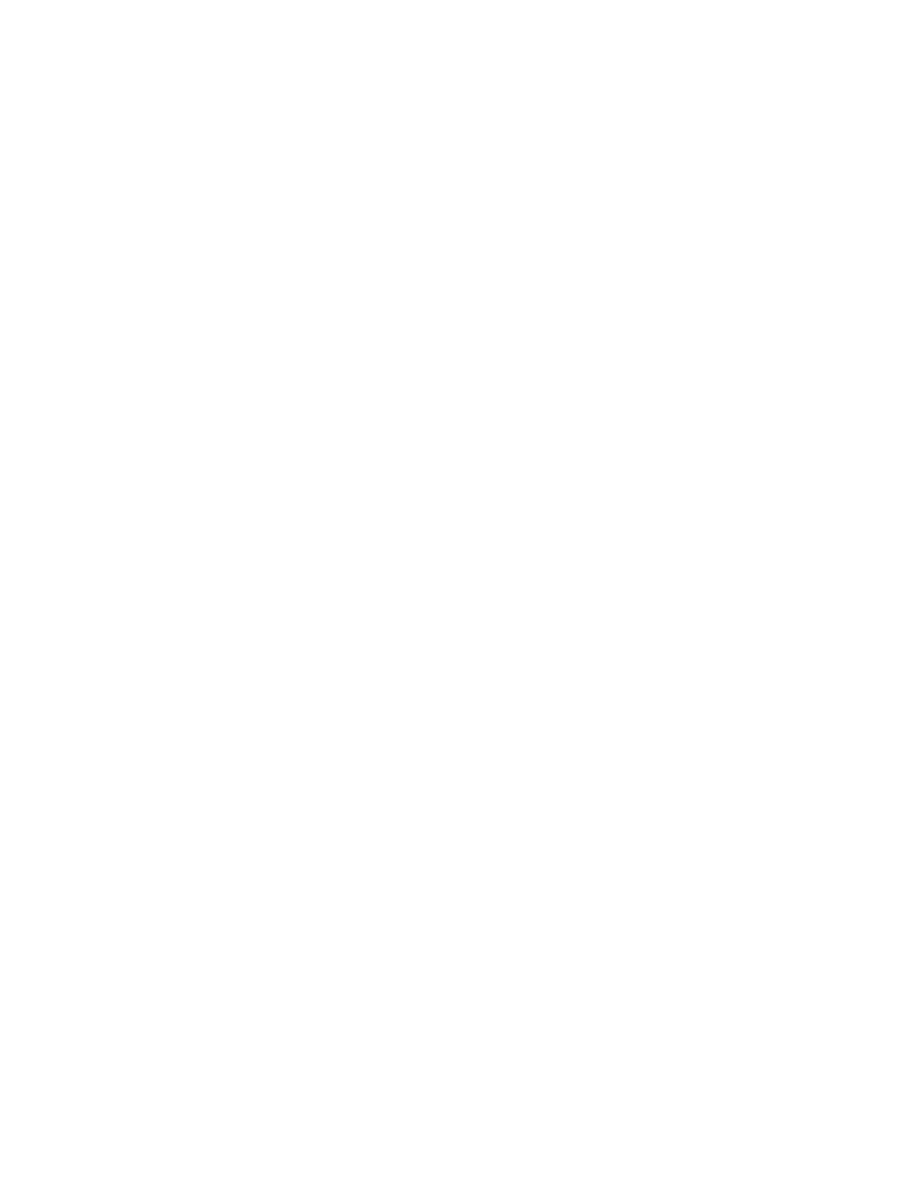
1
INSTRUKCJA OBS
ŁUGI STEROWNIKÓW AF ( Array – FAB )
– SPRZ
ĘT
SPIS TRE
ŚCI
Rozdzia
ł 1: Wiadomości ogólne o sterownikach AF (Array-FAB)
1.1Budowa sterowników AF ....................................................................................... 3
1.2 Modele AF i ich specyfikacja ............................................................................... 4
1.3 Niektóre w
łaściwości sterowników AF ............................................................... 5
Rozdzia
ł 2: Instalacja i podłączenie sterowników AF (Array-FAB)
2.1 Instalacja
2.1.1. Instalacja ................................................................................................... 8
2.1.2 Wymiary .................................................................................................... 9
2.2 Pod
łączenie sterowników AF ............................................................................... 9
2.2.1 Pod
łączenie zasilania ................................................................................ 10
2.2.2 Pod
łączenie wejść sterowników ............................................................... 10
2.2.3 Pod
łączenie wyjść sterowników .............................................................. 11
2.2.4 Pod
łączenie sterowników AF do sieci RS-485 ......................................... 12
Rozdzia
ł 3: Opis bloków logicznych i funkcyjnych wykorzystywanych do
programowania FBD
3.1 Bloki logiczne ..................................................................................................... 13
3.1.1 AND ........................................................................................................... 14
3.1.2 OR.............................................................................................................. 14
3.1.3 NOT............................................................................................................ 15
3.1.4 NAND ........................................................................................................ 15
3.1.5 NOR ........................................................................................................... 15
3.1.6 XOR .......................................................................................................... 16
3.2 Bloki funkcyjne................................................................................................... 16
3.2.1 DPR ( opó
źnienie załączania ) ................................................................. 18
3.2.2 DDR ( opó
źnienie wyłączania ) ................................................................. 19
3.2.3 PLR ( przeka
źnik impulsowy - dwójka licząca ).......................................... 20
3.2.4 CW ............................................................................................................ 21
3.2.5 RS ( przerzutnik RS reset/set ) .................................................................. 23
3.2.6 CPG ( generator impulsów ....................................................................... 23
3.2.7 RPR ( przerzutnik stabilny z opó
źnieniem ................................................. 24
3.2.8 UCN ( licznik w gór
ę )................................................................................. 25
3.2.9 DCN ( licznik w dó
ł ) .................................................................................. 26
3.2.10 MPLR ( generator pojedynczego impulsu ............................................... 26
3.2.11 TEL. (dialer telefoniczny - dotyczy rozszerzenia AF-MUL)....................... 27
3.2.12 PLAY (odtwarzanie komunikatu - wymagany jest AF-MUL) .................... 28
3.2.13 RECORD ( zapis komunikatów - wymagany jest AF-MUL) ..................... 28
3.2.14 AN (komparator analogowy)..................................................................... 29
Rozdzia
ł 4: Programowanie przy pomocy panelu LCD
( program komputerowy Quick opisano w osobnej instrukcji )
4.1 Wy
świetlanie statusu AF..................................................................................... 31
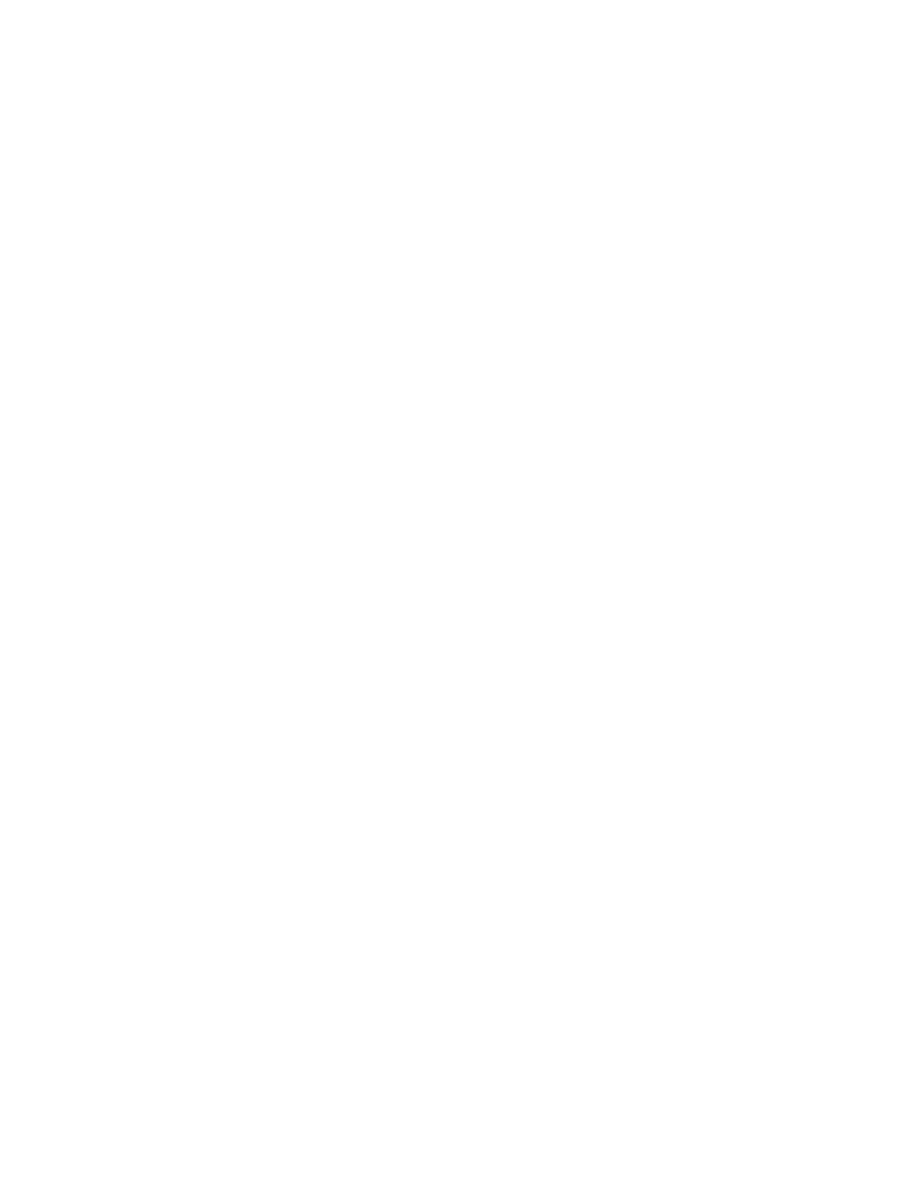
2
4.2 Wprowadzenie has
ła .......................................................................................... 31
4.3 Funkcje ............................................................................................................... 31
4.3.1 Edytor ........................................................................................................ 32
4.3.1.1 Edit PRG (Edycja programu) .................................................................. 32
1.Bloki funkcyjne z timerem ....................................................................... 33
2.Bloki z funkcj
ą naliczania ........................................................................ 34
3. Ustawianie parametrów zegara ............................................................. 34
4.Ustawianie bloku telefonicznego.............................................................. 35
5.Ustawianie bloku analogowego AN ......................................................... 36
4.3.1.2 Wstawianie funkcyjnego bloku FB ....................................................... 36
4.3.1.3 Usuwanie funkcyjnego bloku FB ......................................................... 37
4.3.1.4 Usuwanie programu ............................................................................. 38
4.3.2 FAB/Rom ................................................................................................ 38
4.3.2.1-Odczyt programu ze sterownika FAB(Rom FAB ) ................................ 38
4.3.3 SET (ustawianie has
ła i czasu ................................................................ 38
4.4 Edycja programu AF( Array-FAB) ...................................................................... 39
4.4.1 Zasady programowania ............................................................................. 39
4.4.2 Przeka
źniki wewnętrzne ............................................................................ 40
4.4.3 Edycja programu. ....................................................................................... 40
Rozdzia
ł 5. Zdalne programowanie i monitorowanie AF.
5.1 Zdalne programowanie i monitorowanie przez MODEM ................................... 46
5.2 Sposoby po
łączeń zdalnego programowania i monitorowania. .......................... 47
5.2.1 Pod
łączenie MODEMu przy pomocy AF-C232 i AF-M232 ........................ 47
Rozdzia
ł 6. Moduł głosowy AF MUL
6.1 Budowa modu
łu głosowego AF-MUL ................................................................ 48
6.2 Po
łączenie modułów AF-MUL i AF .................................................................... 49
6.3 Obs
ługa modułu głosowego MUL........................................................................ 49
6.4 Nagrywanie komunikatów .................................................................................. 51
6.5 Odtwarzanie komunikatów ................................................................................. 52
6.6 Zdalne sterowanie prac
ą AF przy pomocy klawiatury telefonu............................ 53
6.7 Funkcja automatycznego wybierania numeru telefonicznego ............................. 53
Rozdzia
ł 7 Dane techniczne
7.1 Ogólne dane techniczne. ....................................................................................55
7.2 AF-10MR-A / AF-20MR-A ...................................................................................55
7.3 AF-10MT-D / AF-20MT-D.................................................................................... 56
7.4 AF-10MR-D AF-20MR-D, AF-10MR-E/AF-20MR-E ............................................57
7.5 Dane techniczne modu
łu głosowego AF-MUL.................................................... 58
Rozdzia
ł 1: Wiadomości ogólne o sterownikach AF ( FAB)
Przeznaczenie
Sterowniki programowalne ( modu
ły logiczne ) AF z serii FAB wykorzystywane są do
budowy uk
ładów prostej automatyki i sygnalizacji. Podstawową ich zaletą jest
wyj
ątkowo szybka i łatwa realizacja zamierzeń oraz możliwość wprowadzania
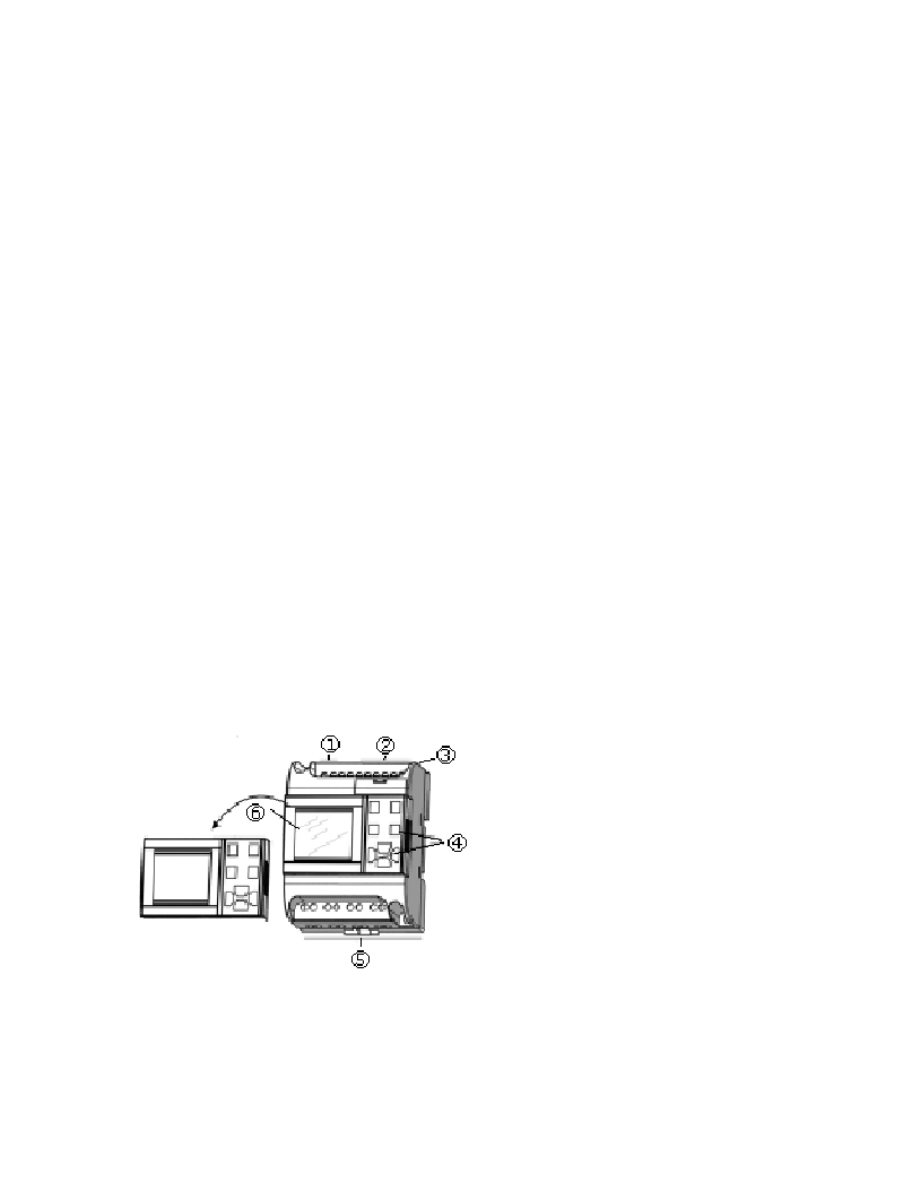
3
pó
źniejszych zmian. Osiągnięto to przez standaryzację niektórych cech sterowników
takich jak: sposób monta
żu, zasilania, sterowania, ale przede wszystkim przez
wprowadzenie symbolicznej metody ich programowania . Sterowniki programowalne
wyznaczy
ły na rynku nową jakość urządzeń , dzięki którym automatyzowanie i
serwisowanie niektórych procesów mog
ą wykonywać szybko i tanio sami
u
żytkownicy, a nie tylko ściśle wyspecjalizowani fachowcy. Stosując programowalne
sterowniki dodatkowo zapewniamy sobie uniwersalno
ść ich wykorzystania. Możemy
łatwo zmieniać sposób działania, przeznaczenie sterowników oraz utrzymać
zdolno
ść wymiany serwisowej przy niewielkich zapasach rezerwowych urządzeń.
Budowa i dzia
łanie
Sterowniki wyposa
żone są w wejścia ( rozróżniające zmiany analogowe lub
dwustanowe), wyj
ścia załączające wybrane odbiorniki oraz wewnętrzny,
programowalny uk
ład elektroniczny wykonujący pomiędzy wejściami i
wyj
ściami żądane funkcje logiczne. Określony przez użytkownika sposób
dzia
łania ( program ) zapamiętywany jest w nieulotnej pamięci sterownika. Program
mo
żna wprowadzić do sterownika stosując jego klawiaturę i wyświetlacz ( nie
polecane) lub zewn
ętrzny komputer. Zaletą wykorzystania komputera jest łatwość
wykonania projektu i mo
żliwość sprawdzenia jego poprawności przez symulację,
jeszcze przed przes
łaniem go do sterownika.
Dodatkowymi sygna
łami wejściowymi dla programów sterowników mogą być
informacje z wewn
ętrznego kalendarza lub zegara czasu rzeczywistego i kody z
klawiatury telefonu przesy
łane linią telefoniczną (wymagany AF-MUL ) . Efektem
wyj
ściowym pracy sterownika jest przełączanie jego przekaźników lub kluczy
tranzystorowych. Dodatkowo mog
ą być odtwarzane komunikaty słowne (w tym
równie
ż przez linię telefoniczną), oraz wyświetlane stany wejść i wyjść na ekranie
monitora komputerowego ( funkcja Monitor i program prosta SCADA).
1.1 Budowa sterownika AF ( Array-FAB)
Sterownik sk
łada się z następujących podstawowych elementów:
•
Rys.1.1 widok sterownika AF-10...
1.
Zasilanie sterownika
2.
Wej
ścia (dwustanowe lub
analogowe)
3.
Interfejs komunikacyjny ( do PC )
4.
Przyciski operacyjne
5.
Wyj
ścia ( przekaźnikowe lub
tranzystorowe)
6.
Panel wy
świetlacza LCD
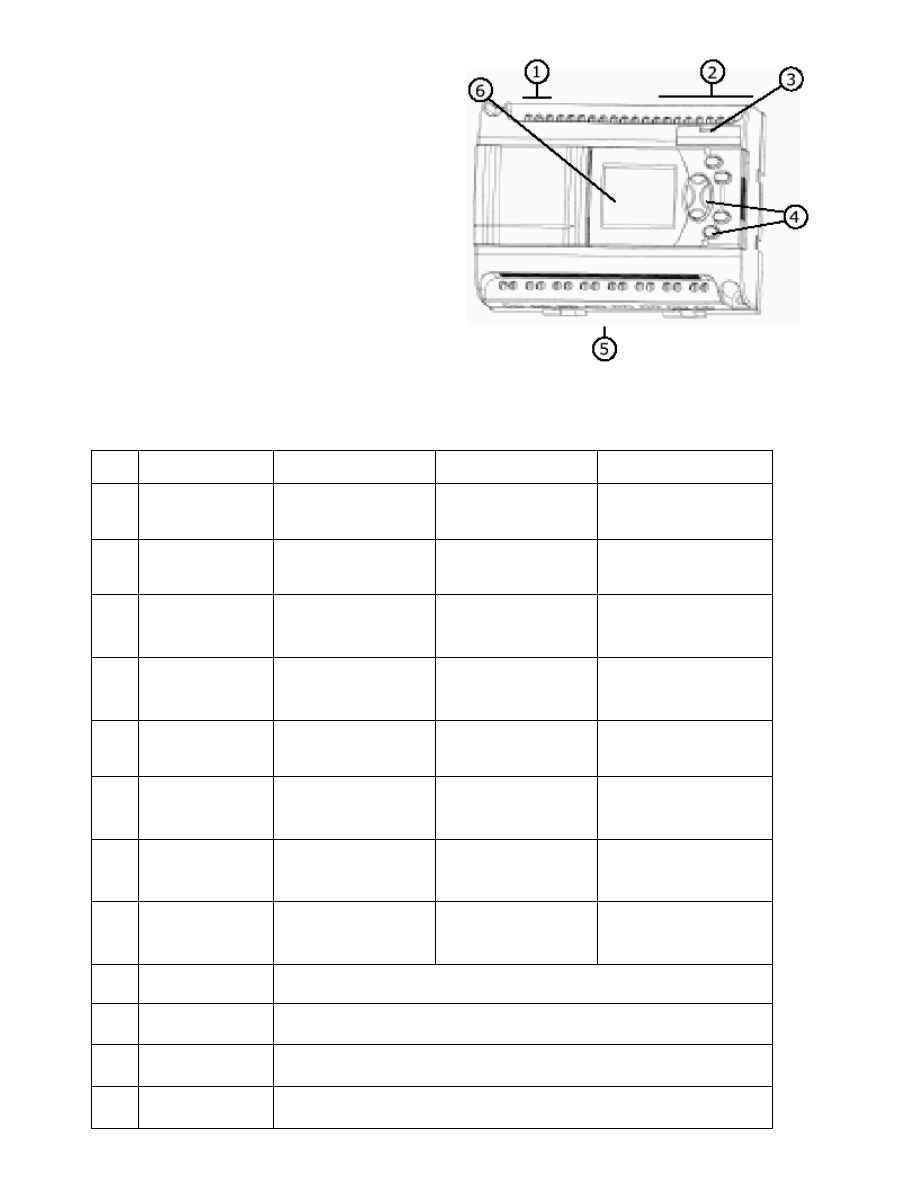
4
Rys.1.2 widok AF-20
1.2 Modele AF i ich niektóre w
łaściwości
Lp.
TYP
Zasilanie znam.
Wej
ścia
Wyj
ścia
1
AF-10 MR-A
110V-240V AC
6 wej
ść AC
4 wyj
ścia
przeka
źnikowe
2
AF-10 MR-E
12 lub 24V AC/DC
6 wej
ść AC/DC
bez analogowych
4 wyj
ścia
przeka
źnikowe
3
AF-10 MR-D
12 - 24V DC
6 wej
ść DC
opcjonalnie
analogowe
4 wyj
ścia
przeka
źnikowe
4
AF-10 MT-D
12 - 24V DC
6 wej
ść DC
opcjonalnie
analogowe
4 wyj
ścia
tranzystorowe
5
AF-20 MR-A
110V-240V AC
12 wej
ść AC
8 wyj
ść
przeka
źnikowych
6
AF-20 MR-E
12 - 24V AC/ DC
12 wej
ść AC/DC
bez wej
ść
analogowych
8 wyj
ść
przeka
źnikowych
7
AF-20MR-D
12 - 24 V DC
12 wej
ść DC
opcjonalnie
analogowe
8 wyj
ść
przeka
źnikowych
8
AF-20MT-D
12 - 24 V DC
12 wej
ść DC
opcjonalnie
analogowe
8 wyj
ść
tranzystorowych
9
AF-LCD
Od
łączalny panel z wyświetlaczem LCD i klawiaturą
10
AF-C232
Interfejs ( kabel ) do wspó
łpracy AF z PC przez RS 232
11
AF-C485
Interfejs do pracy AF w sieci RS 485 lub po
łączeń AF-PC
na du
że odległości
12
AF-P485
Interfejs ( konwerter ) pomi
ędzy siecią RS 485 a RS232 PC
1. Zasilanie sterownika
2. Wej
ścia ( dwustanowe lub
analogowe )
3. Interfejs komunikacyjny (do
PC )
4. Przyciski operacyjne
5.
Wyj
ścia ( przekaźnikowe lub
tranzystorowe)
6.
Panel wy
świetlacza LCD
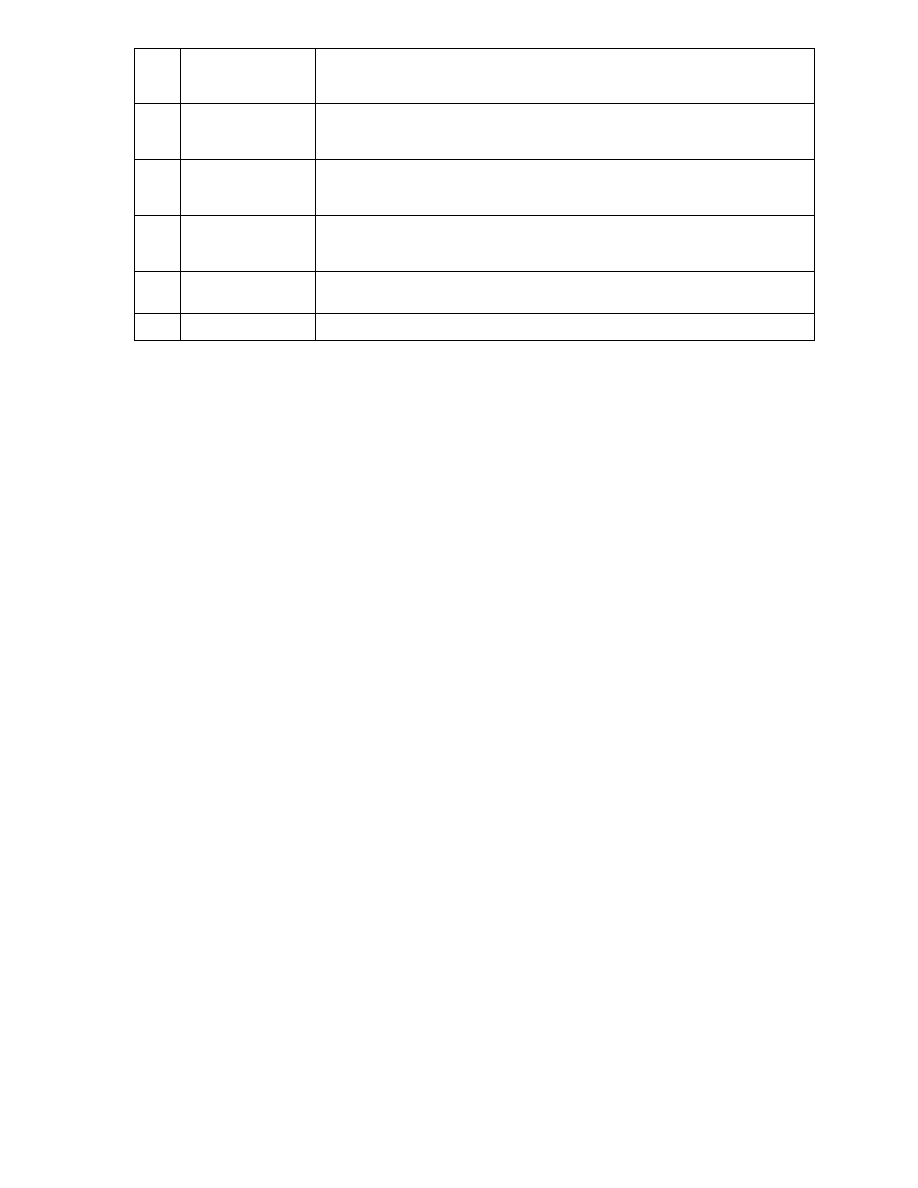
5
13
AF-DUSB
Interfejs (kabel) do wspó
łpracy sterownika AF z PC przez
USB (zawiera konwerter RS2232/USB)
14
AF-COPY
Modu
ł przenoszenia programu pomiędzy sterownikami AF
15
AF-M232
Interfejs pomi
ędzy AF a modemem do zdalnego
monitorowania pracy i programowania sterownika
16
AF-MUL
Modu
ł funkcji głosowych (nagrywanie, odtwarzanie) ,obsługi
linii telefonicznej w tym automatycznego wybierania numeru
17
Quick II
Oprogramowanie do programowania i monitorowania pracy
sterownika AF ( Array - FAB).
16
FAB-CADA
Oprogramowanie do monitorowania pracy wielu sterowników
1.3 Niektóre w
łaściwości sterowników AF
1. Wymienny panel przedni z wy
świetlaczem LCD
Urz
ądzenie w przedniej części posiada panel operacyjny z wyświetlaczem LCD i
przyciskami. Panel s
łuży do kontroli stanów wejść i wyjść, pracy zegara, może też
by
ć wykorzystany do wprowadzania zmian w programie i ustawieniach sterownika.
Panel kontrolny mo
że być zastąpiony zaślepką lub zakładany tylko na czas
uruchamiania.
UWAGA!
Przed zdj
ęciem lub założeniem panel przedniego LCD należy odłączyć zasilanie
sterownika AF.
2. Konstrukcja kompaktowa
Sterowniki wykonane s
ą w obudowach dostosowanych do montażu na szynach DIN
lub z wykorzystaniem istniej
ących otworów. Zamontowanie sterownika w szafach
sterowniczych jest bardzo proste i nie wymaga wiele miejsca tj. 90 x 71 x 58 mm
(serie AF-10) i 90 x 126 x 58 mm (modele AF-20). Znormalizowany wymiar u
łatwia
te
ż serwis przez utrzymywanie w zapasie tylko jednego sterownika do wielu
mo
żliwych zastosowań.
3. Programowanie przy pomocy bloków logicznych FBD ( funkcyjnych bloków
diagram ).
AF mo
że przechowywać w swojej pamięci do 127 odpowiednio połączonych bloków
funkcyjnych FB , okre
ślających sposób jego pracy. Jest to ilość wystarczająca dla
usatysfakcjonowania wymaga
ń wielu użytkowników i budowy dość skomplikowanego
systemu. Sterownik posiada nieulotn
ą pamięć programu, co oznacza, że zapisany
program nie b
ędzie utracony po wyłączeniu zasilania.
4. QUICK II: bezp
łatne oprogramowanie
Przygotowanie sterownika do pracy z wykorzystaniem komputera nale
ży przyjąć za
sposób zdecydowanie
łatwiejszy niż z wykorzystaniem jego klawiatury. Po
zainstalowaniu w komputerze narz
ędziowego programu QUICK II możemy
narysowa
ć schemat działania , przetestować jego działanie , a następnie przesłać do
pami
ęci sterownika AF. QUICK II jest bardzo przyjazny dla użytkownika i opera się
na
łączeniu bloków funkcyjnych( FBD ). Tak wiec program komputerowy pozwala nie
tylko edytowa
ć schemat połączeń i bloki określonych funkcji ( a więc sposób
dzia
łania sterownika ), ale też uruchamiać symulację ( „off-line”) napisanego
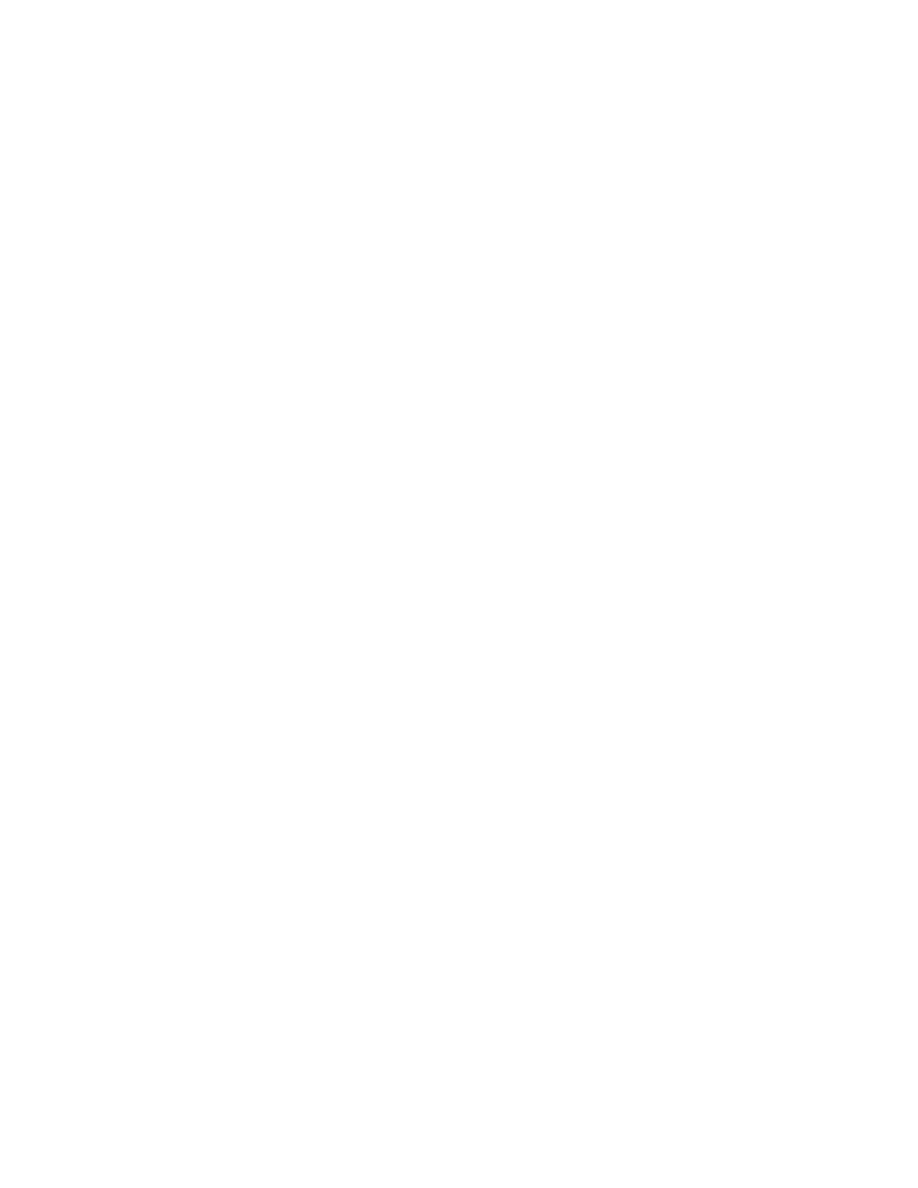
6
programu jeszcze przed przes
łaniem go do sterownika. Istnieje też możliwości
testowania "on-line" czyli wy
świetlenia rzeczywistej pracy sterownika w warunkach
naturalnej pracy ( monitorowanie ) .
5. Funkcje zegara czasu rzeczywistego
Wszystkie typy sterowników AF maja wbudowany zegar czasu rzeczywistego i
kalendarz Dzi
ęki temu mogą one w swoim działaniu uwzględniać aktualny czas i
dat
ę. Można wykorzystać wiele różnych ustawień czasowych.
6. Wej
ścia analogowe ( dotyczy sterowników typu AF-.. D )
Sterowniki AF ...D wyposa
żone są w wejścia analogowe tzn. mogą porównywać
doprowadzone do wej
ść napięcia z napięciem na innym wejściu lub z wewnętrznym
napi
ęciem odniesienia ( z ustawianym parametrem bloku funkcyjnego ). Umożliwia
to ocen
ę takich wielkości jak temperatura, wilgotność, ciśnienie itp., czyli
zmieniaj
ących się w sposób liniowy. Przy włączonej funkcji monitorowanie, wynik
pomiaru napi
ęcia na wejściu sterownika przekazywany jest do PC i wyświetlany na
ekranie monitora. W sterownikach typu D wszystkie wej
ścia mogą być deklarowane
jako analogowe lub dwustanowe. Do jednego wej
ścia można przypisywać wiele
komparatorów.
7. Zdalne programowanie, obserwacja i kontrola przez MODEM
Jedn
ą z możliwości programu Quick jest łączenie się ze sterownikiem za
po
średnictwem modemu. Pozwala to zdalnie ( przez linię telefoniczną )
zaprogramowa
ć, zmodyfikować program lub monitorować pracę sterownika AF w
czasie rzeczywistym. Jest to cecha szczególnie u
żyteczna przy uruchamianiu
nowych instalacji lub nadzorowaniu pracy obiektów na wi
ększe odległości.
8. Zabezpieczenia
AF zapewnia ochron
ę zapisanego programu. Tylko uprawniona osoba, znająca
w
łaściwy czterocyfrowy kod, można zmieniać działanie sterownika. Kod ten
wymagany jest przy przesy
łaniu programu do i z komputera, wprowadzaniu zmian z
klawiatury sterownika i zdalnym sterowaniu z klawiatury telefonu ( dotyczy
rozszerzenia o modu
ł AF-MUL ). Kod fabryczny to 0001.
9. Funkcje telefoniczne
AF mo
że współpracować z modułem głosowym i telefonicznym AF-MUL,
stanowi
ącym rozszerzenie jego możliwości. Zastosowanie AF-MUL pozwala
automatycznie zestawia
ć i odbierać połączenia telefoniczne na liniach miejskich i
abonenckich Mo
żliwe jest więc automatyczne wybieranie przez sterownik wcześniej
zaprogramowanych numerów ( wielu ) i powiadamianie g
łosem o zaistniałych
zdarzeniach. Powiadamiane osoby ( znaj
ące właściwy kod ), mogą wykonywać
zdalne sterowanie z klawiatury telefonu ( DTMF ). Istnieje te
ż możliwość
telefonowania do sterownika ( odbierania przez niego wywo
łań ) i po podaniu kodu
dost
ępu wykonywania zdalnych przełączeń.
Przyk
ładem wykorzystania tych funkcji może być alarmowanie z głosowym
powiadomieniem telefonicznym i mo
żliwością kasowania alarmu z klawiatury
telefonu.
UWAGA ! Dzia
łanie modułu głosowego AF-MUL określa się w programie Quick
przy pomocy bloku dialera i bloku odtwarzania komunikatów ( wcze
śniej bloków
nagrywania )
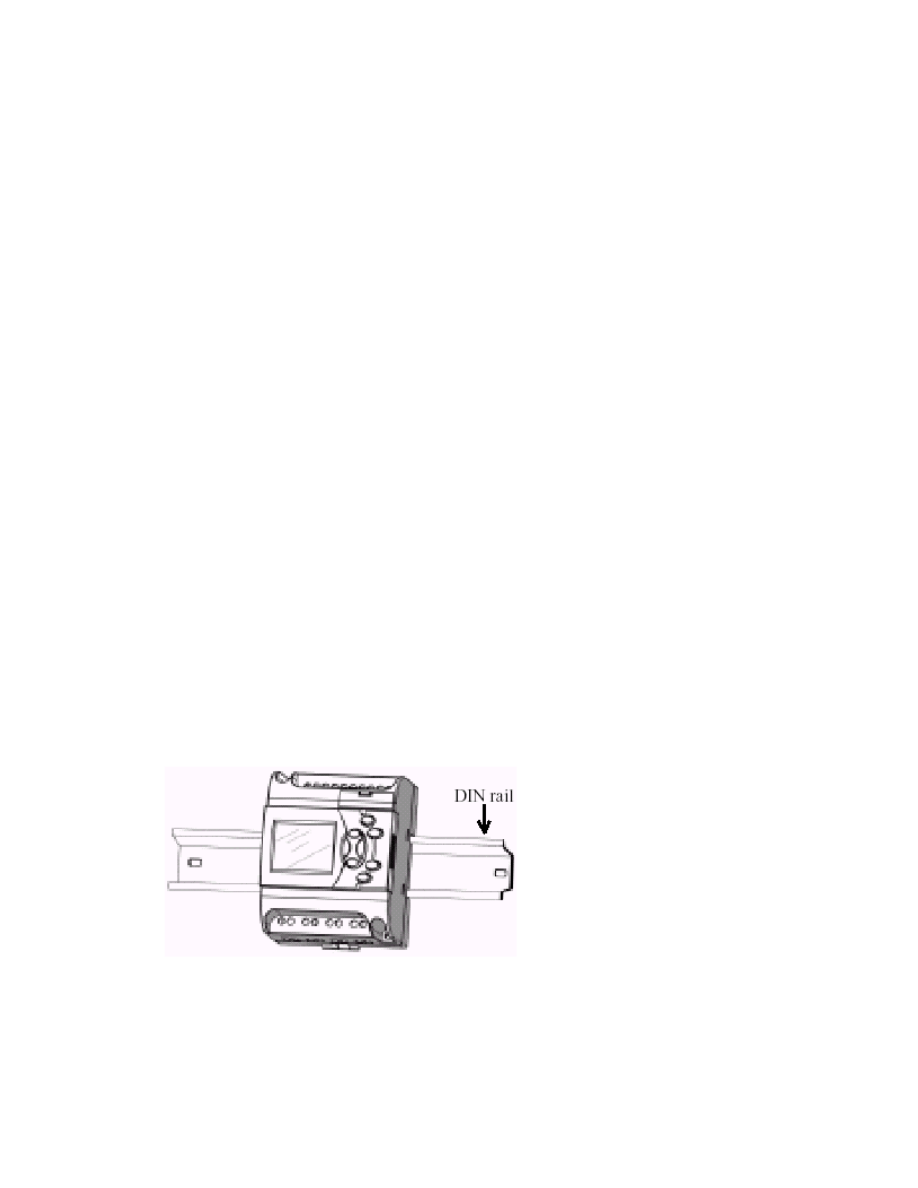
7
10. Funkcje g
łosowe
Wyj
ątkową cechą sterowników AF z rozszerzeniem AF-MUL jest możliwość
nagrywania i odtwarzania komunikatów g
łosowych, w celu automatycznego
informowania o stanie systemów przemys
łowych, nadzorowanych urządzeń i
obiektów. Informowanie g
łosem, a więc w naturalny sposób, ma szczególne znacznie
przy du
żych ilościach informacji lub rzadkiego ich przypominania ( np. wiele
ró
żnorodnych alarmów ).
11. Funkcje sieciowe
AF posiada funkcje sieciowe. Dzi
ęki interfejsom RS 485 można połączyć nawet do
255 sterowników AF do jednego komputera pe
łniącego rolę monitora systemu lub
narz
ędzia wymiany programów sterowników na zasadzie komputer master -wybrany
sterownik slave .
12. SCADA jest darmowym prostym programem komputerowym s
łużącym do
monitorowania i kontroli pracy sterowników. Pozwala on wykona
ć na ekranie
komputera plansze z rysunkami i opisami pozwalaj
ącymi obserwować wejścia i
wyj
ścia sterownika lub grupy sterowników ( również w połączeniu modemowym ).
Na ekranie pokazywane s
ą symbolicznie stany wejść i wyjść a dla wejść
analogowych dodatkowo warto
ść zmierzonego napięcia na wejściach.
13. W przyj
ętej metodzie programowania sterownika wprowadzono pojęcie tzw.
przeka
źników wewnętrznych, dzięki czemu można obsługiwać program ( edytować )
z wykorzystaniem niewielkiego wy
świetlacza sterownika LCD.
Rozdzia
ł 2: Instalacja i podłączenie sterownika AF
2.1 Instalacja
2.1.1. Instalacja
Niewielkie wymiary AF pozwalaj
ą na łatwy ich montaż w różnego rodzaju
urz
ądzeniach, szafkach w następujący sposób:
1. Z u
życiem standardowej szyny DIN jak na rysunku 2.1
2. Z wykorzystaniem otworów na
śruby, umieszczonych w obudowie sterownika.
Rys. 2.1
U
życie szyny DIN do
monta
żu
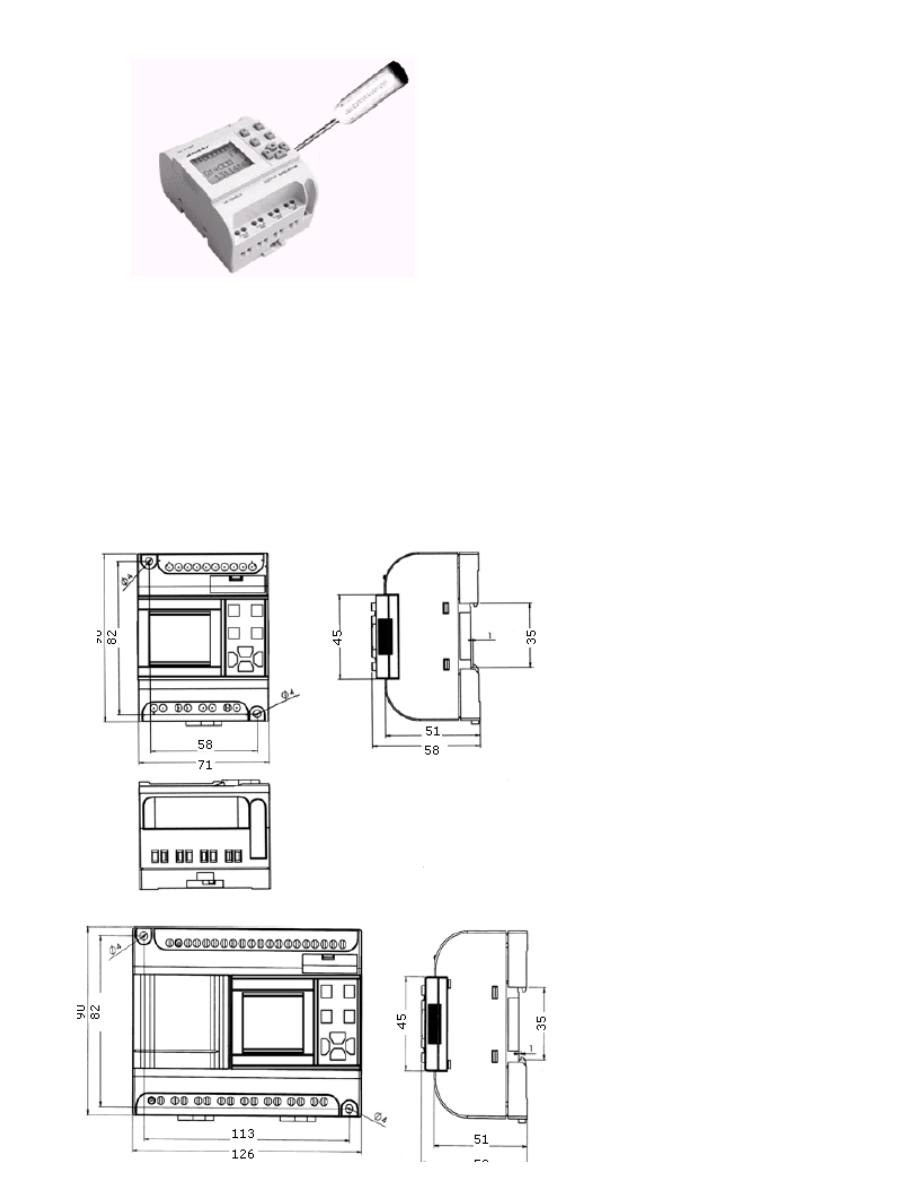
8
Rys. 2.2 Prawid
łowe zdejmowanie
panelu LCD
2.1.2 Wymiary
UWAGA !
1. Panel LCD mo
żna zdjąć.
Wystarczy podwa
żyć go
wkr
ętakiem, a następnie lekko
poci
ągnąć.
2. Nie wyci
ągać panelu LCD, gdy
sterownik jest za
łączony.
Urz
ądzenie może ulec
uszkodzeniu, a nawet zagrozi
ć
zdrowiu operatora.
Rys.2.3
Wymiary AF-10 z serii
FAB (mm)
Rys. 2.4
Wymiary AF -20
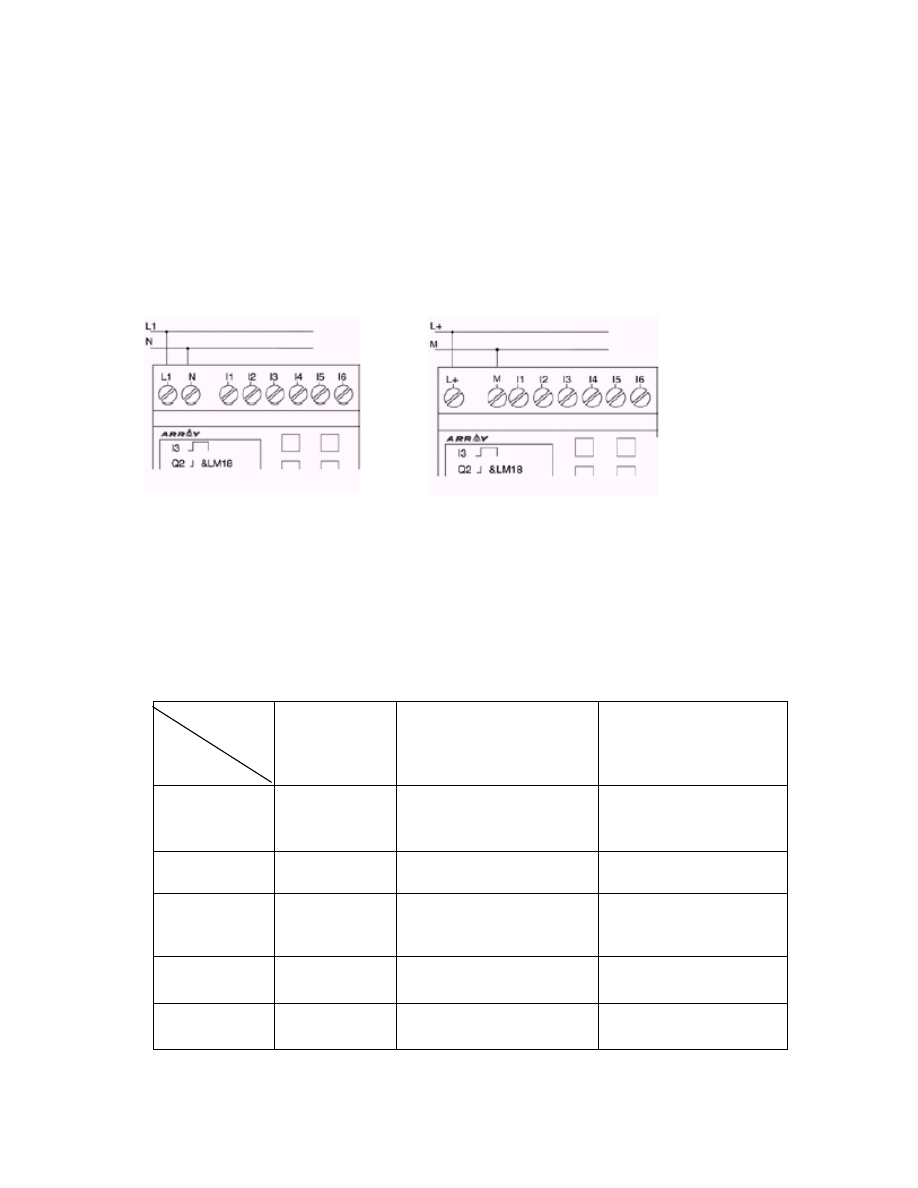
9
2.2 Pod
łączenie sterownika AF
Do jednego zacisku mo
żna dołączyć przewód 1 x 2,5mm
2
lub 2 x 1,5mm
2
2.2.1 Pod
łączenie zasilania
1. Dla modeli AF-10MR-A i AF-20MR-A (typy AC) , znamionowe napi
ęcia zasilania
to: 110 VAC do 230 VAC (85-240 VAC), 50/60 Hz. Pobór mocy wynosi od 3W ( dla
10MR-A ) do 5W ( dla 20MR-A )
2. Dla modeli AF-10MR-D / AF-20MR-D, AF-10MT-D / AF-20MT-D wymagane
znamionowe napi
ęcie zasilania to 12 do 24 V DC z zachowaniem polaryzacji jak
zaznaczono na obudowie. Pobór mocy od 3W (AF-10 ) do 6W (AF-20)
3. Dla modeli AF-10MR-E / AF-20MR-E wymagane znamionowe napi
ęcie zasilania to
12-24V AC lub DC
Pod
łączenie napięcia zasilającego dosterowników AF ( Array-FAB ) pokazano na
rys. 2.5 i 2.6
Rys. 2.5 Pod
łączenie zasilania AC Rys .2.6 Podłączenie zasilania DC
2.2.2 Pod
łączenie wejść sterownika AF ( Array-FAB )
Wej
ścia sterowników mogą być typu dwustanowego (cyfrowego ), przeznaczone
dla ró
żnego rodzaju przycisków i przełączników , lub typu analogowego
przeznaczone dla czujników wielko
ści zmieniających się liniowo takich jak
temperatura, ci
śnienie, wilgotności, rezystancja itp. Wejścia analogowe umożliwiają
wi
ęc na progowe dostosowanie reakcji sterownika zależnie od wartości
otrzymywanych z czujników Dok
ładniejsze dane są zamieszczone poniżej:
Model
Dane
AF-10MR-A
AF-20MR-A
230V AC
AF-10MR-D 12-24VDC
AF-10MT-D 12-24VDC
AF-20MR-D 12-24VDC
AF-20MT-D 12-24VDC
AF-10MR-E
AF-20MR-E
12-24V AC/DC
Napi
ęcie
Progowe
stanu 0
<40 V AC
<5 V DC
lub ustawiane 0-10V
<5 V AC/DC
Pr
ąd
Wej
ściowy
<0,24 mA
typowo 0,11mA (5V)
typowo 0,03 mA (5V)
Napi
ęcie
Progowe
stanu 1
>=80 VAC
>=10 VDC
lub ustawiane 0-10V
>=10 V AC/DC
Pr
ąd
wej
ściowy
typowo
0,24 mA
typowo 0,22 mA (10V)
typowo 0,06 mA (10V)
Wej
ścia
analogowe
0,0V do 10,0V
co 0,1 V
Uwagi:
1.Dla AF-10MR-D, AF-10 MT-D, AF-20 MR-D i AF-20MT-D ka
żde z wejść może być
zdefiniowane jako wej
ście analogowe lub dwustanowe, zależnie od konstrukcji
programu. Wej
ście zostanie ustawione jako analogowe, jeśli jest podłączone do
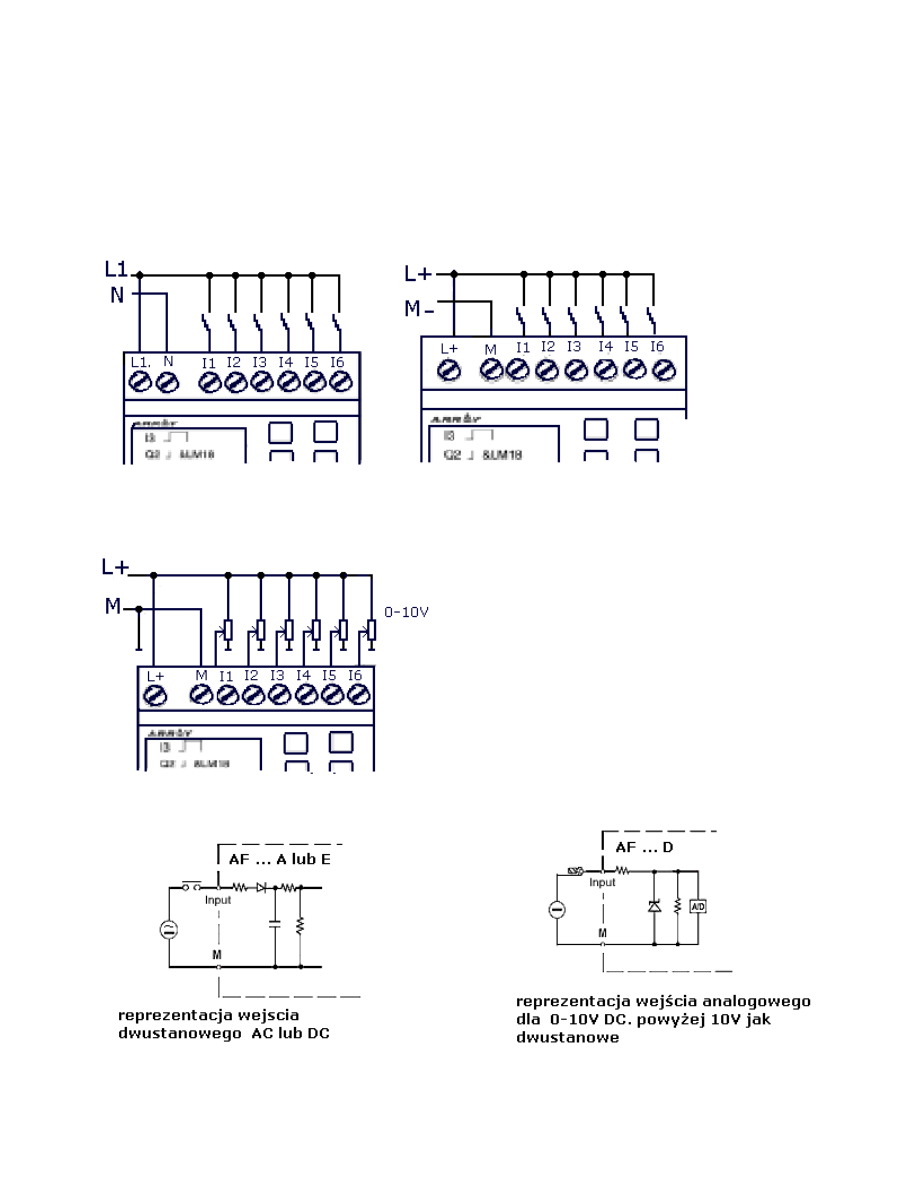
10
bloku funkcyjnego AN, a pozostanie jako wej
ście cyfrowe, jeśli nie będzie
pod
łączone do bloku funkcyjnego AN.
2.Wej
ścia analogowe działają w zakresie napięć 0 V do +10 V, rozdzielczość
wynosi 0,1 V. Dzi
ęki dużej rezystancji wejściowej można mierzyć spadki napięć na
rezystorze 500 omów wywo
łane przez prąd czujnika 0-20mA
3.Sygna
ł o napięciu wyższym niż 10 V traktowany jest jak wysoki dla wejścia
dwustanowego .
4.Wymagany dla prawid
łowego działania czas ustalonego sygnału dla wejść wynosi
50mS .
Pod
łączenie sterownika AF
Rys. 2.7 Pod
łączenie dla napięć AC -
Rys. 2.8 Pod
łączenie dla napięć DC
wej
ścia dwustanowe (modele A, lub E) -wejścia dwustanowe (modele E lub D)
Rys. 2.9 Pod
łączenie
wej
ść analogowych (modele D)
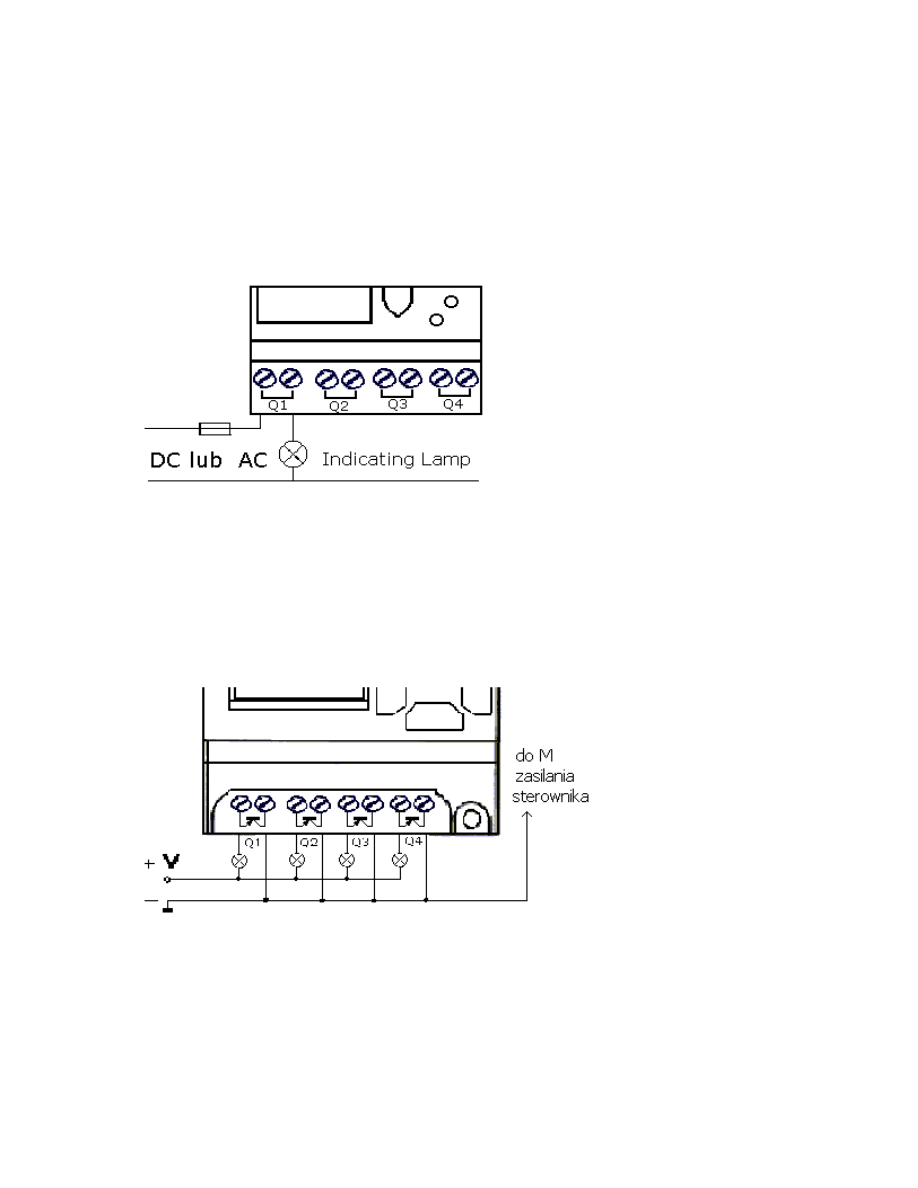
11
2.2.3 Pod
łączenie wyjść sterownika AF
W modelach AF-10MR-A / AF-20MR-A / AF-10MR-D / AF-20MR-D / AF-10MR-E /
AF-20MR-E, wyj
ściami są styki przekaźników. Wyjścia są odizolowane od zasilania i
obwodów wej
ściowych, co ułatwia instalację.
W modelach AF-10MT-D / AF-20MT-D wyj
ścia są tranzystorowe, tj. wyprowadzone
s
ą źródło i dren tranzystora typu MOS-FET. Ze względu na potrzebę sterowania
tranzystorem konieczne jest po
łączenie masy układów sterowanych ( odbiorników )
z mas
ą zasilania sterownika. Zaletą jest możliwość częstych, nieskończenie wielu
prze
łączeń.
1. Wymagania dla wyj
ść przekaźnikowych sterownika
Do wyj
ść sterownika AF mogą być podłączone bezpośrednio urządzenia takie jak
lampy
żarowe, świetlówka, elektromagnesy, silniki, itp. Maksymalny prąd wyjścia to
10 A dla obci
ążeń rezystancyjnych i 2 A dla indukcyjnych.
2. Wymagania dla wyj
ścia tranzystorowego
Napi
ęcia zasilania i wartości obciążeń podłączonych do wyjścia typu T sterownika
AF musz
ą zapewniać następujące parametry:
-Maksymalny pr
ąd obciążenia wyjścia sterownika nie może przekroczyć 2 A;
-Napi
ęcie zasilania odbiorników ( tj. napięcie na otwartym wyjściu sterownika ) musi
by
ć niższe niż 80 VDC
Uwaga ! Zasilanie sterownika AF...T- masa powinna by
ć podłączona do zacisku
M sterownika i tranzystorów, a „+” napi
ęcia zasilającego do L+ sterownika.
Rys. 2.10
Pod
łączenie wyjścia
przeka
źnikowego
Rys. 2.11
Pod
łączenie wyjść
tranzystorowych
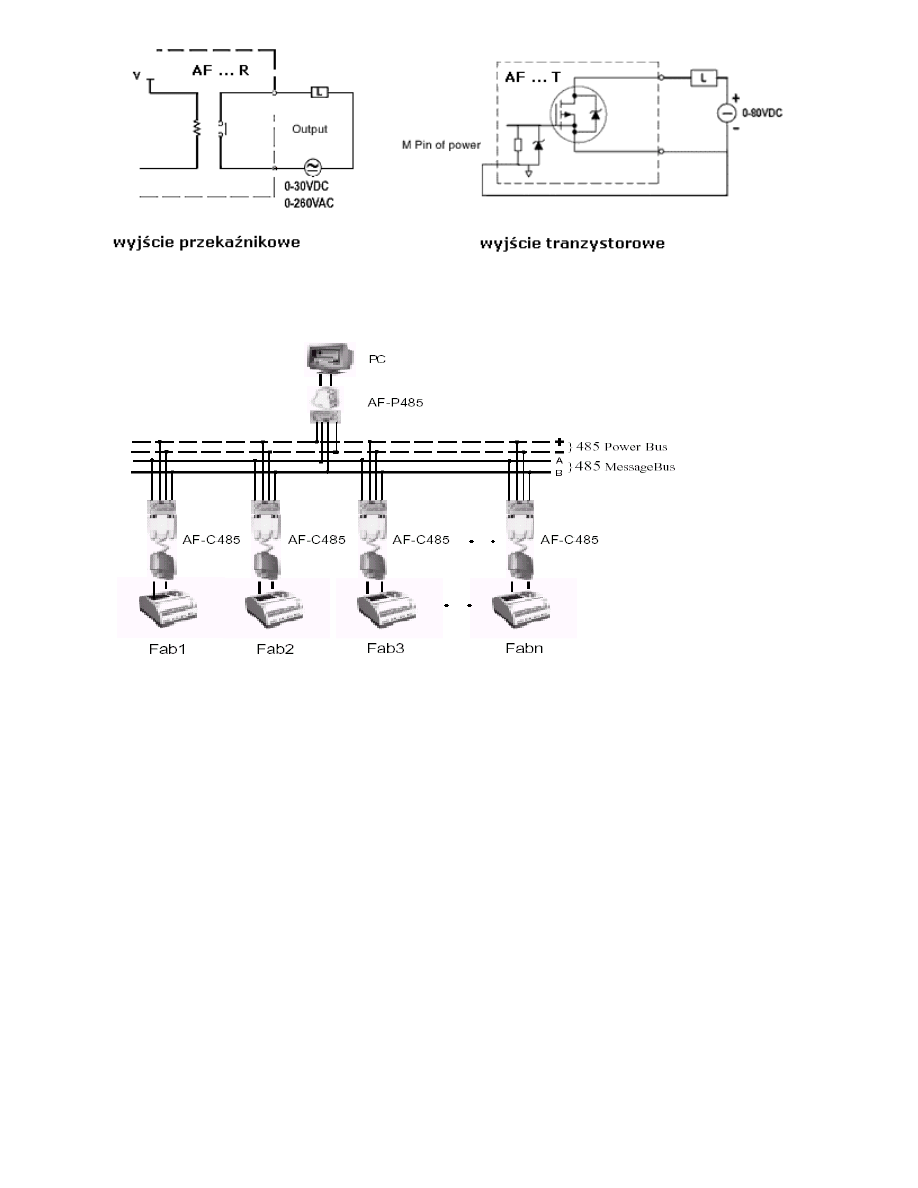
12
2.2.4 Pod
łączenie sterowników AF do sieci RS-485
Rys. 2.12 Sposób sieciowego po
łączenia sterowników
Do jednego PC mo
że być podłączonych 255 sterowników. Konieczne jest ustawienie
indywidualnego adresu ( od 000 do254) w ka
żdym AF .
Rozdzia
ł 3: Opis bloków logicznych i funkcyjnych
Do programowania sterownika AF wykorzystuje si
ę bloki funkcyjne FB. Do
dyspozycji jest 20 bloków logicznych i funkcyjnych zdefiniowanych ogólnie. Ka
żdy z
nich mo
że być użyty wielokrotnie i pracować niezależnie, z różnie
ustawionymi przez
u
żytkownika parametrami (czasy włączenia i wyłączenia, zakres zliczania impulsów
przez liczniki, itp.).
UWAGA! Dzia
łanie opisanych bloków dotyczy zarówno programu
komputerowego Quick jak i programowania z wykorzystaniem LCD
Stosowane symboliczne oznaczenia
I1 - I12 (wej
ścia) przy czym I10 oznaczone jest jako IA, I11=IB a I12=IC
Q1-Q8 ( wyj
ścia)
M00-M126 (pomocniczy przeka
źnik wewnętrzny –pamięć stanu wyjścia bloku)
HI (ustawienie na sta
łe wysokiego potencjału - 1)
LO (ustawienie
na sta
łe
niskiego potencja
łu – 0 )
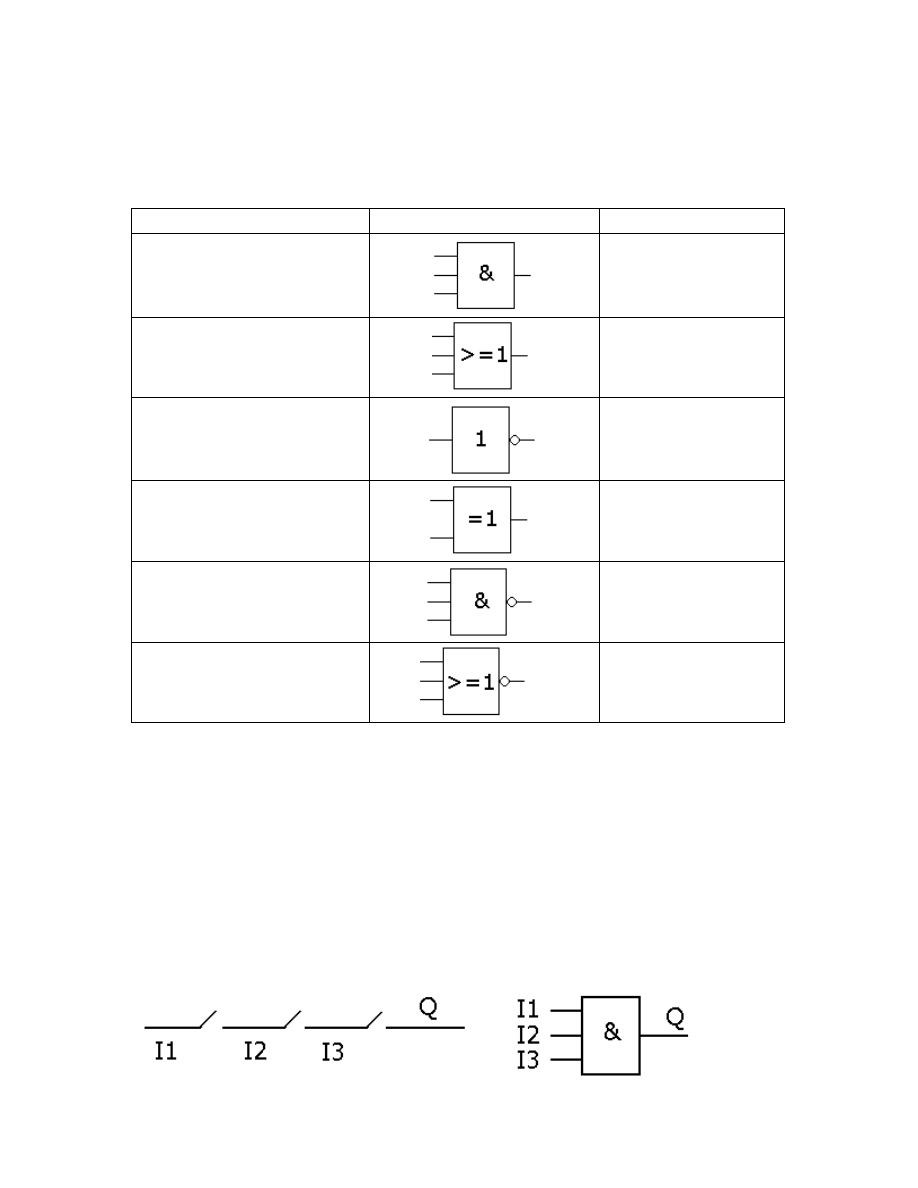
13
X (brak po
łączenia z wejściem - wejście niewykorzystane)
P0-P9 wej
ście sterowane przez wybranie cyfry z klawiatury telefonu (sterowanie
sygna
łem DTMF- dotyczy tylko AF-MUL)
3.1 Bloki logiczne
tabela 1: bloki logiczne
3.1.1 AND
Szeregowe po
łączenie kilku
kontaktów NO realizuj
ących
Symbol bloku
funkcj
ę logiczną „AND”
logicznego „AND”
Opis
Blok logiczny AF'a
Funkcja logiczna
Po
łączenie szeregowe
Kontaktów NO
AND
Po
łączenie równoległe
Kontaktów NO
OR
Negator
NOT
Komutator Exlusive OR
XOR
Po
łączenie równoległe
Kontaktów NC
NAND
Po
łączenie szeregowe
Kontaktów NC
NOR
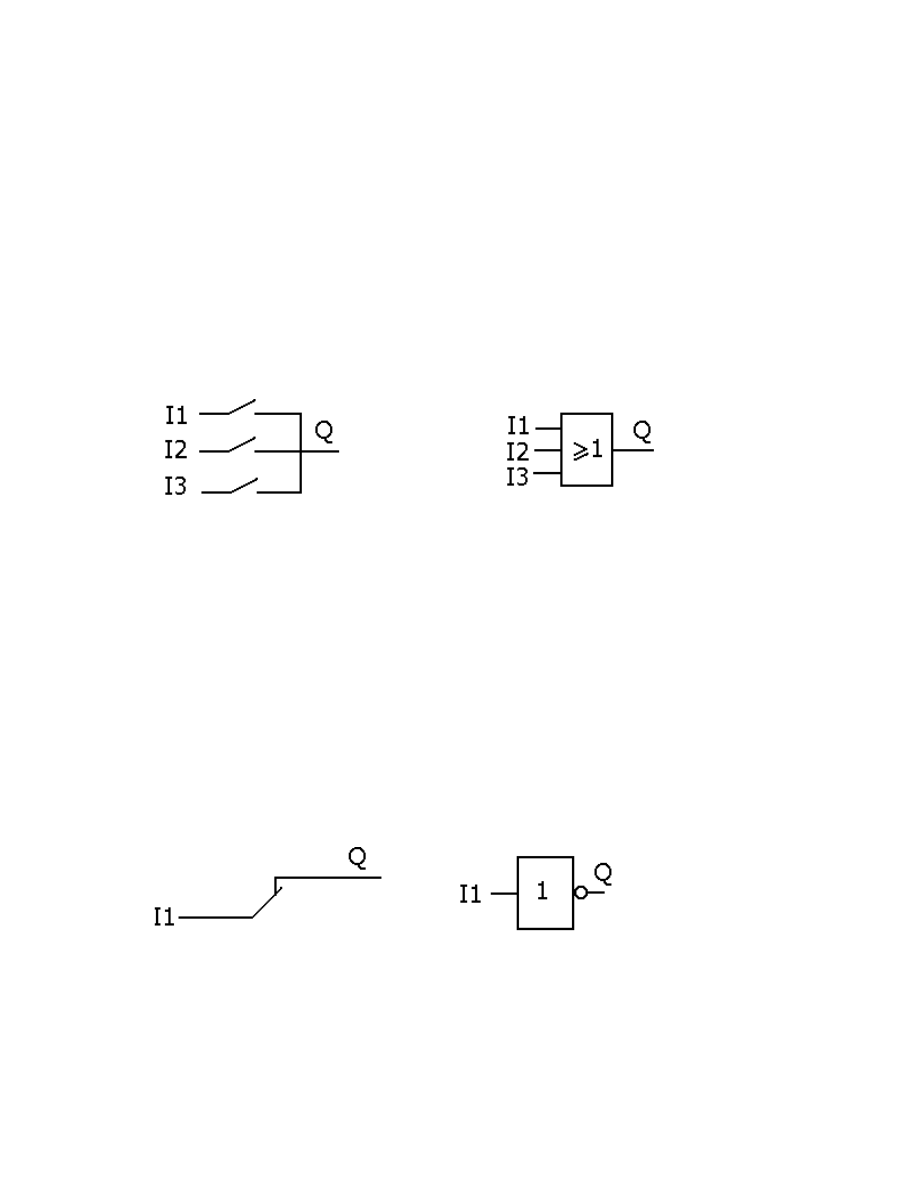
14
Tabela stanów "AND"
I1
I2
I3
Q
0
0
0
0
0
0
1
0
0
1
0
0
0
1
1
0
1
0
0
0
1
0
1
0
1
1
0
0
1
1
1
1
3.1.2 OR
Po
łączenie równoległe kilku
Symbol bloku
kontaktów NO, realizuj
ących
logicznego
"OR"
funkcj
ę logiczną "OR"
Tabela stanów "OR"
I1
I2
I3
Q
0
0
0
0
0
0
1
1
0
1
0
1
0
1
1
1
1
0
0
1
1
0
1
1
1
1
0
1
1
1
1
1
3.1.3 NOT
Negator
Symbol bloku „NOT”
Tabela stanów "NOT"
I1 Q
0 1
1 0
Gdy status wej
ścia jest 0, to
wyj
ście Q jest w stanie 1 i
odwrotnie. NOT odwraca
stan wej
ścia.
Gdy status jednego
wej
ścia I1,I2 lub I3
wynosi 1
(zamkni
ęty), wtedy
wyj
ście Q znajduje
si
ę w stanie 1.
Gdy I1, I2 i I3 maj
ą
status 1, status
wyj
ścia także będzie
równy 1 (obwód jest
po
łączony )
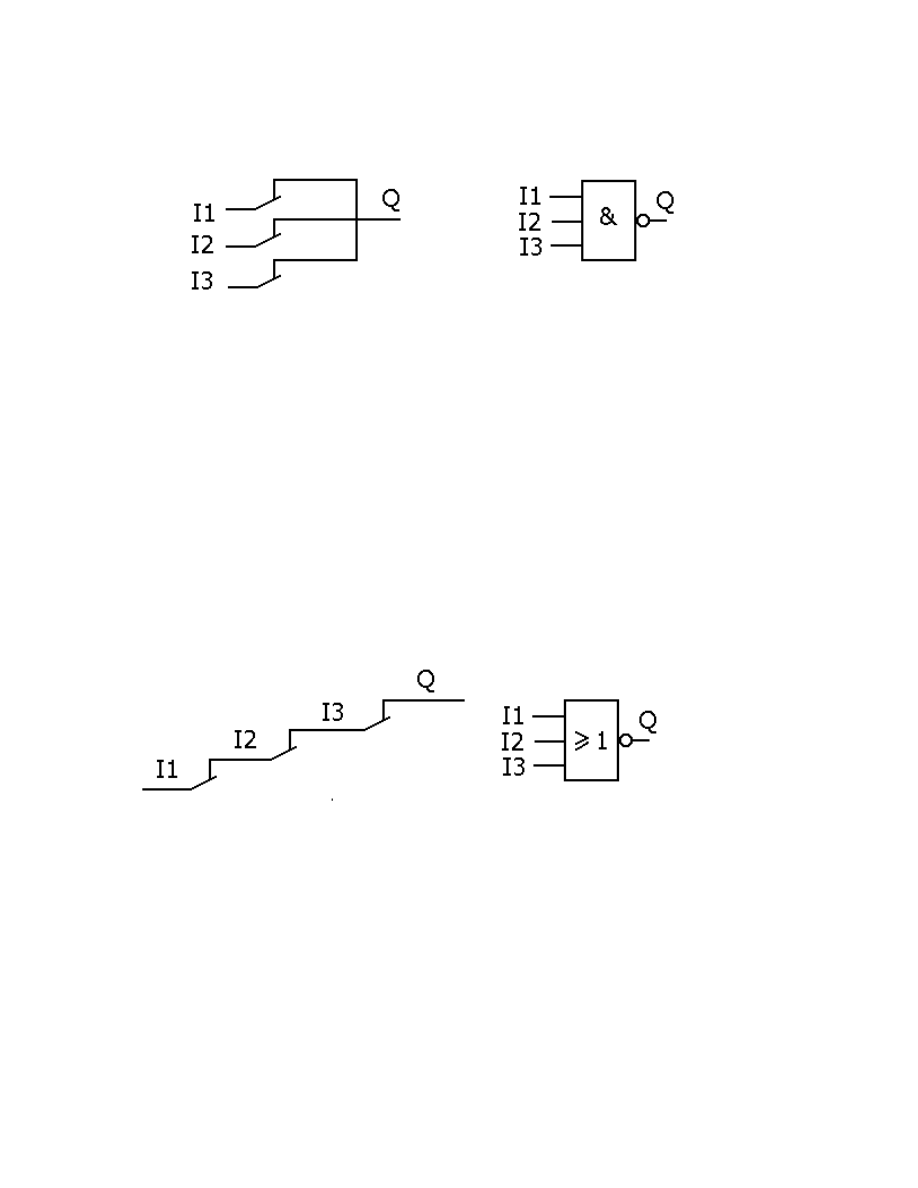
15
3.1.4 NAND
Równoleg
łe połączenie kilku
kontaktów NC, realizuj
ących
Symbol bloku
funkcj
ę NAND
logicznego "NAND"
Tabela stanów "NAND"
I1
I2
I3
Q
0
0
0
1
0
0
1
1
0
1
0
1
0
1
1
1
1
0
0
1
1
0
1
1
1
1
0
1
1
1
1
0
3.1.5 NOR
Szeregowe po
łączenie kilku
Symbol bloku
kontaktów NC realizuj
ących
logicznego "NOR"
funkcj
ę logiczną NOR
Tabela stanów "NOR"
I1
I2
I3
Q
0
0
0
1
0
0
1
0
0
1
0
0
0
1
1
0
1
0
0
0
1
0
1
0
1
1
0
0
1
1
1
0
Gdy I1,I2,I3
jednocze
śnie mają
status 1
(s
ą zamknięte),
wyj
ście ma status 0.
Jedynie gdy wszystkie
wej
ścia bloku funkcyjnego
NOR maj
ą niski potencjał
(status 0), wyj
ście jest
zamkni
ęte (status 1). Jeśli
którekolwiek z wej
ść ma
wysoki potencja
ł (status 1),
wyj
ście jest otwarte (status 0)
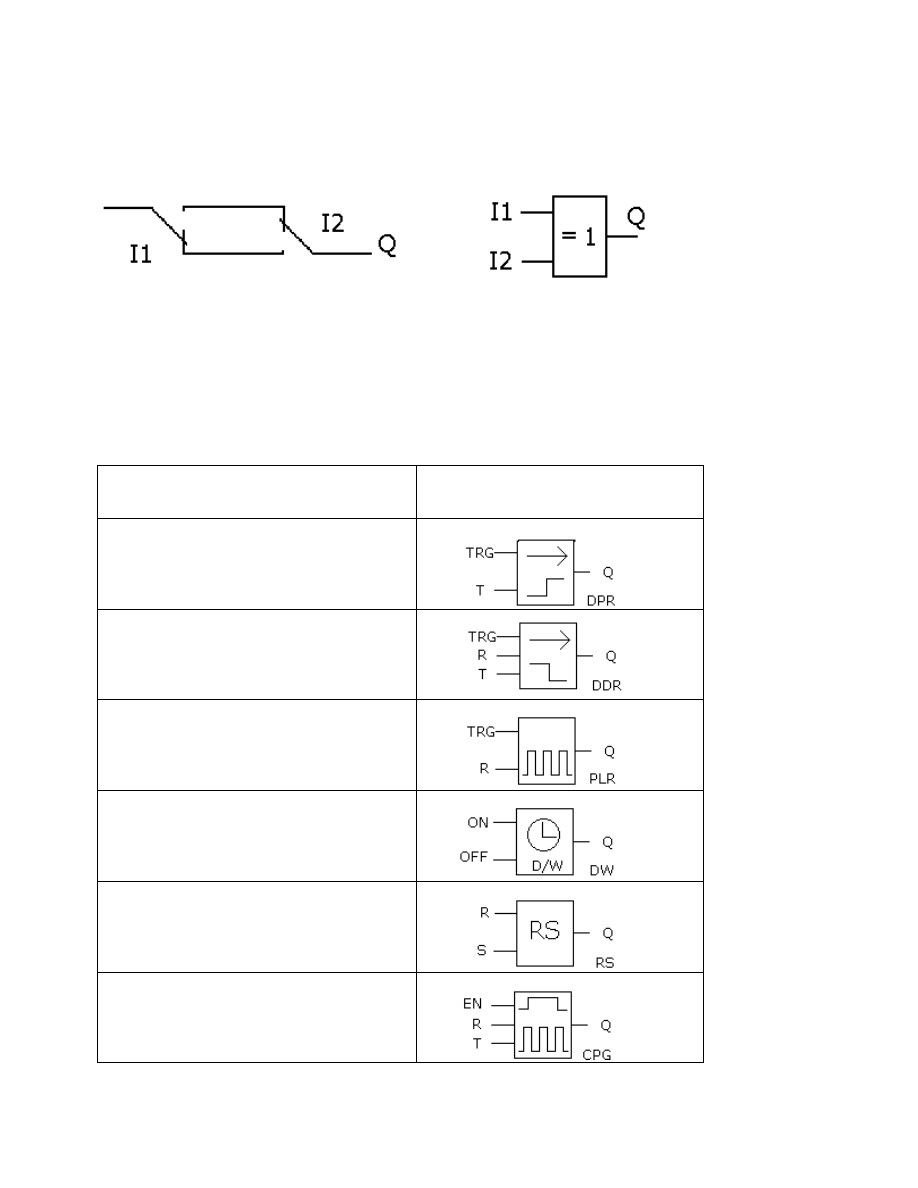
16
3.1.6 XOR
Po
łączenie realizujące
Symbol bloku
funkcj
ę logiczną XOR
logicznego "XOR"
Tabela stanów "XOR"
I1
I2
Q
0
0
0
0
1
1
1
0
1
1
1
0
3.2 Bloki funkcyjne
Funkcja
Symbol bloku
DPR
(opó
źnienie załączania)
DDR
(opó
źnienie wyłączania)
PLR
( przeka
źnik impulsowy)
CW
( blok zegarowy-
łącznik )
RS
(przerzutnik RS)
CPG
(generator impulsów )
Je
śli status wejść
jest ró
żny, to status
wyj
ścia XOR jest
równy 1
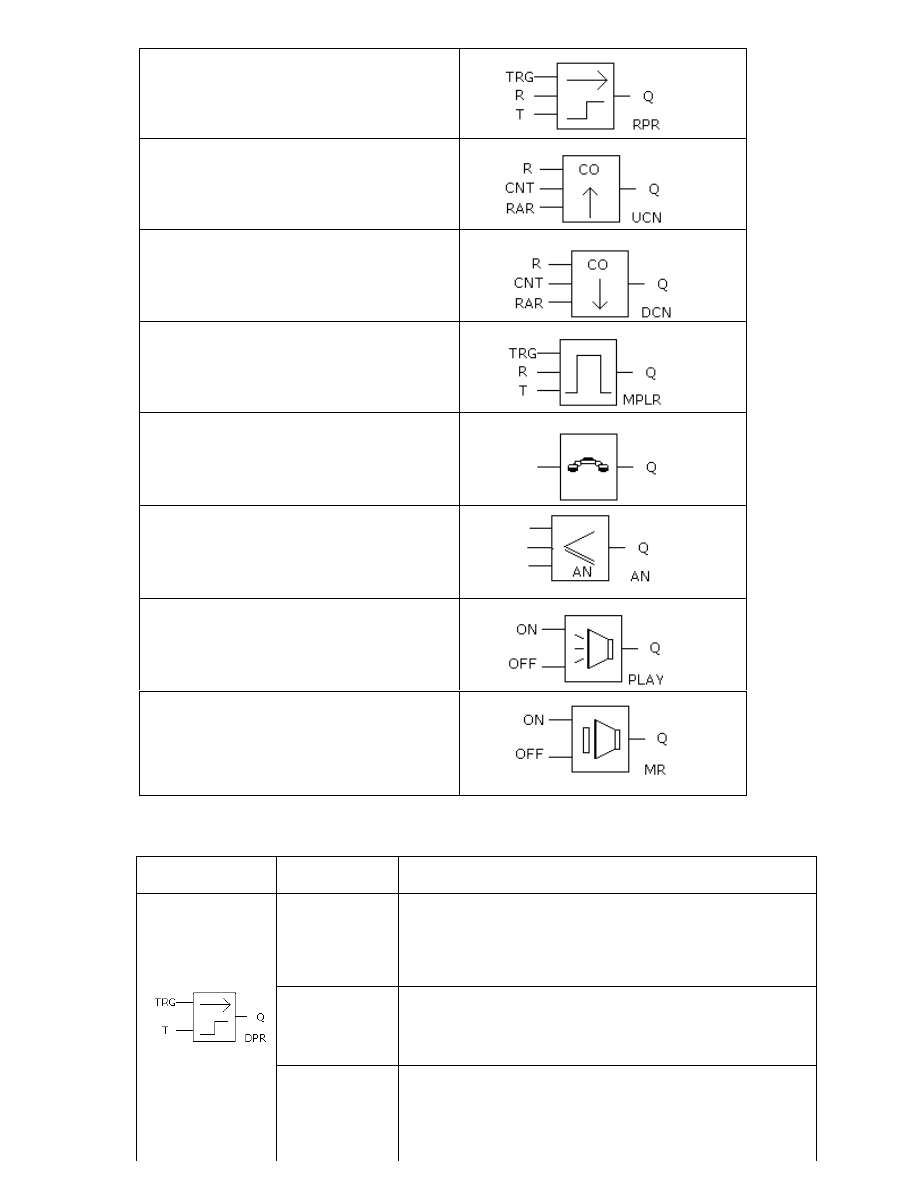
17
RPR
(przerzutnik stabilny )
UCN
(licznik w gór
ę)
DCN
(licznik w dó
ł)
MPLR
(generator pojedynczego impulsu)
TEL (blok wybierania telefonicznego-
dialer)
AN
(blok wej
ść analogowych-komparator)
PLAY (blok odtwarzania komunikatu
g
łosowego nr... )
MR RECORD (blok nagrywania
komunikatu nr... i ogólnego kasowania
99 )
3.2.1 DPR ( opó
źnienie załączania )
Blok
Pin
Opis
Wej
ście
TRG
Po ustawieniu TRG w stan 1 uk
ład zaczyna
odlicza
ć czas T. (Jeśli TRG zostanie ustawione w
stan 0, odliczanie zostanie zako
ńczone)
Parametr
T
Po czasie T, liczonym od zmiany 0-1 na wej
ściu
TRG , wyj
ście zostanie załączone (sygnał zmienia
si
ę z 0 na 1)
Wyj
ście
Q
Je
śli sygnał TRG pozostaje w stanie 1 , to po
czasie T wyj
ście Q zostaje załączone. Zmiana
wyj
ścia na 0 następuje natychmiast gdy TRG=0
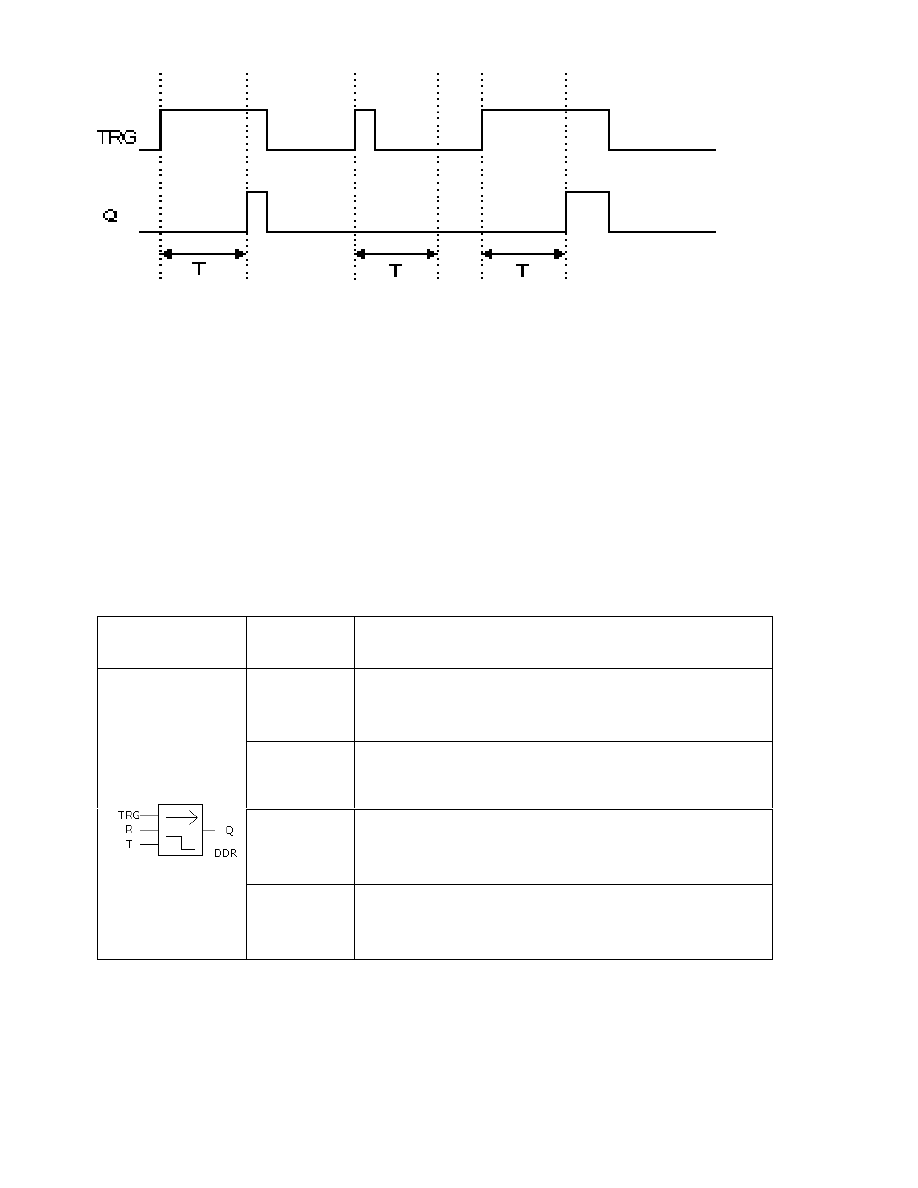
18
Obraz sekwencji czasu:
Opis:
- Gdy status wej
ścia TRG zmienia się z 0 na 1, układ timera zaczyna odliczanie. Jeśli
status na wej
ściu TRG pozostaje 1 po odliczeniu czasu T wyjście zostaje włączone.
Mi
ędzy włączeniem wejścia, a wyjścia jest więc odliczanie czasu.
-Je
śli wejście TRG ma status 0, to wyjście ma status 0
-Ta funkcja mo
że być wykorzystana do opóźnionego załączania silników, świateł, itp.
-Czas mo
żna ustawiać w zakresie 0.01 - 99.99, jednostki mogą być ustawiane jako:
godziny (H), minuty (M), sekundy (S). Czas jest odmierzany z dok
ładnością do
0,05%. Opó
źnienie sygnału liczone jest od wejścia do wyjścia DPR
3.2.2 DDR ( opó
źnienie wyłączania )
Blok
Pin
Opis
Wej
ście
TRG
Gdy wej
ście TRG przechodzi ze stanu 1 na 0
uk
ład rozpoczyna odliczanie czasu po którym
wy
łącza napięcie na wyjściu Q=0
Wej
ście R
Uaktywnienie wej
ścia reset powoduje ustawienie
wyj
ścia Q w stan 0.
(R ma wy
ższy priorytet niż TRG)
ParametrT
Stan Q jest zmieniany z 1 na 0, gdy up
łynie czas
T a wej
ście TRG pozostaje w stanie 0. Dla TRG =1
Q=1 ( o ile nie by
ło reset )
Wyj
ście
Q
Zmiana na wej
ściu TRG z 1 na 0 zmienia po
czasie T stan wyj
ścia Q na 0 o ile TRG pozostaje
w stanie 0
Obraz sekwencji czasu:
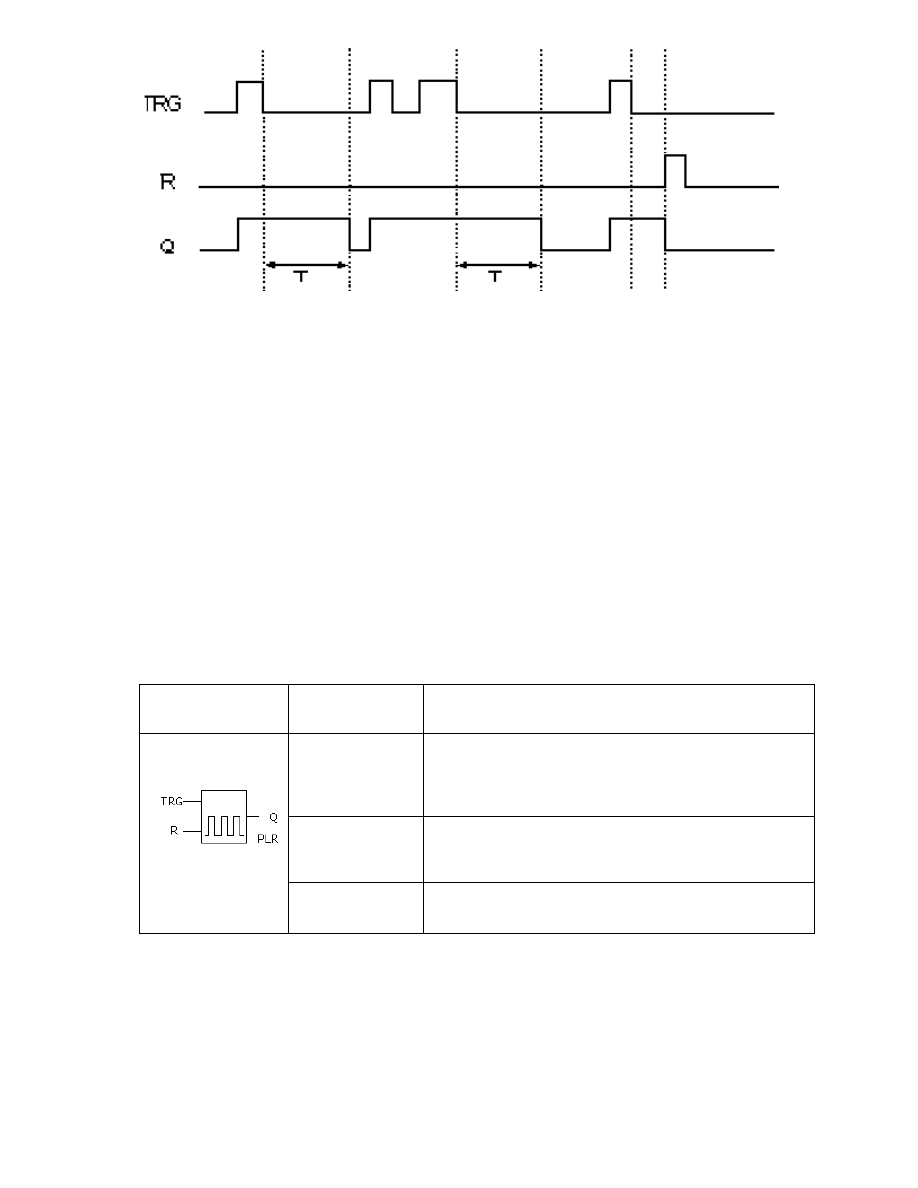
19
Opis:
- Gdy wej
ście TRG ma status 1, wyjście Q jest przełączone bezzwłocznie na 1. Gdy
wej
ście TRG zmienia się z 1 na 0, timer sterownika FAB zostaje aktywowany.
Wyj
ście Q pozostaje w stanie 1do czasu odliczenia czasu T a następnie przechodzi
w stan 0 .
- Je
śli status wejścia TRG zostaje zmieniony z 1 na 0, timer jest aktywowany
ponownie
-.Przed up
ływem czasu T, wyjście i timer mogą być zresetowane
wej
ściem R
- Funkcja mo
że być wykorzystywana do opóźnienia wyłączania oświetlenia,
wyd
łużenia czasu zasilania zaworów itp.
- Zakres ustawień czasu T jest między 0.01~99.99, jednostki mogą być
nast
ępujące: godziny (H),minuty (M), sekundy (S). Czas jest mierzony z
dok
ładnością do 0,05 % i liczony od wejścia do wyjścia DDR
3.2.3 PLR ( przeka
źnik impulsowy - dwójka liczaca )
Blok
Pin
Opis
Wej
ście
TRG
Ka
żda zmiana na wejściu TRG z 0 na1 ustawia
wyj
ście w stan przeciwny
( zmiana stanu wyj
ścia narastającym zboczem
kolejnego impulsu )
Wej
ście
R
Wyj
ście Q jest resetowane – ustawiane w stan
0 ( R ma wy
ższy priorytet odTRG)
Wyj
ście
Q
Za ka
żdym przełączeniem TRG z 0 na1, stan Q
zostanie zmieniony na przeciwny
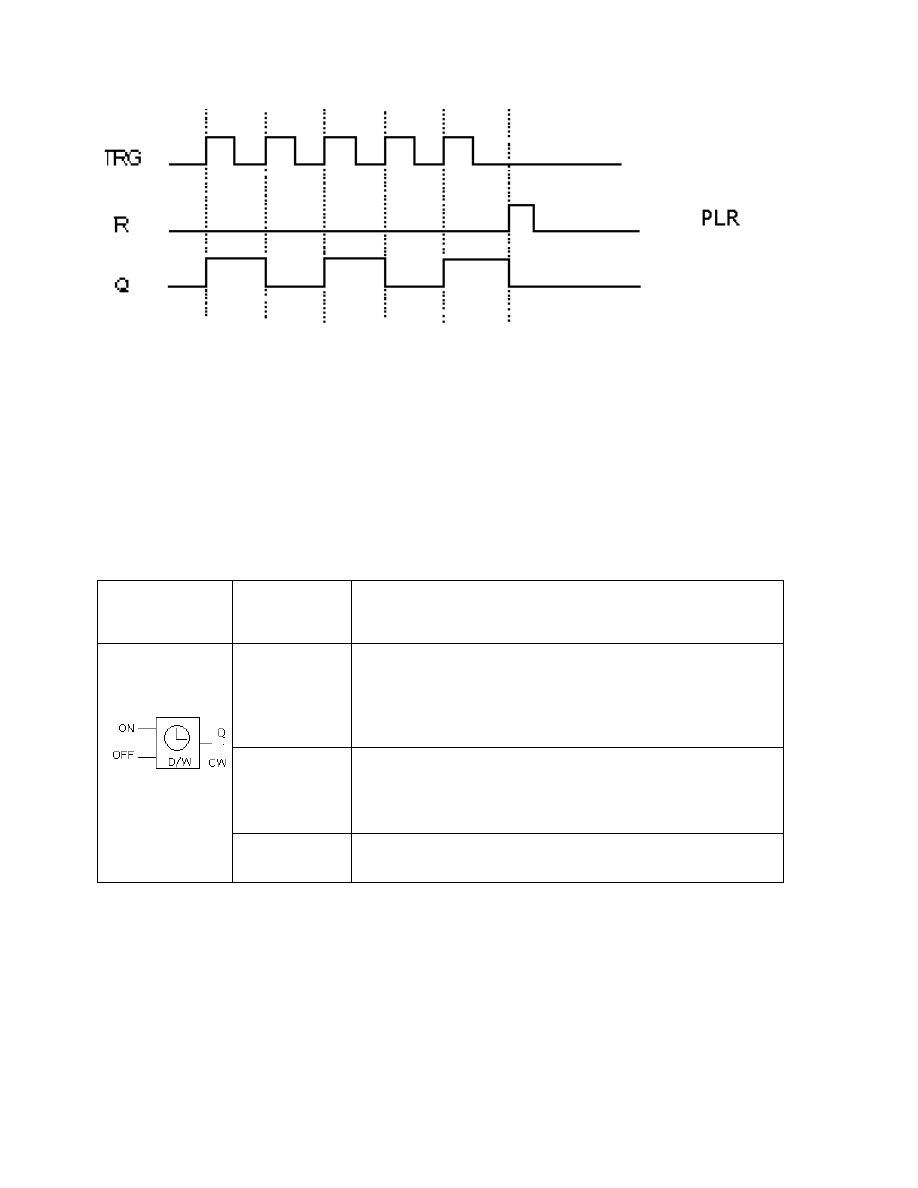
20
Obraz sekwencji czasu:
Opis:
- Za ka
żdą zmianą wejścia TRG z 0 na 1, status wyjścia Q zostanie także zmieniony
na przeciwny do aktualnego.
- Resetowanie Q do statusu 0 przez podanie sygna
łu 1 na wejście R
Ta funkcja sterownika mo
że być użyta np. do sterowania oświetleniem klatek
schodowych, w
łączania / wyłączania kolejnym naciśnięciem przycisku .
3.2.4 CW ( blok zegarowy )
Blok
Pin
Opis
ON / OFF
Ustawianie wyj
ścia Q uzależnione jest od zegara
i/lub kalendarza. W w
łaściwościach bloku
programuje si
ę przemiennie momenty załączenia
ON (T1), wy
łączenia wyjścia OFF(T2), kolejnego
w
łączenia ON (T3) itd.
Parametr
D / W
Opcja dla kalendarza. Wybieranie
ustawie
ń typu D - data lub W -ustawienia
tygodniowe ( za
łączenia powtarzane są tygodniowo)
Wyj
ście
Q
Stan wyj
ścia uzależniony jest od zegara
(kalendarza) i zaprogramowanych ustawie
ń
Uwagi dotycz
ące CW:
- wpisywanie ustawie
ń z komputera jest bardzo proste i ma formę czytelnego
zestawienia ( tabelki ) . Ka
żde ustawienie on i off w ramach jednego dnia „zużywa” 1
z dost
ępnych 127 bloków, ustawienia tygodniowe więcej
- ustawienia musz
ą być chronologiczne.
On: May 1
st
2000 9:00
Off: May 2
st
2000 8:00
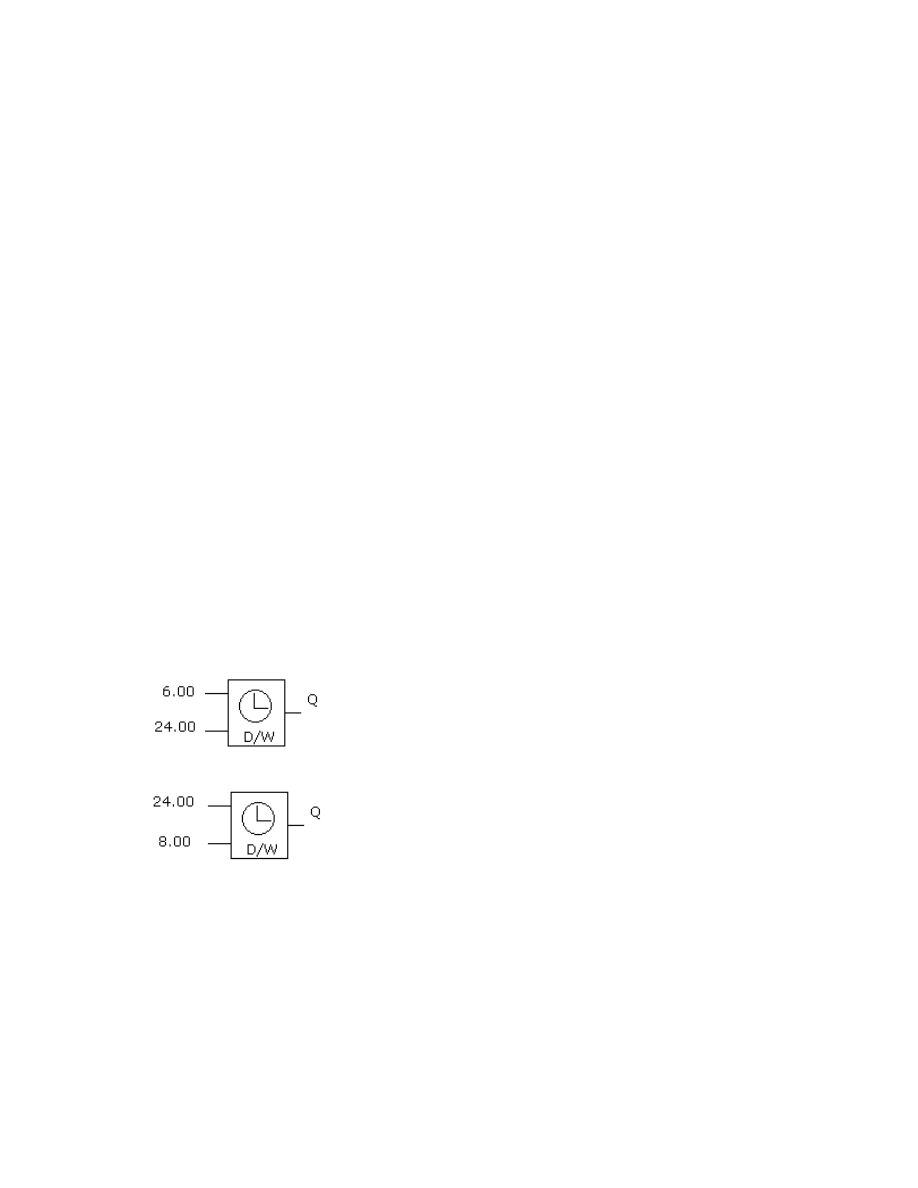
21
Q1 ustawienia s
ą prawidłowe
On: Aug 2
nd
2000 10:00
Off: Aug 2
nd
2000 19:00
On: May 1
st
2000 19:00
Off: May 1
st
2000 18:00
Q1 ustawienia s
ą błędne
On: Apr 2
nd
2000 8:00
Off: Apr 2
nd
2000 5:00
Przyk
ład : 6:00:00 w poniedziałek, ON (załączenie)
8:00 wtorek, OFF (wy
łączenie)
Ustawienie czasów przy u
życiu oprogramowania Quick II polega na wybraniu
sposobu okre
ślenia parametrów ( data lub ustawienia tygodniowe ) i prostym
wpisaniu potrzebnych dat , godzin lub dni tygodnia i godzin. Zdarzenia powinny by
ć
wprowadzane chronologicznie – patrz instrukcja QUICK II
Dla powy
ższego przykładu tabelka właściwości bloku zegarowego w Quick będzie
wygl
ądać następująco:
ON
MO
:6:00
OFF TU
:8:00
Ustawienie z panelu sterownika AF
Przykład pokazuje konieczność rozbicia wyświetleń i ustawień na LCD gdy zmiana stanu ma
przechodzić na drugi dzień ( w powyższym przykładzie ) .
1. wybra
ć MO, i ustawić odpowiednio
2. wybra
ć TU, i ustawić odpowiednio
Oznacza to ustawienie: prze
łącznik Q1 włączy się w poniedziałek o 6:00, a wyłączy o
8:00 we wtorek.
3. Gdy chcemy blok zegarowy ustawi
ć do włączania przełączników czasowych w
ca
łym tygodniu:
- w programie PC ( Quick ) wystarczy wybrać odpowiednie ustawienie (Week
Style)
- przy ustawieniu z klawiatury tydzień od poniedziałku do niedzieli jest
przedstawiony jako ko
ło (MO jako początek, SU jako koniec).
Trzeba zachowa
ć kolejność jak w przykładzie poniżej:
ON:
5:00
ka
żda niedziela
OFF: 8:00 ka
żdy poniedziałek
Mo
że to być zaprogramowane w trzech blokach:
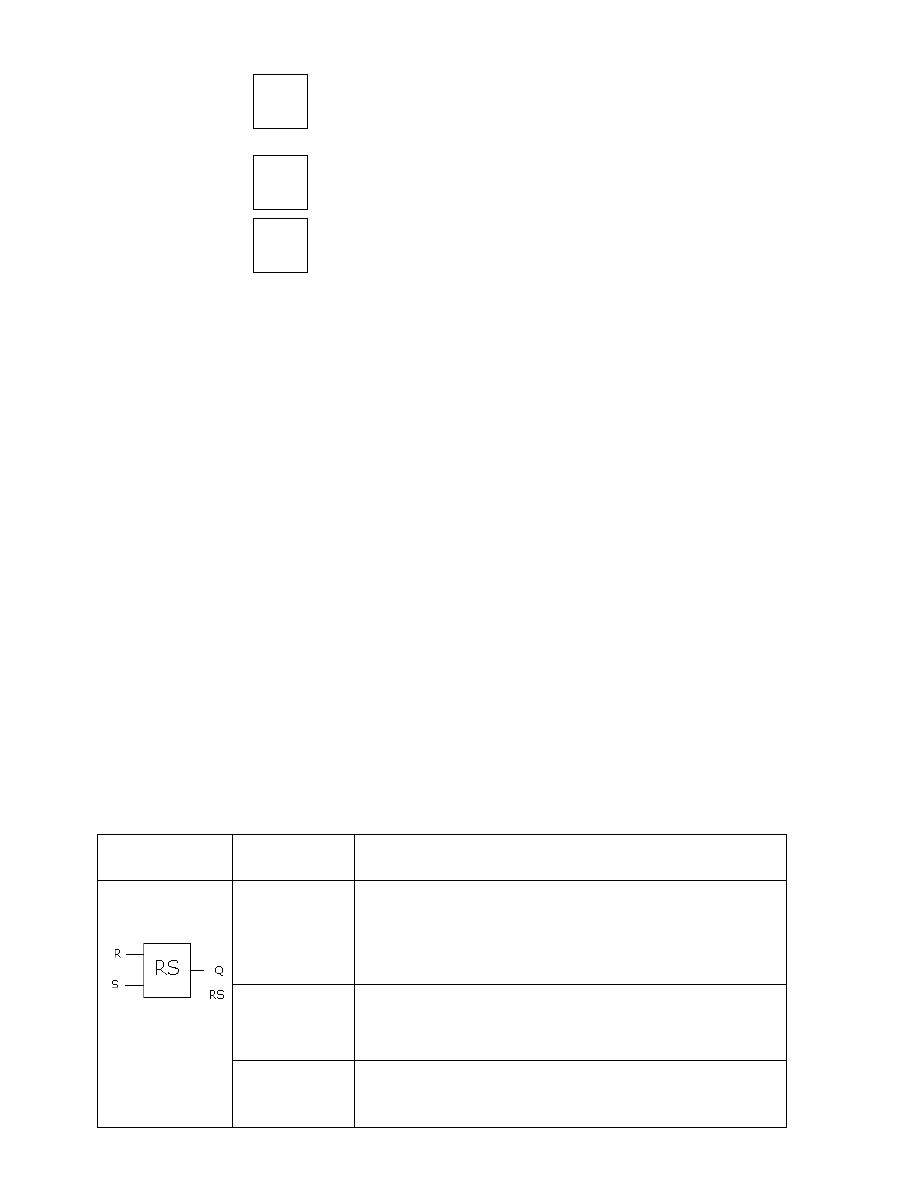
22
MO
8:00
D/W
M00
24:00
SU 24:00
D/W
M00
5:00
M00
Q1
Oznaczenia:
MO- poniedzia
łek
MO-SU: od poniedzia
łku do niedzieli
TU- wtorek
MO-TH: od poniedzia
łku do czwartku
WE-
środa
MO-FR: od poniedzia
łku do piątku
TH- czwartek
MO-SA: od poniedzia
łku do soboty
FR- pi
ątek
FR-SU: od pi
ątku do niedzieli
SA- sobota
SA-SU: od soboty do niedzieli
SU- niedziela
4. Je
śli jest włączony system daty lub tygodniowy i jeśli są uruchomione różne
programy jednego dnia zostan
ą uruchomione chronologicznie
5..Zasilanie zegara
Praca zegara jest podtrzymywana mimo braku zasilania sterownika .
W temperaturze pokojowej zegar mo
że kontynuować pracę przez ponad 100
godzin.
9.Dok
ładność zegara RT
Blok zegarowy -
łącznik można programować z rozdzielczością 1s
Dok
ładność zegara 1s/dzień
Blok zegarowy mo
że być wykorzystane do sterowania dzwonkami w szkołach,
w
łączania / wyłączania maszyn w zakładach, oświetlenia itp.
3.2.5 RS ( przerzutnik RS reset/set )
Blok
Pin
Opis
Wej
ście
S
Dla S=1 ustawiane jest Q=1
Port S mo
że reagować na sygnały
tonowe z klawiatury telefonu (DTMF). Programuj
ąc
P0 doP9 okre
śla się reakcje wejścia na wybierane z
telefonu cyfry 0 do 9
Wej
ście
R
Ustawienie wyj
ścia Q = 0 odbywa się wejściem R
(reset). Je
śli w tym samym czasie S i R jest =1,
wyj
ście Q = 0 (R ma wyższy priorytet od S)
Wyj
ście
Q
Gdy chwilowe S=1 ustawi Q na 1 to, Q zostanie
za
łączone dopóki nie wystąpi na wejściu R=1

23
Tabela stanów dla RS:
S
R
Q
Symbol wej
ścia / wyjścia
0
0
X utrzymanie dotychczasowego statusu wyj.
0
1
0
Reset -ustawienie wyj
ścia w stan 0
1
0
1
Set - ustawienie wyj
ścia w stan 1
1
1
0
Reset ( R ma wy
ższy priorytet )
Ustawienia na wej
ściach parametru P0-P9 odpowiadają klawiszom 0-9 w aparacie
telefonicznym. Tak okre
ślony blok RS może reagować na sygnały DTMF z telefonów
( zdalne sterowanie prac
ą sterownika ).
3.2.6 CPG ( generator impulsów )
Blok
Pin
Opis
Wej
ście EN
Uruchamianie generatora w zale
żności od stanu
wej
ścia EN ( enable-zezwolenie)
Wej
ście R
Ustawienie wyj
ścia Q = 0 przy aktywnym wejściu
R
Parametr T
T jest parametrem opisuj
ącym ½ okresu
przebiegu (T= czas w
łączenia 1 i T= czas
wy
łączenia 0).
Wyj
ście Q
Je
żeli EN=1na wyjściu Q pojawi się przemiennie
1 na czas T i 0 na czas T. Generowanie
przebiegu prostok
ątnego. Zmiany będą
wyst
ępowały tak długo jak długo utrzymany
b
ędzie stan EN=1 lub wystąpi R=1 ( ustawianie
wyj
ścia Q=0 )
Obraz sekwencji czasu :
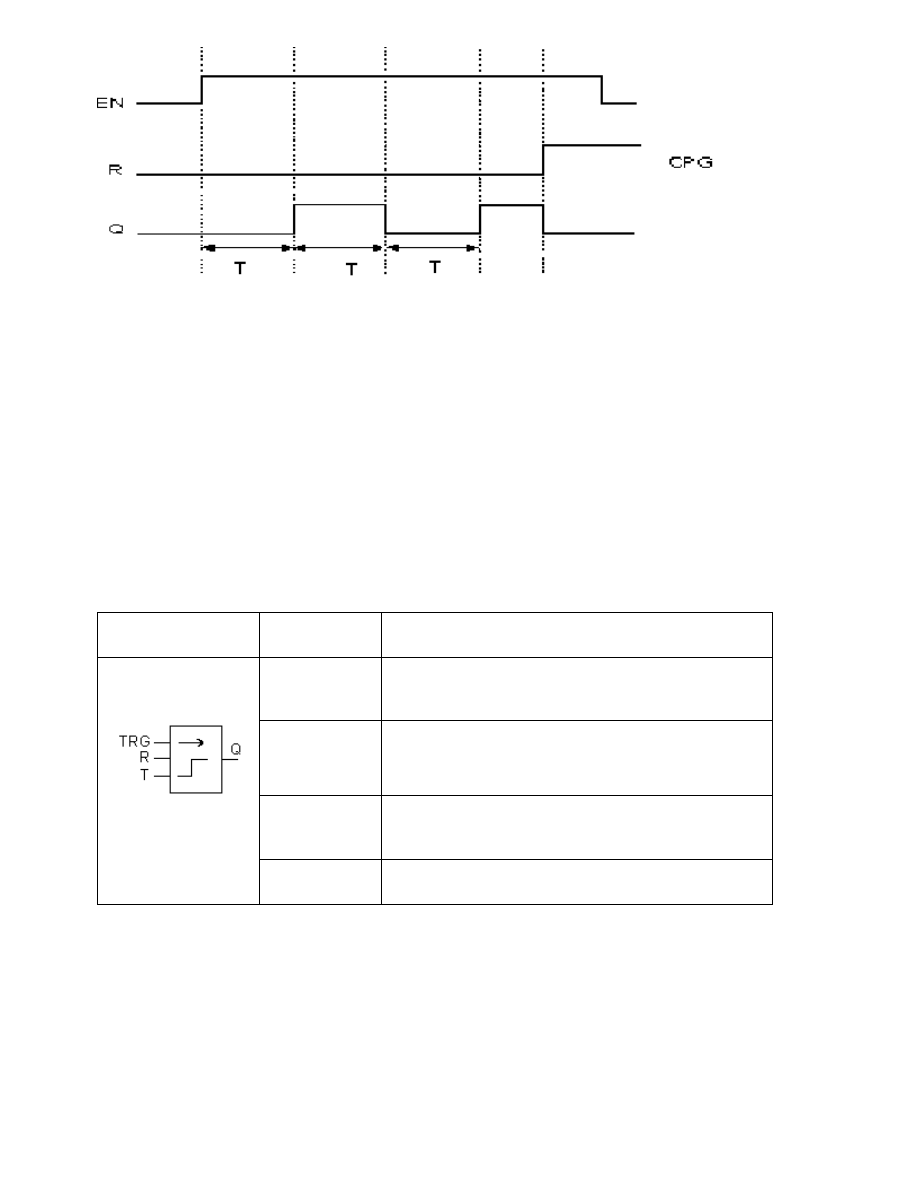
24
Uwagi:
-U
żyj parametru T do ustawienia czasu włączenia i wyłączenia; czas T ustawia się w
zakresie od 0.01-99.99, jednostki czasu to: godziny (H), minuty (M), sekundy(S).
Dok
ładność zegara to 0.05%sekundy.
-Wej
ście EN uruchamia generator . Wyjście Q generatora będzie włączało /
wy
łączało się za każdym upłynięciem czasu T, cykl ten jest powtarzany, aż wejście
EN przejdzie w stan 0, wtedy generator przestaje pracowa
ć, a wyjście Q jest równe
0.
3.2.7 RPR ( przerzutnik stabilny z opó
źnieniem )
Blok
Pin
Opis
Wej
ście
TRG
Chwilowe uaktywnienie stanu wej
ścia TRG
uruchamia odliczanie czasu T po którym
nast
ąpi Q=1
Wej
ście
R
Po za
łączeniu wejścia R timer zostaje
zresetowany a wyj
ście wyłączone Q =0
(R ma wy
ższy priorytet od TRG)
Parametr
T,
Parametr okre
ślający czas T , po jakim nastąpi
prze
łączenie wyjścia Q
Wyj
ście
Q
Po up
łynięciu czasu T, wyjście zostaje
stale w
łączone, do chwili kiedy R=1
Obraz sekwencji czasu
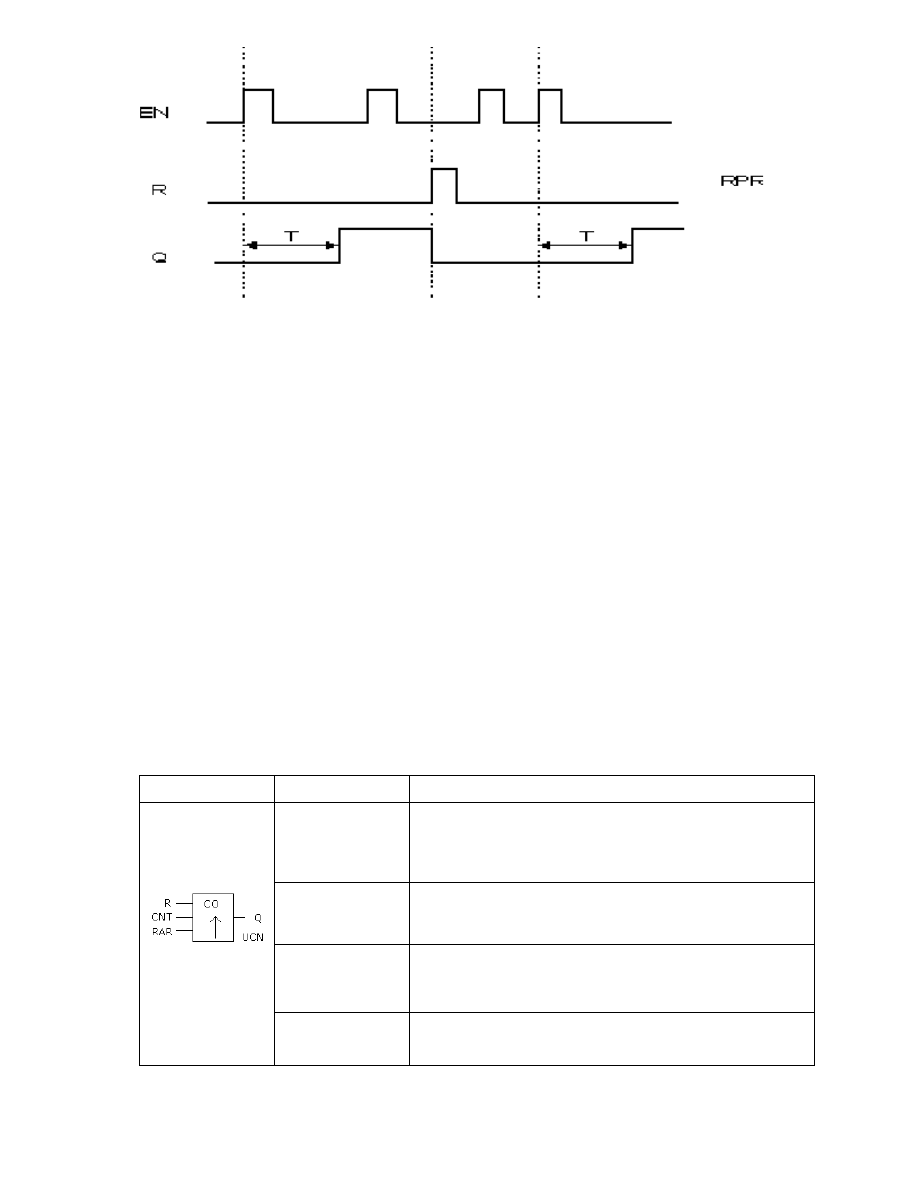
25
Uwagi:
-Je
śli status wejścia TRG zmieni się z 0 na 1, timer zostaje aktywowany. Gdy upłynie
czas T, wyj
ście Q przechodzi w stan 1, wtedy ponowne uruchomienie wejścia TRG
nie ma wp
ływu na wyjście Q. Jedynie jeśli wejście R przestawi się na 1 to timer T
zostanie zresetowany.
-Ta funkcja mo
że być zaaplikowana w miejscach, gdzie jest potrzebne opóźnione
stabilne w
łączanie.
-Jednostka T mo
że się zawierać od 0.01-99.99, może być ustawiana jako godzina
(H), minuta (M),sekunda(S), dok
ładność wynosi 0,05%
3.2.8 UCN ( licznik w gór
ę )
Blok
Pin
Opis
Wej
ście
R
Wej
ście R ma wyższy priorytet od innych wejść,
gdy podajemy impuls reset, licznik jest ustawiany
na 0 i wyj
ście Q także zmienia swój stan na 0
Wej
ście
CNT
CNT jest wej
ściem licznika. Naliczanie odbywa
si
ę gdy na wejściu pojawia się przednie zbocze
impulsu –stan licznika wzrasta o 1
Parametr
PAR
Je
śli naliczona ilość impulsów jest większa lub
równa parametrowi PAR, wyj
ście Q zmienia stan
na 1.PAR mo
że zawierać się 0 – 999999.
Wyj
ście
Q
Gdy naliczanie zostanie zako
ńczone wyjście Q
zostaje w
łączone w stan 1( do czasu gdy R=1)
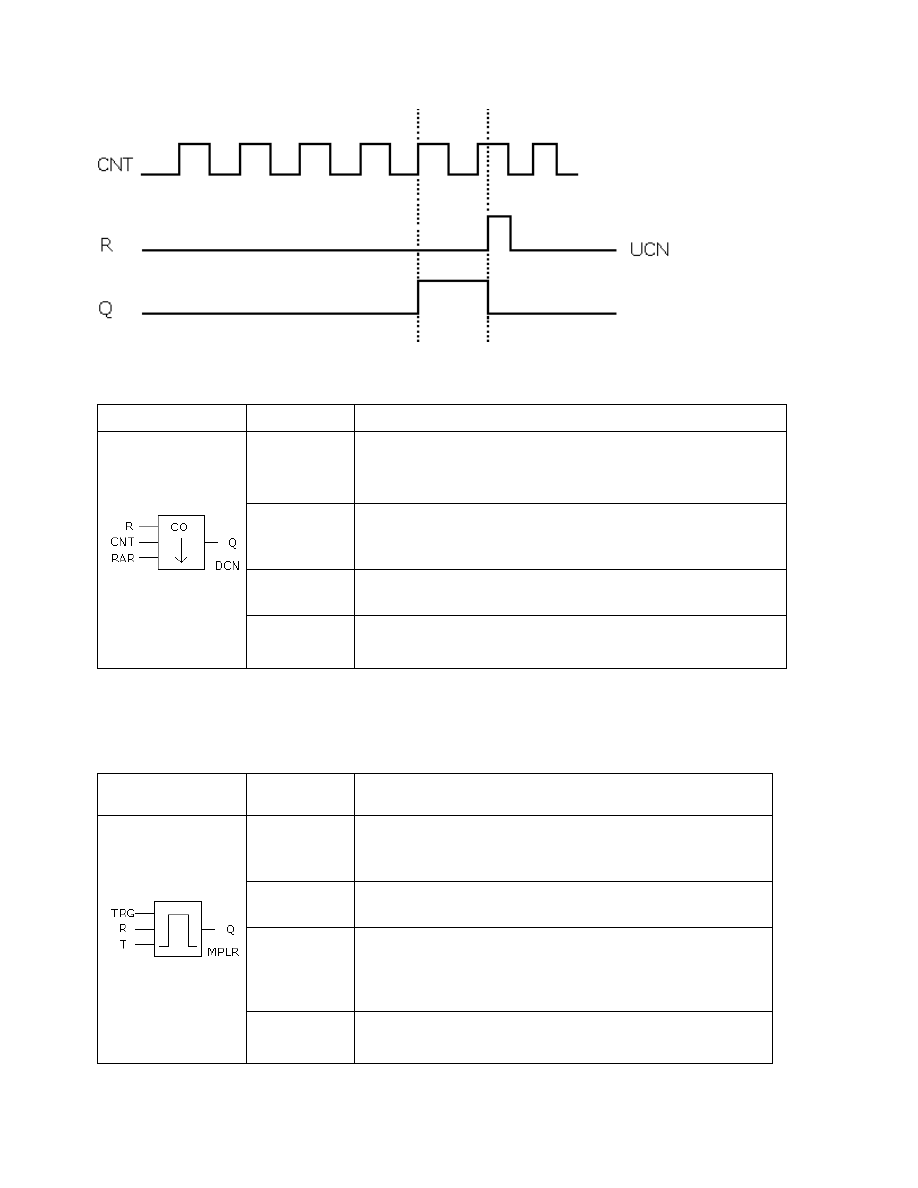
26
Obraz sekwencji czasu
3.2.9 DCN ( licznik w dó
ł )
Blok
P Opis
Wej
ście
R
R ma wy
ższy priorytet od innych wejść,gdy
podajemy sygna
ł reset, licznik jest zerowany , a
wej
ście Q zmienia swój stan na 0
Wej
ście
CNT
CNT jest wej
ściem, licznik odlicza stan
( z góry w dó
ł ) gdy pojawi się przednie zbocze
kolejnego impulsu
Parametr
PAR
Gdy parametr zmniejsza si
ę do 0, wyjście
Q jest 1. Licznik mo
że być od 999999 do 0.
Wyj
ście Q
Gdy stan licznik osi
ągnie 0, wyjście Q =1 i
pozostaje tak do czasu gdy R=1
3.2.10 MPLR ( generator pojedynczego impulsu)
Blok
Pin
Opis
Wej
ście
TRG
Uaktywnienie tego wej
ścia powoduje
wygenerowanie pojedynczego impulsu na wyj
ściu
Wej
ście
R
Wej
ście resetuje układ jedno-impulsowy
Gdy R jest 1, wyj
ście zmienia się na 0
Parametr
T
Parametr okre
ślający czas trwania impulsu.
Zakres ustawie
ń może być od 0.01-99.99 (w
jednostkach: sekunda, minuta, godzina).
Dok
ładność układu to 0,05%
Wyj
ście
Q
Za ka
żdą zmianą TRG z 0 na 1, wyjście
Q jest w
łączone na czas T
Uwagi:
-Gdy Q jest 1, impuls TRG nie zmienia warto
ści Q
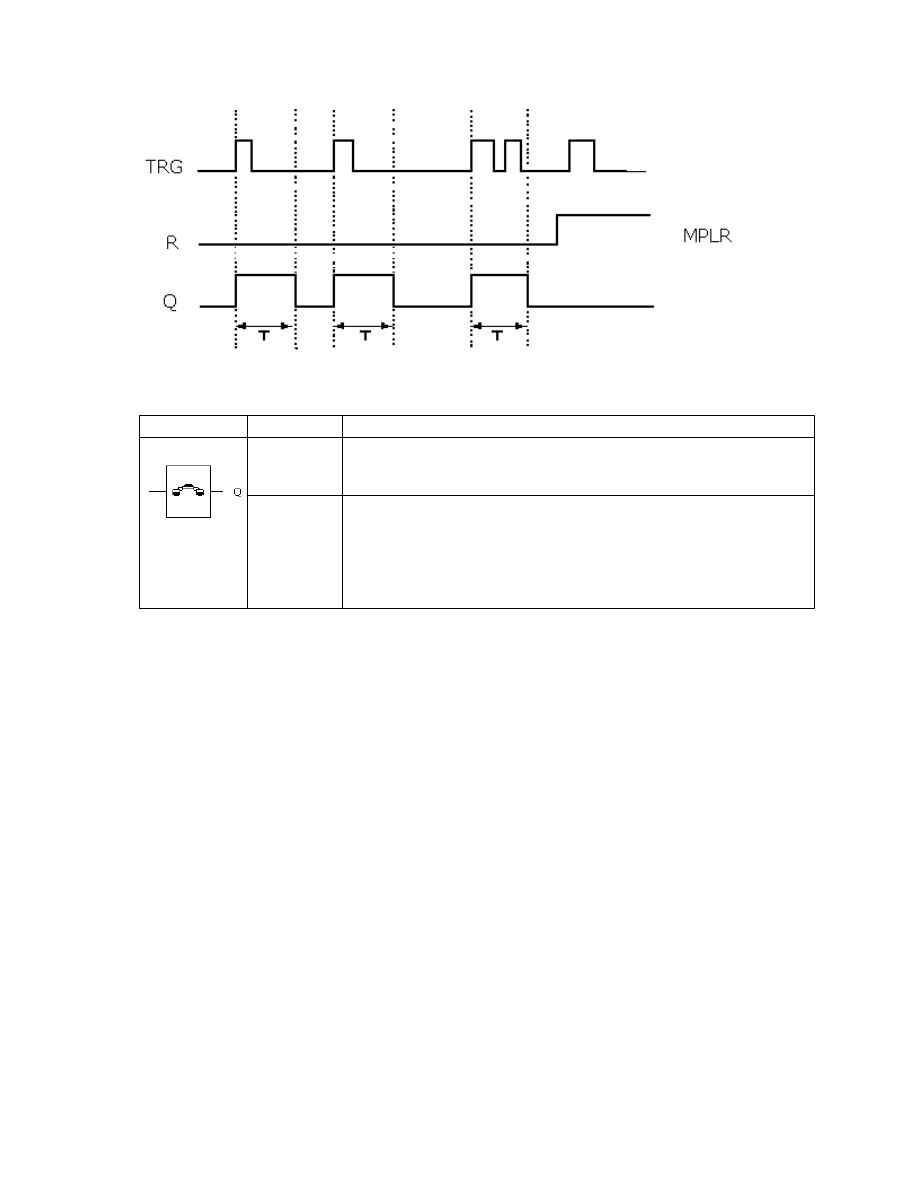
27
-Funkcja ta jest u
żywana w miejscach gdzie jest wymagane czasowe włączenie
urz
ądzenia, wydłużenie impulsu itp.
Obraz sekwencji czasu:
3.2.11 TEL (do dzia
łania tej funkcji potrzebny jest moduł AF-MUL)
Blok
Pin
Opis
Wej
ście
Wej
ście uruchamiające wybieranie numeru
telefonicznego przez AF-MUL
Wyj
ście
Je
śli wejście jest w stanie 1, wybieranie następuje co 30
sekund tak d
ługo, aż wejście przejdzie w stan 0 lub
nast
ąpi odebranie wywołania, wtedy wybieranie numeru
ustaje. Numer telefonu nie mo
że przekroczyć 25 znaków.
Korzystnie jest numer poprzedzi
ć pauzą .
Uwaga:
-Funkcja bloku telefonicznego jest u
żywana do automatycznego wybierania numeru i
zestawiania po
łączenia telefonicznego (dotyczy AF-MUL). Blok ten może być
u
żywany z blokiem odtwarzania głosu ( powiadamianie ), blokiem RS, który może
reagowa
ć na sygnały z klawiatury oddalonego telefonu 0-9 ( zdalne sterowanie ) itp.
- Przyk
ładowe działanie sterownika z modułem AF-MUL w przypadku odbierania
wywo
łania telefonicznego przez sterownik przebiega następująco:
Krok 1: zatelefonuj pod numer do którego pod
łączono sterownik FAB, Po odebraniu
wywo
łania pojawi się komunikat ( nagrany przez użytkownika ):”Podaj kod dostępu”
Krok2: wybierz z klawiatury poprawny kod dost
ępu poprzedzony * , pojawi się
komunikat: ”Prawid
łowy kod dostępu” ( lub inny nagrany )
Krok3: Wybierz z klawiatury telefonu cyfr
ę od 0 do 9 poprzedzoną * aby uruchomić
dalsze dzia
łanie przewidziane w programie sterownika. Cyfry z klawiatury muszą być
wybierane cz
ęstotliwościowo ( DTMF ). Wybrane cyfry uaktywniają wejścia bloków
RS powoduj
ąc przełączenia i / lub odtwarzanie dalszych komunikatów.
Krok4: Roz
łączenie następuje po wybraniu z klawiatury telefonu # # lub odłożenie
mikrotelefonu. W drugim wypadku sterownik po stwierdzeniu sygna
łu nieosiagalności
na linii telefonicznej automatycznie od niej od
łączy się. Warunkiem rozłączenia w
drugim przypadku s
ą prawidłowe parametry sygnału nieosiągalności wysyłanego
przez central
ę telefoniczną
Przyk
ład zdalnego włączania grzejnika. Po zestawieniu połączenia i podaniu kodu
dost
ępu usłyszymy -”Prawidłowy kod dostępu wybierz przy pomocy klawiatury
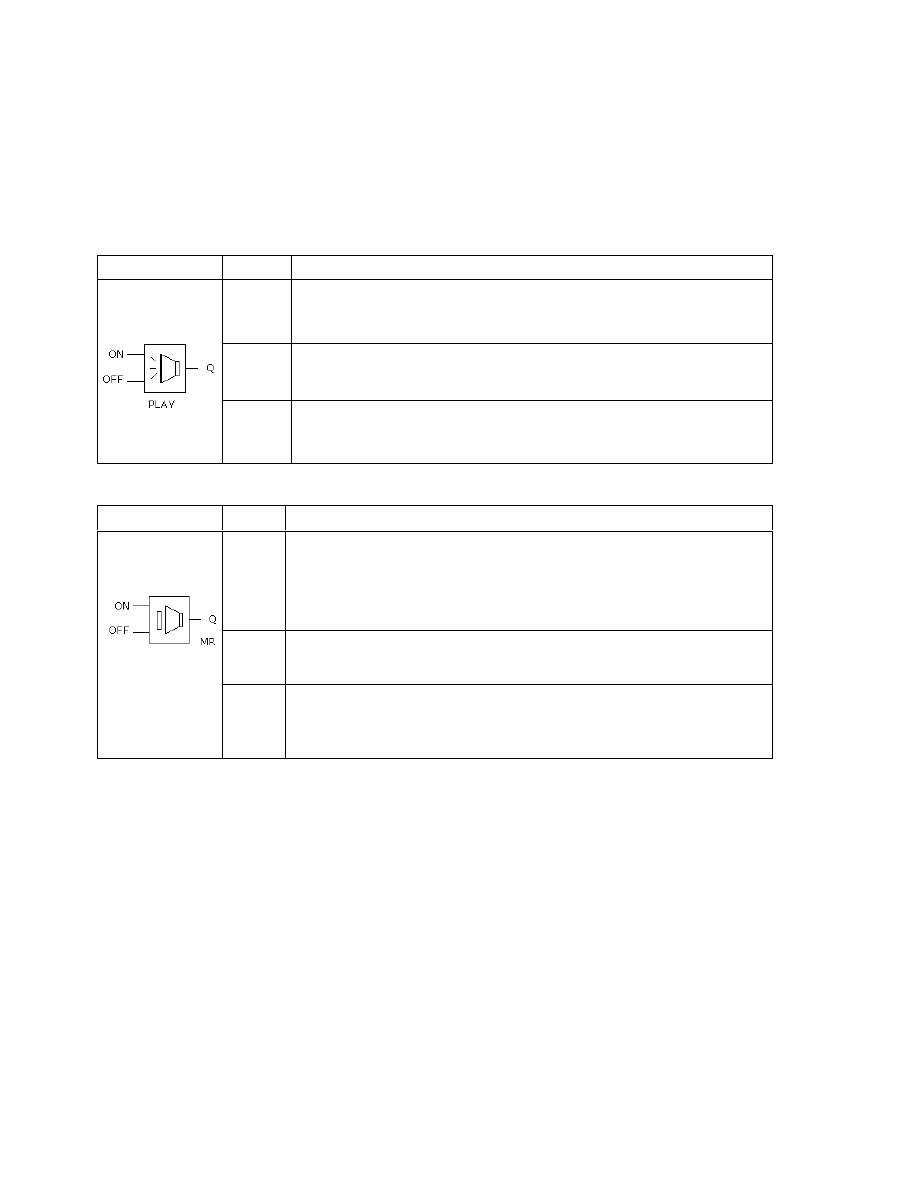
28
telefonu *, a nast
ępnie 1. Usłyszysz wtedy „Grzejnik został załączony”. Po tych
czynno
ściach np. wyjście Q1 zostanie załączone. Następnie możesz wcisnąć * i 0 i
us
łyszysz komunikat „Grzejnik został wyłączony”, a na wyjściu Q1 pojawi się 0.
Gdy programujesz AF (FAB) przy pomocy panelu LCD, powiniene
ś dodać „:” na
ko
ńcu numeru telefonu, jest to oznaczenie zakończenia numeru.
3.2.12 PLAY (do tej funkcji wymagany jest AF-MUL)
Blok
Pin
Opis
ON
Gdy ON jest w stanie 1 nast
ępuje odtwarzanie komunikatu
o numerze okre
ślonym w właściwościach bloku.
OFF
Gdy OFF jest w stanie 1, wyj
ście Q jest w stanie 0, sekcja
g
łosowa jest wyłączona.
Q
Komunikaty g
łosowe mają zakres numeracji od 00-98 ale
numery od 00 do 03 s
ą rezerwowane do obsługi
telefonicznej
3.2.13 RECORD zapis komunikatów (funkcja ta wymaga AF-MUL)
Blok
Pin
Opis
ON
Gdy ON jest w stanie 1, mo
żliwe jest nagrywanie kolejnych
komunikatów g
łosowych lub kasowanie pamięci przy
wpisaniu numeru komunikatu 99
OFF
Gdy OFF jest w stanie 1, nagrywanie zostanie zako
ńczone,
Q
Porty wyj
ścia to: 00-99. UWAGA: użycie bloku zapisu
komunikatu nr 99 spowoduje skasowanie wszystkich
komunikatów g
łosowych,
Uwaga!
W rozdziale 6 wyja
śniono sposób nagrywania komunikatów głosowych. Nagrywanie
komunikatów nale
ży przeprowadzać w kolejności 00-98, ale rozpoczynać od
kasowania 99. Niedopuszczalna jest zmiana np. komunikatu 1 po nagranym ju
ż
komunikacie 3, poniewa
ż komunikaty mogą się nałożyć i nie działać prawidłowo.
Taki sposób organizacji tj. brak podzia
łu na ściśle określone długości rekordów
zapisu, pozwala na lepsze wykorzystanie pami
ęci głosu.
Stwarza to jednak niedogodno
ść potrzeby zachowania kolejności zapisu i
zapami
ętania czasu trwania kolejnych komunikatów. Uruchamiając zapis 99
kasowana jest jedynie informacja o porz
ądku zapisu.
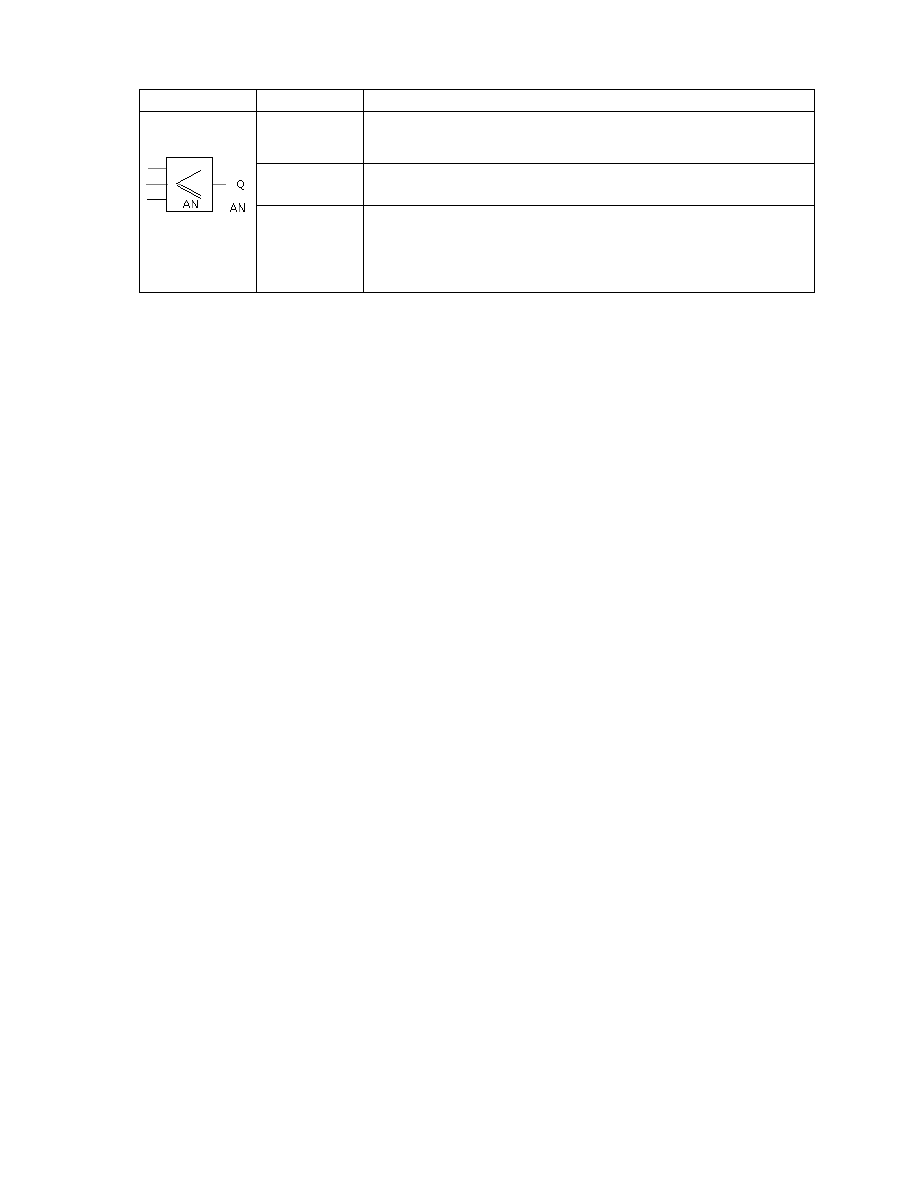
29
3.2.14 Komparator analogowy AN
Blok
Pin
Opis
Wej
ście 1
Do pod
łączenia wejścia sterownika ( I1 do I12), zakres
napi
ęć 0.0V-10,0V lub przypisania stałej wartości
Wej
ście 2
Do pod
łączenia wejścia I1do I12, napięcie 0.0V-
10,0V lub przypisania sta
łej wartości
Wyj
ście Q Stan wyjścia uzależniony jest od ustawionych
warunków porównania <,>,=, warto
ści napięcia na
badanym wej
ściu w stosunku do zadanej wartości
sta
łej lub napięcia występującego na innym wejściu
Funkcja ta jest u
żywana do oceny napięć zmieniających się w sposób w zakresie
analogowym 0-10V. Do jednego wej
ścia sterownika można podłączać wiele
komparatorów, ka
żdy z innym i ustawieniami. Funkcję tą posiadają tylko modele
AF-10MR-D, AF-10MT-D, AF-20MR-D, AF-20MT-D
Operacje na bloku AN:
Komparacja w bloku AN jest porównaniem pomi
ędzy wartością napięcia dołączonego
do wej
ścia 1 i wartością napięcia na wejściu 2 lub porównanie któregoś z tych napięć
z okre
śloną wartością stałą.
Przyk
ład1:Wejście1 komparatora AN podłączono do I1 a wejście2 ustawiono na 5,0V
Wybrana funkcj
ę porównania >
Je
śli I1>5,0V, Q będzie włączone
Je
śli I1<5,0V, Q będzie wyłączone
Przyk
ład 2: Wejście1=I1 Wejście2 =I2 wybrana funkcja porównania <
Je
śli I1<I2, Q jest włączone
Je
śli I1>I2, Q jest wyłączone
Rozdzia
ł 4: Programowanie przy pomocy panelu LCD ( Opis łatwiejszego
programowania komputerowego zawarty jest w oddzielnej instrukcji )
S
ą dwie metody programowania sterownika AF, jedna z nich polega na użyciu
komputera PC z oprogramowaniem QUICK II, druga to edytowanie bloków
funkcyjnych bezpo
średnio na panelu LCD, Programowanie jest tak samo skuteczne
w obydwu przypadkach, jednak z u
życiem komputera zdecydowanie łatwiejsze. Ten
rozdzia
ł opisuje metodę programowania przez panel LCD, polecana raczej do
wprowadzania zmian, ewentualnie do przeniesienia projektu wykonanego w
komputerze . Metoda z wykorzystaniem PC ( Quick) opisana jest w oddzielnej
instrukcji. Poni
ższe opisy nie dotyczą korzystających z programu Quick
Na panelu sterownika, po prawej stronie jest umieszczonych 8 przycisków: - , +,
ESC, OK,
▲,►,▼,◄.
Wskazówki pomocne podczas programowania:
1. Kiedy pojawi si
ę kursor może on być poruszany :
- za pomocą klawiszy oznaczonych ▲,►,▼,◄.;
- naciśnij „OK”, aby zatwierdzić wybrane wejście / wyjście / połączenie / blok
funkcyjny;
- naciśnij ”ESC”, aby anulować programowanie.
2. Kiedy jako kursor pojawi si
ę >, można wybrać wejście / wyjście / blok funkcyjny:

30
- wybierz wyjście / wejście / blok funkcyjny strzałkami góra/dół ▲,▼;
- naciśnij „OK.”, aby zatwierdzić wybór;
- naciśnij „ESC”, aby powrócić do poprzedniego menu.
4.1 Wy
świetlany ekran statusu AF
Pod
łącz zasilanie do sterownika AF jak opisano w rozdziale 2. Po uruchomieniu
wy
świetlacz LCD pokaże (po ok. 2-3 s) ekran ze statusem sterownika tj.
symbolicznym stanem wej
ść i wyjść oraz zegarem - rys.4.2
4.2 Wprowadzenie has
ła
Po jednoczesnym naci
śnięciu „ESC” i „OK”, pojawi się ekran jak na rysunku 4.3.
Teraz trzeba wpisa
ć wymagane hasło. Kursor ustawiony jest na pierwszym znaku
has
ła. Za pomocą klawiszy „+” i „-”, można ustawić jedną cyfrę hasła (0-9) .
Nast
ępnie możesz użyć klawiszy „►” i „◄” do zmiany kolejnej cyfry szyfru. Jeśli
wpisane has
ło jest poprawne pojawi się okno takie jak na rysunku 4.4, jeśli hasło
zosta
ło wpisane nieprawidłowo, pokaże się okno jak na rys. 4.2.
Uwaga ! Pierwotne has
ło to 0001
Verify
Users
Password:
XXXX
4.3 Funkcje
Rysunek 4.1
Rys.4.2 Okienko statusu (typ AF 10)
Górna linia I zawiera status wej
ść 1-6
Dolna linia Q zawiera status wyj
ść 1-4
„*” symbolizuje w
łączenie (1), natomiast
„
”
wy
łączenie (0)
Rys.4.3
Wpisywanie has
ła
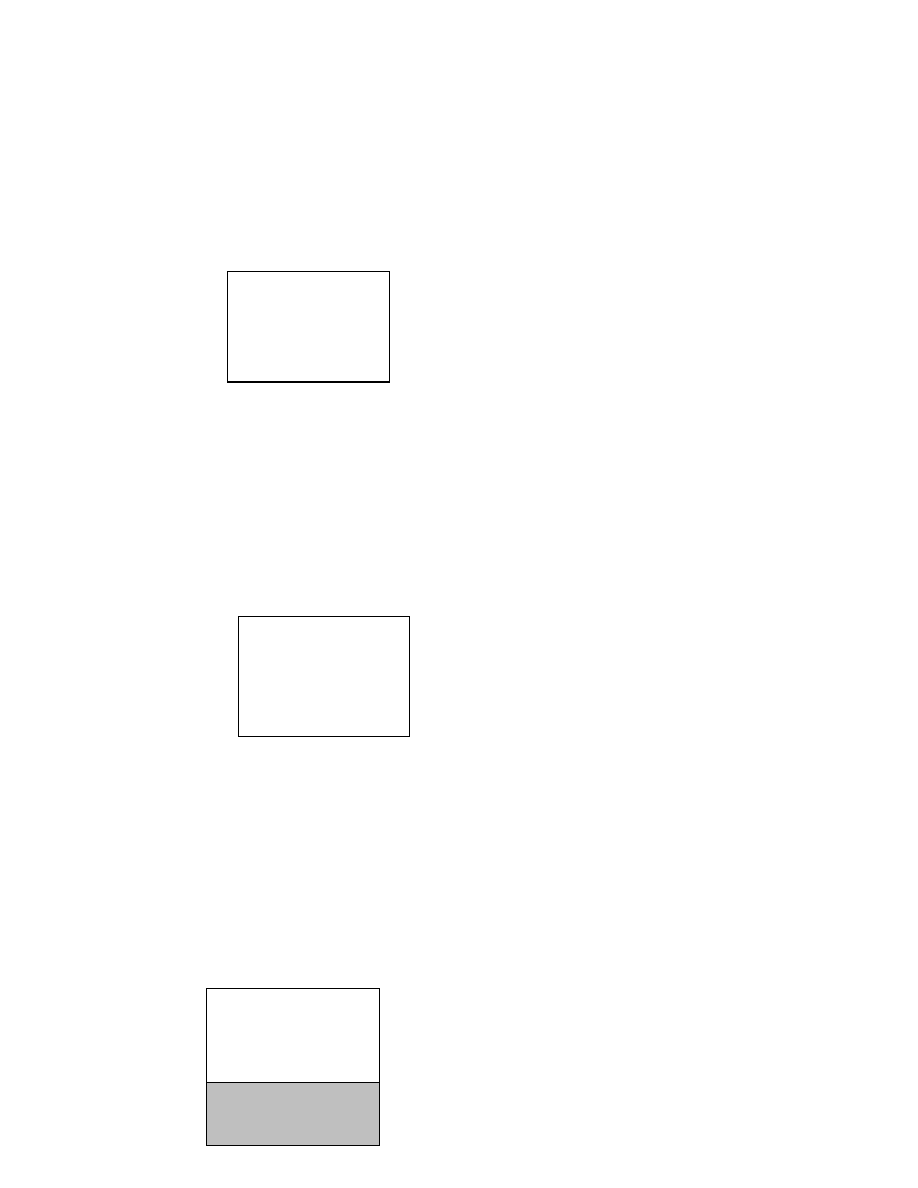
31
Podczas operowania w oknie pokazanym na rysunku 4.4 u
żytkownik może używać
klawiszy góra dó
ł do poruszania kursora ”>”. Następnie należy nacisnąć „OK”, aby
wybra
ć funkcję z 4 dostępnych opcji:
- Editor :program służący do edycji - na rysunku 4.5
- FAB/Rom
:funkcja odczytuj
ąca program , zmienianie adresu, inicjowanie
modemu. Patrz rysunek 4.19
- Set..
:ustawianie RTC(zegar czasu rzeczywistego) i has
ła
- RUN
:uruchomienie programu sterownika
>Editor
FAB/Rom
Set..
RUN
4.3.1 Edytor
Kiedy jest w
łączona ta funkcja, FAB (AF) wchodzi do okna EDYCJI , w którym
wybiera si
ę funkcje programowania. Używając klawiszy góra dół należy ustawić
kursor „>” i nacisn
ąć klawisz „OK”, aby wybrać funkcję.
-Edit PRG
:Edycja programu (4.2.1.1);
-Insert FB
:Dodawanie bloku funkcyjnego (4.2.1.2);
-Delete FB
:Usuwanie bloku funkcyjnego (4.2.1.3);
-Clear PRG :Usuwanie programu
>Edit PRG
Insert FB
Delete FB
Clear PRG
4.3.1.1 Edit PRG (Edycja programu)
Okno edycji programu jest pokazane na rysunku 4.6, wszystkie bloki funkcyjne s
ą
wybierane w tym menu.
U
żytkownik może użyć klawiszy góra dół do przestawienia kursora „>”. Naciśnięcie
„OK” powoduje wybranie jednego z bloków funkcyjnych i ukazanie si
ę wybranego
bloku w okienku ( rys. 4.7. wybrany blok AND) – bloki funkcyjne zosta
ły opisane w
rozdziale 3.
>AND
NAND
OR
NOR
NOT
Rys. 4.4
Rys. 4.5
Ekran programu
Rysunek 4.6
Okno wyboru bloku funkcyjnego
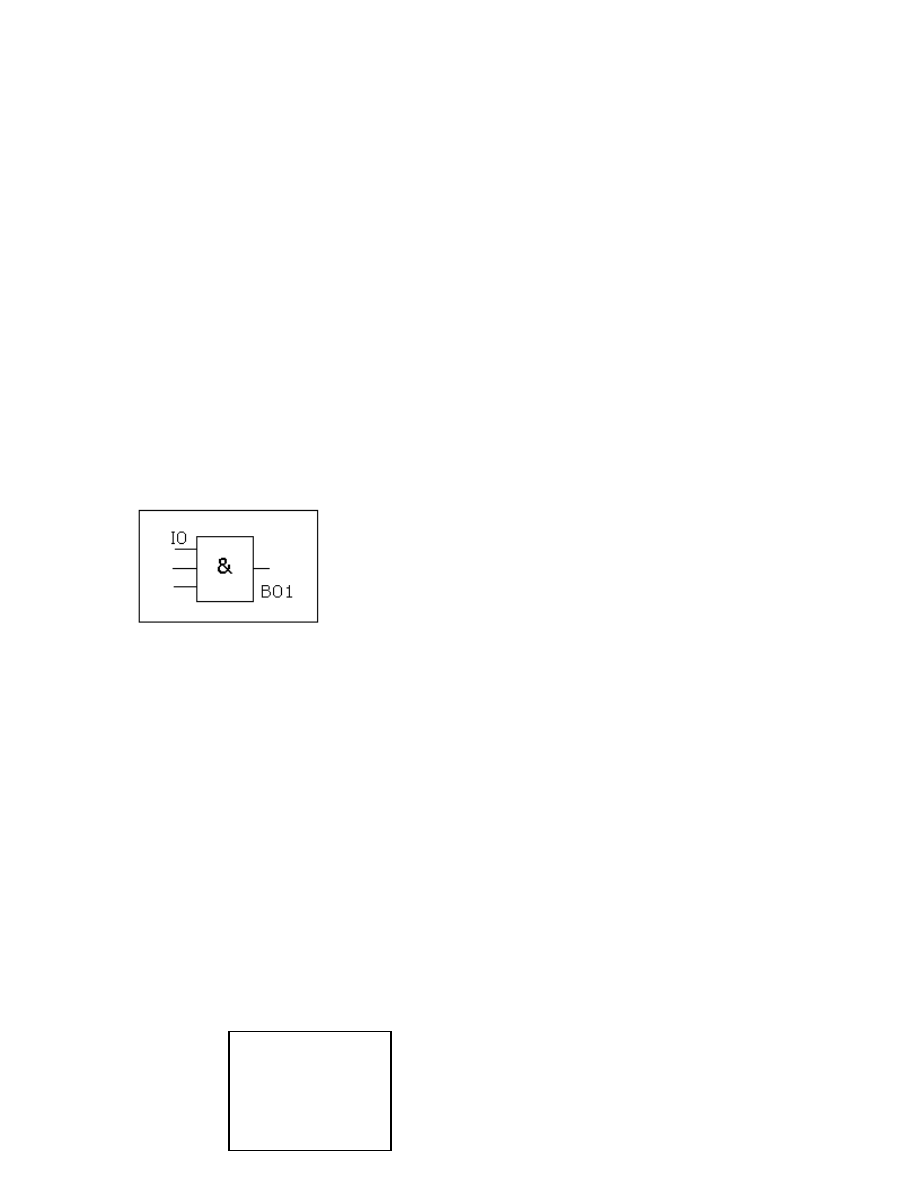
32
- Ustawienie bloku funkcyjnego:
Gdy zosta
ł wybrany blok funkcyjny , FAB automatycznie pomoże Ci w ustawieniu
parametrów np. zaczynaj
ąc od numerowania bloku – litera „B” w prawym dolnym
rogu wy
świetlacza wraz z numerem danego bloku (np. B01) jak na rysunku 4.7
U
żytkownik może ustawić wejście / wyjście i parametry dla bloku funkcyjnego
u
żywając strzałek ▲,►,▼,◄.
Gdy ustawimy ju
ż parametry wejścia / wyjścia należy nacisnąć „OK” by zapamiętać
ustawienia. U
żywając klawiszy góra / dół użytkownik może ustawić typ połączenia jak
pokazano w lewym górnym rogu rysunku 4.7. Najpierw nale
ży ustawić kursor na „I” w
lewym górnym rogu za pomoc
ą strzałek prawa / lewa, następnie zmienić typ
po
łączenia za pomocą klawiszy „+” i „-” i nacisnąć klawisz „OK”. Następnie
naciskaj
ąc klawisze „+” i „-” ustawić punkt docelowy łączenia.
Uwaga:
Punkty
łączeniowe mają różne zakresy. I1-I6 (AF-10 ) lub I1-I12 (AF-20) dla wejść
i Q1-Q4 (AF -10 ) lub Q1-Q8 (AF- 20 ) dla wyj
ść. Połączenie do wejść lub wyjść nie
jest wymagane dla wyboru stanów H (wysoki potencja
ł), L (niski potencjał) i X
(pusty). M oznacza wyj
ścia M00-M99.
Wy
żej opisane są funkcje proste. Jest także potrzebne wyjaśnienie kilku
specjalnych bloków funkcyjnych.
1.Bloki funkcyjne z timerem:
DPR: Uk
ład opóźnionego załączania
DDR: Uk
ład opóźnionego wyłączania
MPLR: uk
ład jedno-impulsowy
PLR: Dwójka licz
ąca
CPG: Generator czasowy
RPR: Przerzutnik monostabilny
CW: Prze
łącznik czasowy
Gdy ustawiany jest parametr T, na wy
świetlaczu LCD pojawi się następujące okno
(rys.4.8)
B02
:Time
00
:Unit
00
:Int
Rys. 4.7
Zmiana parametrów
bloków funkcyjnych
Rys. 4.8
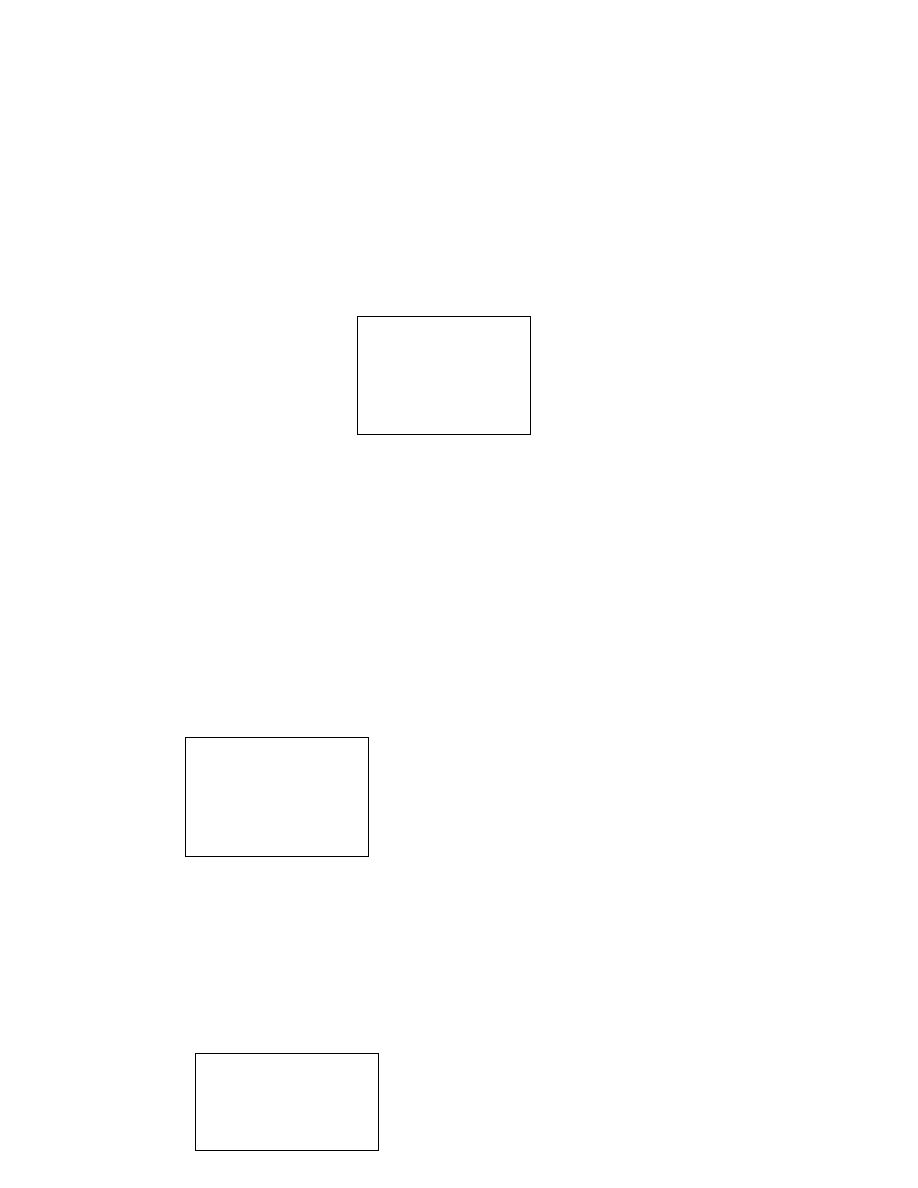
33
00
:m
Linia 1: Numer bloku i nazwa uk
ładu
Linia 2: Jednostka czasu HOU –godziny, MIN – minuty, SEC - sekundy
Linia 3: Ilo
ść czasu – liczby całkowite (00-99)
Linia 4: Ilo
ść czasu – liczby dziesiętne (po przecinku) (00-99)
2.Bloki z funkcj
ą naliczania
UCN: Licznik w gór
ę
DCN: Licznik w dó
ł
Gdy jest ustawiony parametr PAR na wy
świetlaczu LCD ukazuje się następujący
obraz:
W pierwszym wierszu jest wy
świetlony numer bloku I oznaczenie licznika
W drugim wierszu znajduje si
ę liczba o najwyższym znaczeniu.
W trzecim wierszu znajduje si
ę następna pod względem znaczenia liczba
W czwartym wierszu znajduje si
ę liczba o najniższym znaczeniu.
Wyboru wiersza dokonuje si
ę poprzez przyciśnięcie ▼ lub ▲, a następnie zmienia
si
ę wartości znakami + i –
Np. Aby ustawi
ć liczbę 967843. należy wybrać D1=96,D2=78,D3=43.
3. Ustawianie parametrów zegara
1) Je
śli został wybrany system daty D na wyświetlaczu LCD ukaże się
nast
ępujący obraz:
W pierwszym wierszu jest wy
świetlony system daty
W drugim wierszu znajduje si
ę data w postaci RRRR,MM,DD
W trzecim wierszu znajduje si
ę czas załączenia T1
W czwartym wierszu znajduje si
ę czas wyłączenia T2.
2) Je
śli został wybrany system tygodni W na wyświetlaczu LCD ukaże się
nast
ępujący obraz:
Rys. 4.9
Rys. 4.10
Rys. 4.11
B01: Count
00: D1
00: D2
00: D3
Day
D 2000,00,00
T1 000000
T2 000000
Week ___
00 SU
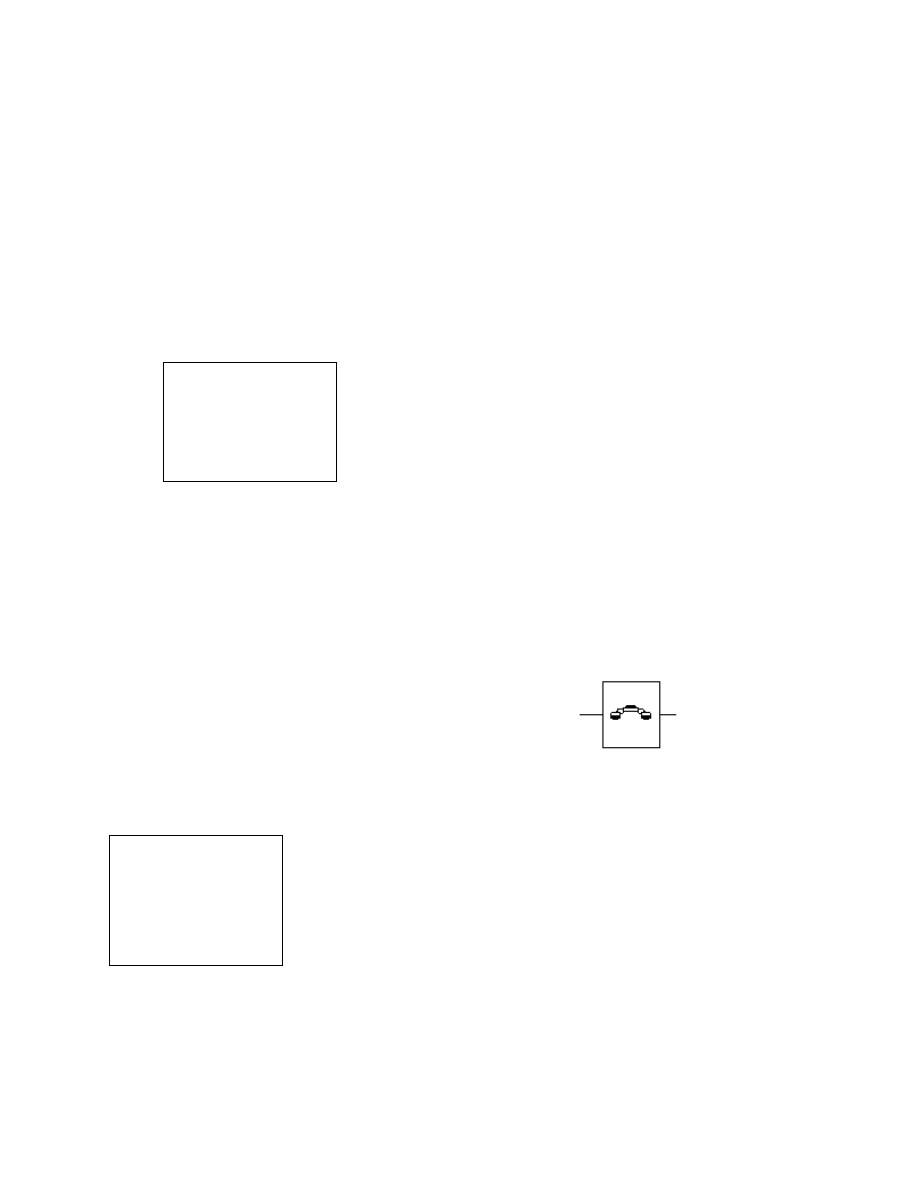
34
W tym przypadku mo
żna użyć przycisków “+”,“-” do wyboru systemu daty.
Oznaczenia dni tygodni
Po wybraniu systemu tygodniowego naci
śnij ESC, aby
przej
ść do systemu wyboru daty, na wyświetlaczu LCD ukaże się następujący obraz:
W pierwszym wierszu jest wy
świetlony system daty (tygodniowy- Week)
W drugim wierszu znajduje si
ę data w postaci RRRR,MM,DD
W trzecim wierszu znajduje si
ę czas załączenia T1
W czwartym wierszu znajduje si
ę czas wyłączenia T2.
Konieczne jest ustawienie parametrów T1 i T2, parametr D w trybie tygodniowym
jest ustawiony przez system.
4.Ustawianie bloku telefonicznego.
Najpierw nale
ży ustawić wejścia po lewej stronie, a następnie przesunąć kursor na
prawo w celu ustawienia parametrów wyj
ścia i przycisnąć OK.
Po przyci
śnięciu OK na wyświetlaczu LCD ukaże się następujący obraz:
Przyci
śnij klawisze ▲,►,▼,◄ w celu przesunięcia kursora i wybierz przyciskami +. –
do 25 cyfr numeru telefonicznego.
Po wybraniu ca
łego numeru telefonicznego przesuń kursor na ostatnią cyfrę dodaj „:”
i przyci
śnij ESC w celu zakończenia ustawiania funkcji.
MO - poniedzia
łek
TU - wtorek
WE -
środa
TH - czwartek
FR - pi
ątek
SA - sobota
SU - niedziela
MO-TH - Od poniedzia
łku do czwartku
MO-FR - Od poniedzia
łku do piątku
MO-SA - Od poniedzia
łku do soboty
MO-SU - Od poniedzia
łku do niedzieli
FR-SU - Od pi
ątku do niedzieli
SA-SU - Od soboty do niedzieli
Rys. 4.12
Rys. 4.14
2000,00,00
Week
D T1 000000
T2 000000
Phone Code
_0000000000
0000000000
00000
Po wybraniu bloku telefonicznego na
wy
świetlaczu LCD ukaże się obraz
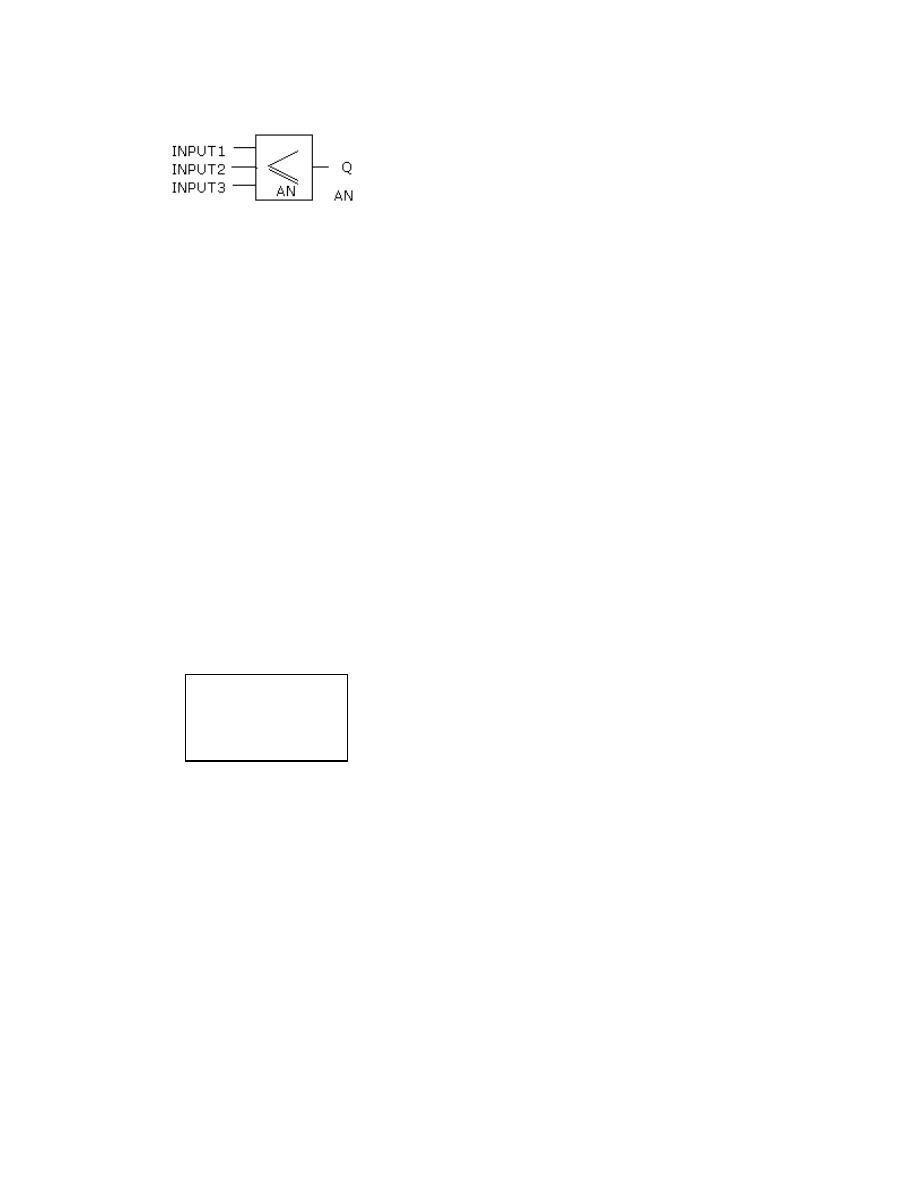
35
UWAGA po zako
ńczeniu wpisywania numeru należy dodać po ostatniej cyfrze
”:”oznaczaj
ący koniec numeru telefonicznego.
5.Ustawianie bloku analogowego AN
Wej
ście 1 (Input 1): możliwy jest wybór oznaczenia I lub K.
1.Je
śli zostanie wybrane I oznacza to podłączenie portu do jednego z wejść
sterownika AF w zakresie “I1~I6”( modele AF-10), i “I1~IC”( modele AF-20).
Je
śli wybierzemy parametr K – oznacza on stałą wartość na wejściu analogowym z
zakresu “000~100”, który oznacza napi
ęcie w przedziale “0~10.0V”. Pierwsze dwie
cyfry przedstawiaj
ą wartość całkowitą, a trzecia dziesiętną.
2.Gdy zosta
ło określone wejście 1 "Input 1” jako I lub K naciśnij OK. w celu
potwierdzenia, a nast
ępnie naciskając ”+” i “-” ustaw odpowiednią wartość cyfrową.
Nast
ępnie ponownie naciśnij OK. w celu potwierdzenia.
Wej
ście 2 (Input 2): Przedstawia rodzaj funkcji wykonywanej przez komparator.
Mo
żliwe są następujące kombinacje: “>, <, <=, >=, = ”. Wyboru należy dokonać
przyciskami“
▲,▼” i nacisnąć OK. w celu potwierdzenia.
Wej
ście 3 (Input 3): Ustawia się identycznie jak wejście 1.
4.3.1.2 Wstawianie bloku FB
Ta funkcja umo
żliwia wstawienie bloku funkcyjnego o numerze zgodnym z
wprowadzanym schematem.
Wstawienie bloku dokonuje si
ę następująco:
1. Przycisn
ąć OK., gdy kursor znajduje się w pozycji “>Insert FB” w ramce edycji.
Pozwala to na otwarcie statusu wstawiania, na wy
świetlaczu LCD ukaże się
nast
ępujący obraz:
2. Liczba 000 pokazuje i
ż funkcja jest w stanie wyjściowym. Przyciśnij “+”, “-” w celu
wybrania numeru bloku, a nast
ępnie przyciśnij “OK” w celu potwierdzenia. Zakres
numeracji zawarty jest od 001 do maksymalnego numeru bloku u
żytego w
aktualnym programie . Je
śli numer zostanie wybrany z poza tego zakresu
przyci
śnięcie OK. nie spowoduje żadnego efektu i system powróci do stanu
wyj
ściowego.
Je
śli chcesz opuścić ten tryb wciśnij ”ESC” i wyjdź z tej funkcji. Jeśli nie pamiętasz
maksymalnego numeru bloku mo
żesz użyć ROM-FAB w części FAB/ROM w celu
odczytania programu i numeru bloku.
3. Je
śli wprowadzisz właściwy numer zgodnie z wcześniejszym opisem naciśnij OK.
w celu potwierdzenia, wtedy sterownik zaakceptuje operacj
ę i ukażą się nazwy
bloków funkcyjnych AND,OR,NOT,RS,TEL,...itd, w celu dokonania wyboru.
UWAGA: Je
śli nie zostanie wybrana żadna z funkcji, a nastąpi wyjście z tego
trybu pracy FAB( AF ) przekopiuje blok funkcyjny o tym samym numerze jaki
zosta
ł użyty w programie. Jeśli cały jesteś w trybie edycji możesz wyjść tylko
Insert:
_000
Rys. 4.15 Funkcja
wstawiania bloku.
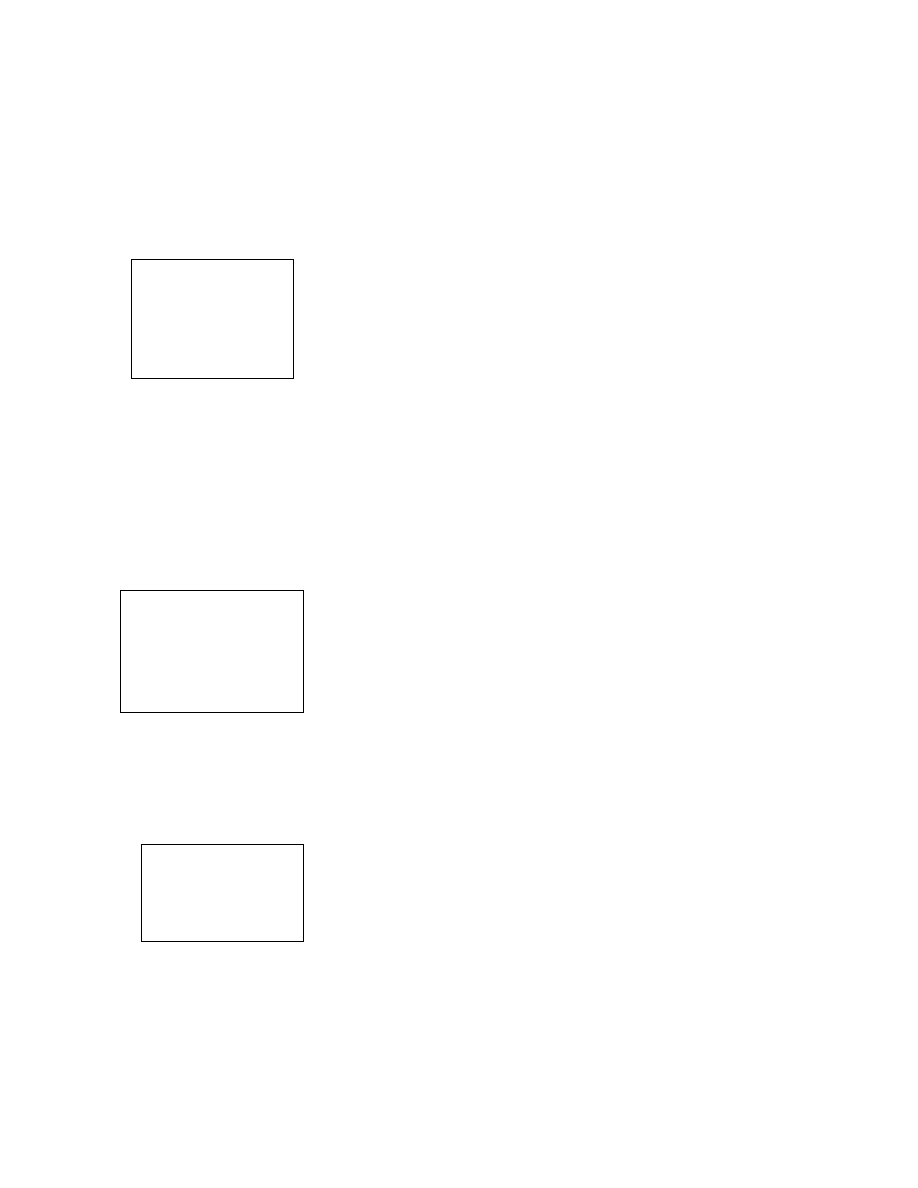
36
po dokonaniu ustawie
ń wejść. Następnie można blok skasować przy pomocy
funkcji „Usuwanie bloku funkcyjnego FB”.
4.3.1.3 Usuwanie bloku funkcyjnego FB
Ta funkcja umo
żliwia skasowanie zbędnego bloku funkcyjnego. Usunięcia dokonuje
si
ę w następujący sposób:
1. Przyci
śnij “OK” podczas gdy kursor znajduje się w pozycji “>Delete FB” w oknie
edycji. Otwiera to okno usuwania bloku, a wy
świetlacz LCD pokaże następujący
obraz:
2. Liczba 000 na powy
ższym rysunku pokazuje stan wyjściowy. Naciśnij “+” lub “-” w
celu dokonania wyboru numeru bloku i naci
śnij OK. Zakres numeracji zawarty jest od
001 do maksymalnego numeru bloku u
żytego w aktualnym programie . Jeśli numer
zostanie wybrany z poza tego zakresu przyci
śnięcie OK. nie spowoduje żadnego
efektu i system powróci do stanu wyj
ściowego.
Je
śli chcesz opuścić ten tryb wciśnij ”ESC” i wyjdź z tej funkcji. Jeśli nie pamiętasz
maksymalnego numeru bloku mo
żesz użyć ROM-FAB w części FAB/ROM w celu
odczytania programu I numeru bloku.
3.Je
śli wybrałeś właściwy numer bloku wciśnij OK., na wyświetlaczu LCD ukaże się
poni
ższy obraz, oznacza to, iż blok został usunięty.
4.3.1.4 Usuwanie programu
Funkcja s
łuży do usunięcia programu znajdującego się w pamięci sterownika AF.
1. W oknie edycji wybra
ć kursorem pozycję ”>clear Prg” i nacisnąć “OK” na
wy
świetlaczu LCD ukaże się następujący obraz:
2. Powy
ższy obraz będzie wyświetlany ok. 2-3s. W trakcie tego czasu program
znajduj
ący się w pamięci zostanie skasowany, umożliwia to wpisywanie nowego
programu.
Rys. 4.16
Usuwanie bloku
funkcyjnego FB
Rys 4.17
Rys. 4.18 Usuwanie
programu
Delete:
_000
>
Editor
FAB/Rom
Set..
RUN
>Clear prg
Wait ->
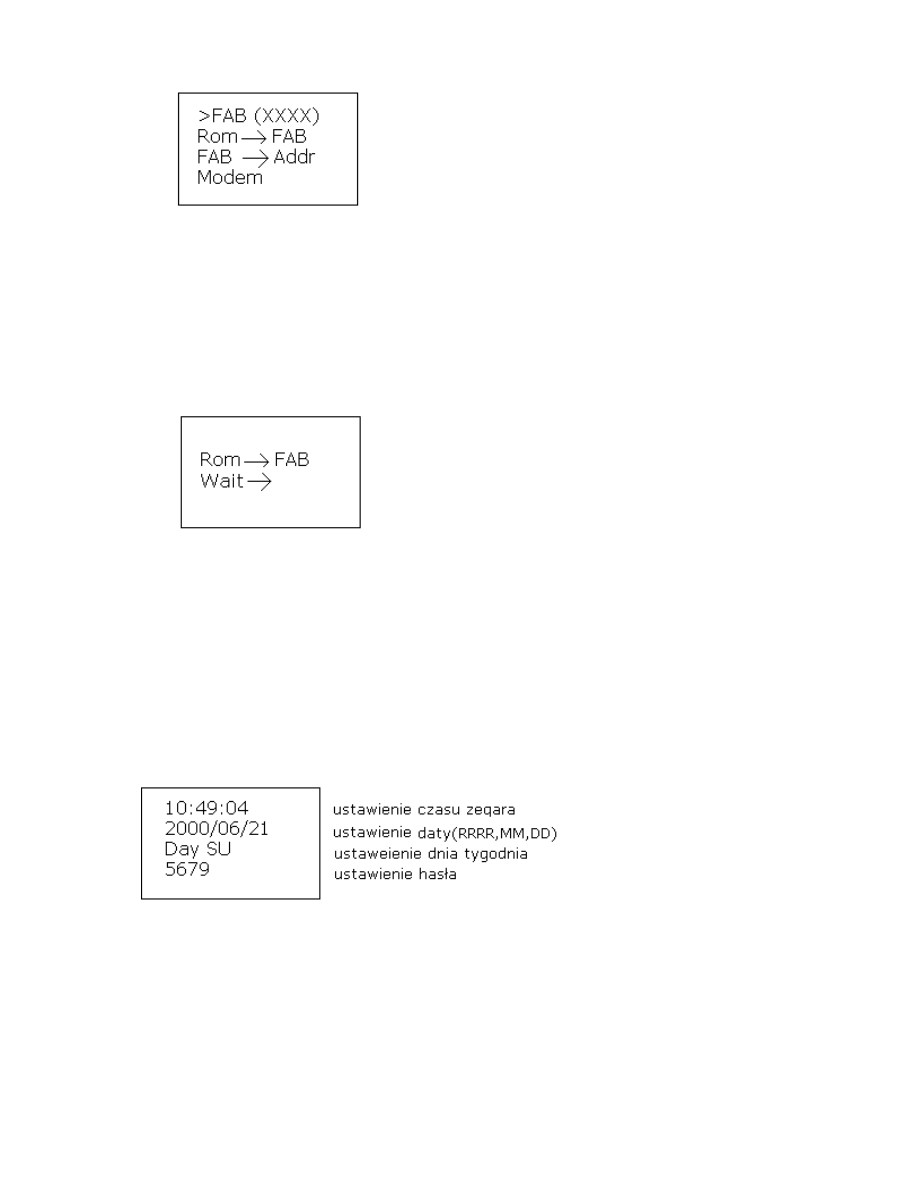
37
4.3.2 FAB/Rom
W pozycji FAB/Rom mo
żemy wykonać następujące możliwe czynności:
FAB(XXXX): (Numer seryjny sterownika wprowadzony fabrycznie)(Nie mo
żna
zmieni
ć)
Rom FAB: odczyt programu z pamieci sterownika FAB
FAB-Addr: podgl
ąd lub modyfikacja adresu FAB
MODEM: inicjalizacja MODEMu ( skuteczno
ść zależna od modemu ) .
4.3.2..1- Odczyt programu z pami
ęci sterownika FAB (Rom FAB)
1.wybra
ć “Rom-> FAB” w trybie FAB/ROM i nacisnąć “OK”, na wyświetlaczu LCD
uka
że się następujący obraz:
2. Naci
śnij “► ” w tym trybie – program zostanie odczytany.
4.3.3 SET (ustawianie has
ła i czasu)
W tym trybie mo
żliwe jest ustawienie czasu, daty i hasła. W przypadku modyfikacji
programu konieczne jest podanie prawid
łowego hasła.
Uwaga, has
ło ustawione fabrycznie to 0001.
Rys. 4.21 Ramka ustawiania has
ła i czasu
UWAGA: Je
śli aktualny program nie zostanie odczytany podczas edycji ,
edycja rozpocznie si
ę od numeru bloku B01. Jeśli chcesz zachować aktualny
program nale
ży wcześniej odczytać program w trybie ROM -> FAB, a następnie
wyedytowa
ć program w trybie PRG
4.4 Edycja programu AF( Array-FAB)
Podczas edycji programu przy pomocy klawiatury i wy
świetlacza LCD należy zwrócić
szczególn
ą uwagę na występowanie przekaźników wewnętrznych M ( symbolicznego
opisu stanu wyj
ścia bloku ) i sposobu ich użycia przy programowaniu.
Rys. 4.19
Rys. 4.20
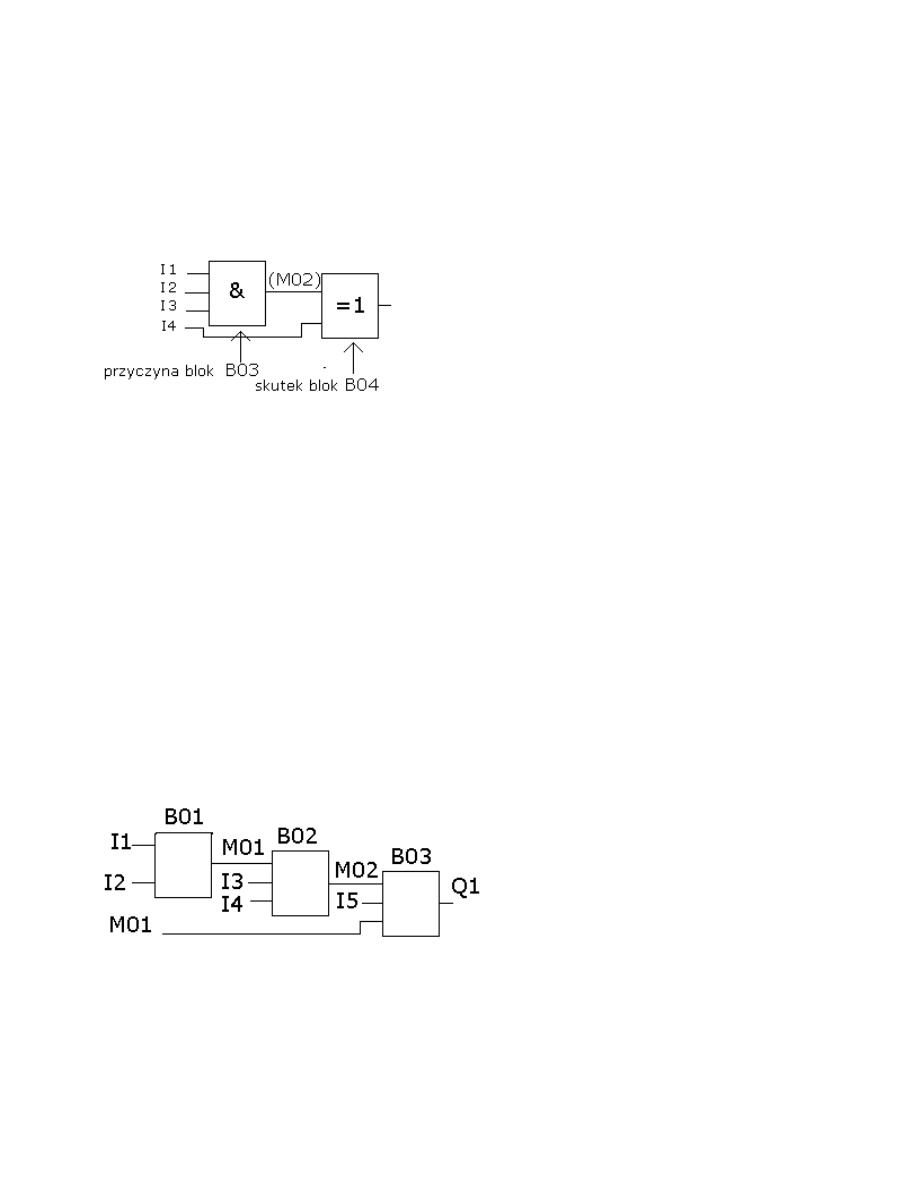
38
4.4.1 Zasady programowania.
Zasada : Po
łączenia powinno być wykonywane zawsze od wejścia do wyjścia
zgodnie z zasad
ą najpierw przyczyna potem skutek. Kolejność numerów bloków
przyczyn ( ustaw ni
ższy numer bloku ) w stosunku do skutków ( ustaw wyższy numer
bloku ) powinna by
ć zachowana. Numery bloków nie posiadających związków
przyczynowych ( inne ga
łęzie schematu ) są nieistotne. Numerację można zmieniać
po wykonaniu projektu. Wymaganie wynika z kolejno
ści analizy przez procesor.
Przyk
ład:
Zasada :
W przypadku
łączenia bloczków, bloczek przyczynowy powinien mieć niższy numer
sekwencyjny ni
ż bloczek skutkowy.
Zasada : Jedno wyj
ście może być podłączone do kilku wejść, natomiast nie można
po
łączyć kilku wyjść do jednego wejścia ( tzn. łączyć wyjść ze sobą ) .
Zasada : Po za
łączeniu zasilania lub restarcie sterownika wszystkie przekaźniki
wewn
ętrzne (M) i porty wyjściowe (Q) są w stanie logicznego 0, później status może
zosta
ć zmieniony poprzez program. Istotna jest tu kolejność numeracji ( opis wyżej )
Zasada: Wyj
ście bloku połączone z wyjściem sterownika ma oznaczenie Q ( a nie
jak wewn
ętrzny przekaźnik M ). Do wyjścia bloku oznaczonego już jako Q nie można
pod
łączyć bezpośrednio kolejnego wejścia. Połączenie takie można jednak wykonać
„od prawej strony” symbolu wyj
ścia sterownika Q
4.4.2 Przeka
źniki wewnętrzne
Przeka
źniki wewnętrzne są ważnym elementem wprowadzonym w programowaniu
sterowników FAB z wykorzystaniem LCD, gdzie nie ma mo
żliwości narysowania
po
łączeń wprost miedzy blokami jak ma to miejsce w programie komputerowym
Quick. Konieczne jest wiec zapami
ętywanie stanu M...aby móc wykorzystywać go
przy programowaniu po
łączeń wejść w innych blokach . Stany M... (wyjściowe
jednego bloku) mog
ą być użyte jako wejściowe wielu innych bloków.
Na powy
ższym schemacie status wyjścia bloku B01 może być przekazany nie tylko
bezpo
średnio do wejścia bloku B02, ale także do wejścia bloku B03. Na LCD
jednocze
śnie możemy widzieć tylko jeden blok z opisami.
4.4.3 Edycja programu.
Rys. 4.22
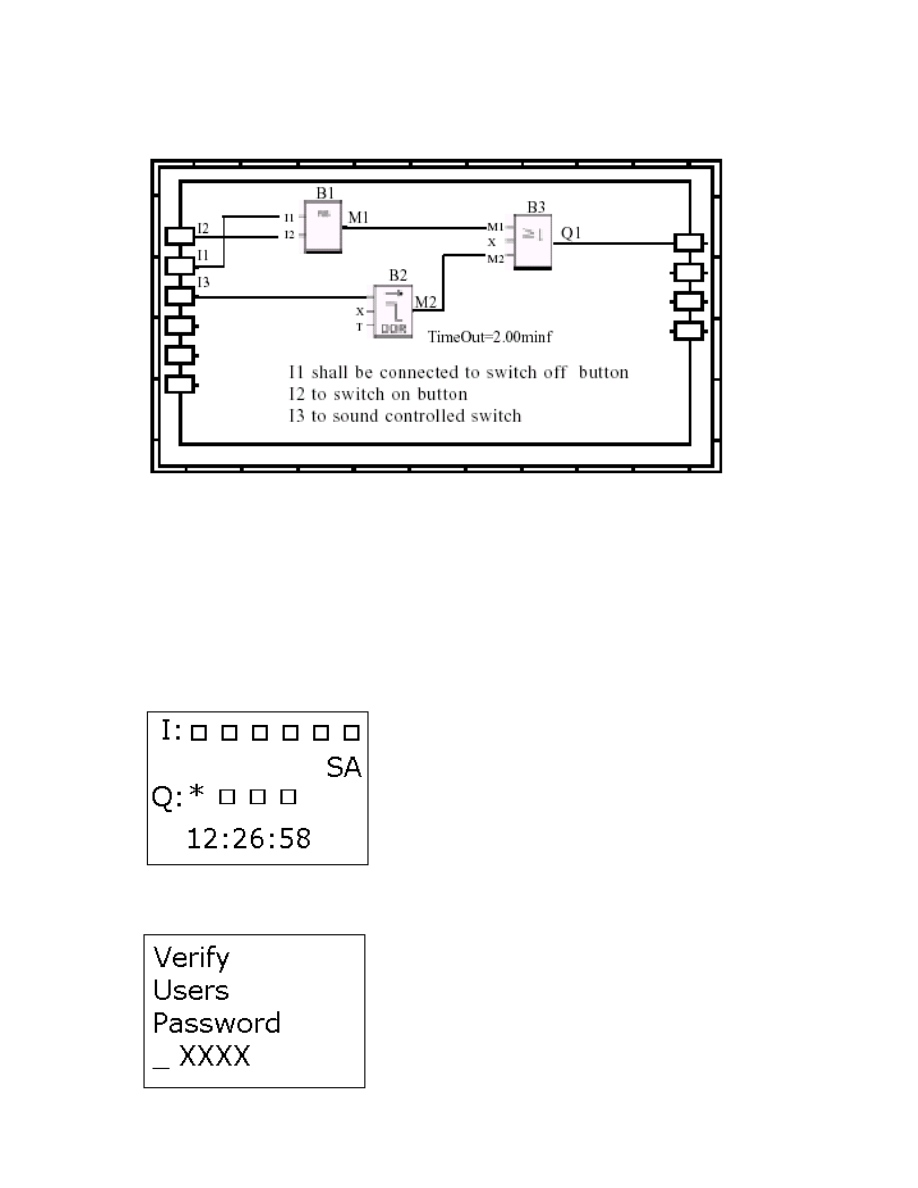
39
Jako przyk
ładu użyjmy oświetlenie klatki schodowej z następującymi wymaganiami:
1.Po przyci
śnięciu wyłącznika (przycisku) światło zostanie załączone i będzie się
świeciło:
2. Je
śli czujnik dźwiękowy zareaguje, światło włączy się na 2 minuty.
Schemat blokowy tego uk
ładu jest następujący:
I1 – pod
łączony do przycisku wyłączania
I2 – pod
łączony do przycisku załączania
I3 – do czujnika d
źwiękowego
Przy pomocy panelu sterownika FAB nale
ży wykonać następującą procedurę:
Za
łożenie: program został już zapisany do sterownika FAB:
Krok I: Wej
ście do ramki edycji
1. W czasie 2 ~ 3 sekund po za
łączeniu następujący obraz będzie widoczny
wy
świetlaczu LCD:
2. Po wci
śnięciu przycisków ESC i OK jednocześnie otwarte zostanie okno
potwierdzenia has
ła. Kursor zostanie ustawiony na pierwszej cyfrze – patrz rysunek
poni
żej:
3. Wprowad
ź hasło, np. 2165;
* naci
śnij dwukrotnie + pierwsza cyfra hasła zostanie zmieniona na 2;
Rys. 4.25
Rys. 4.26
Rys. 4.24
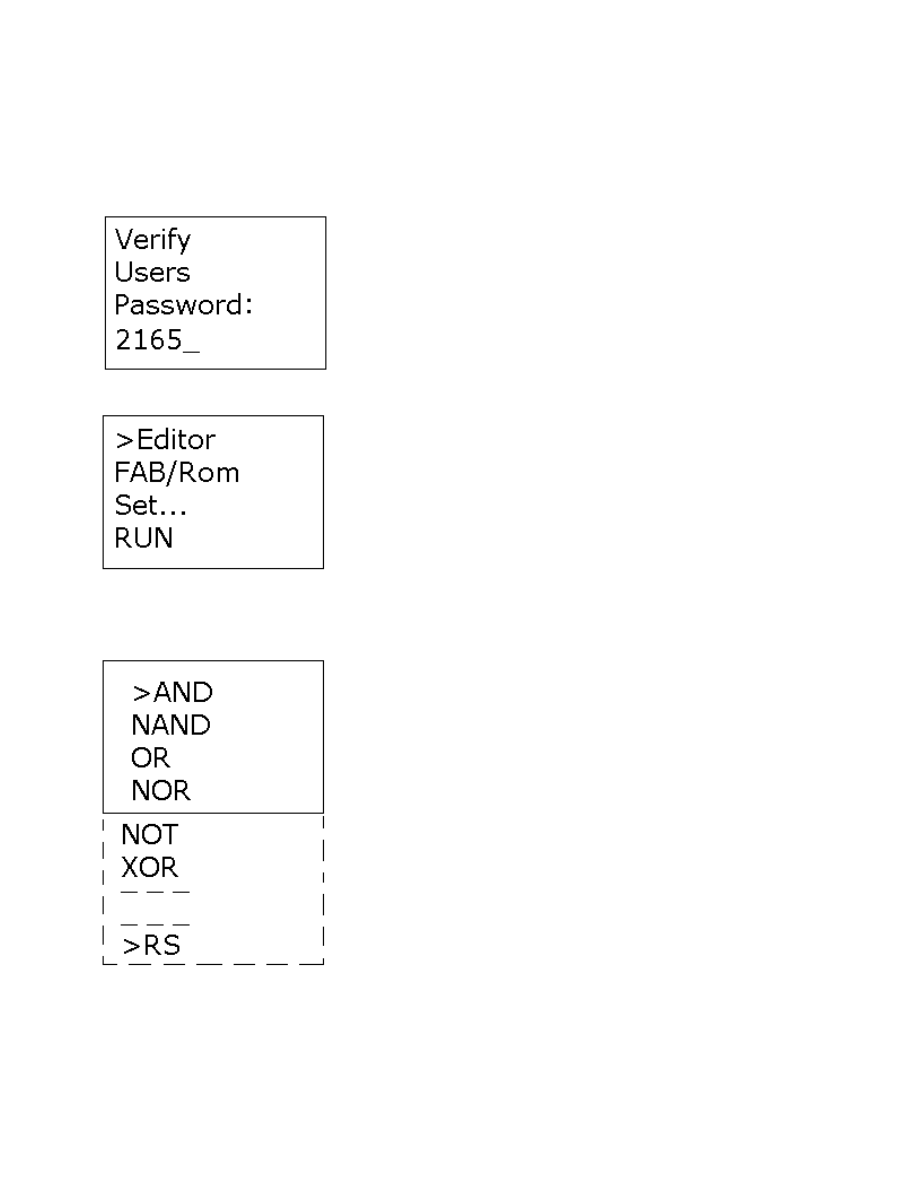
40
* naci
śnij strzałkę w prawo – kursor przesunie się na drugą cyfrę hasła;
* naci
śnij + druga cyfra hasła zostanie zmieniona na 1;
* naci
śnij ► kursor przesunie się na trzecią cyfrę hasła;
* naci
śnij + 6 razy cyfra hasła zostanie zmieniona na 6;
* naci
śnij ► kursor przesunie się na czwartą cyfrę hasła;
* naci
śnij + 5 razy cyfra hasła zostanie zmieniona na 5.
Po wpisaniu has
ła ekran LCD będzie wyglądał następująco:
4. Naci
śnij OK w celu wejścia do okna edycji programu, znak “>” powinien
znajdowa
ć się w wierszu Editor . Na wyświetlaczu LCD ukaże się następujący obraz:
Krok II: Edycja schematu
1. naci
śnij OK w celu wejścia do
edycji
programu
2. Wybierz I ustaw pierwszy blok funkcyjny:
*przesu
ń kursor “>” do pozycji RS przy pomocy przycisku ▼ i naciśnij OK w celu
wej
ścia do właściwości bloku, jeśli kursor będzie ustawiony na najwyższym wejściu
na wy
świetlaczu LCD ukaże się obraz:
Rys. 4.27
Rys. 4.28
Rys. 4.29
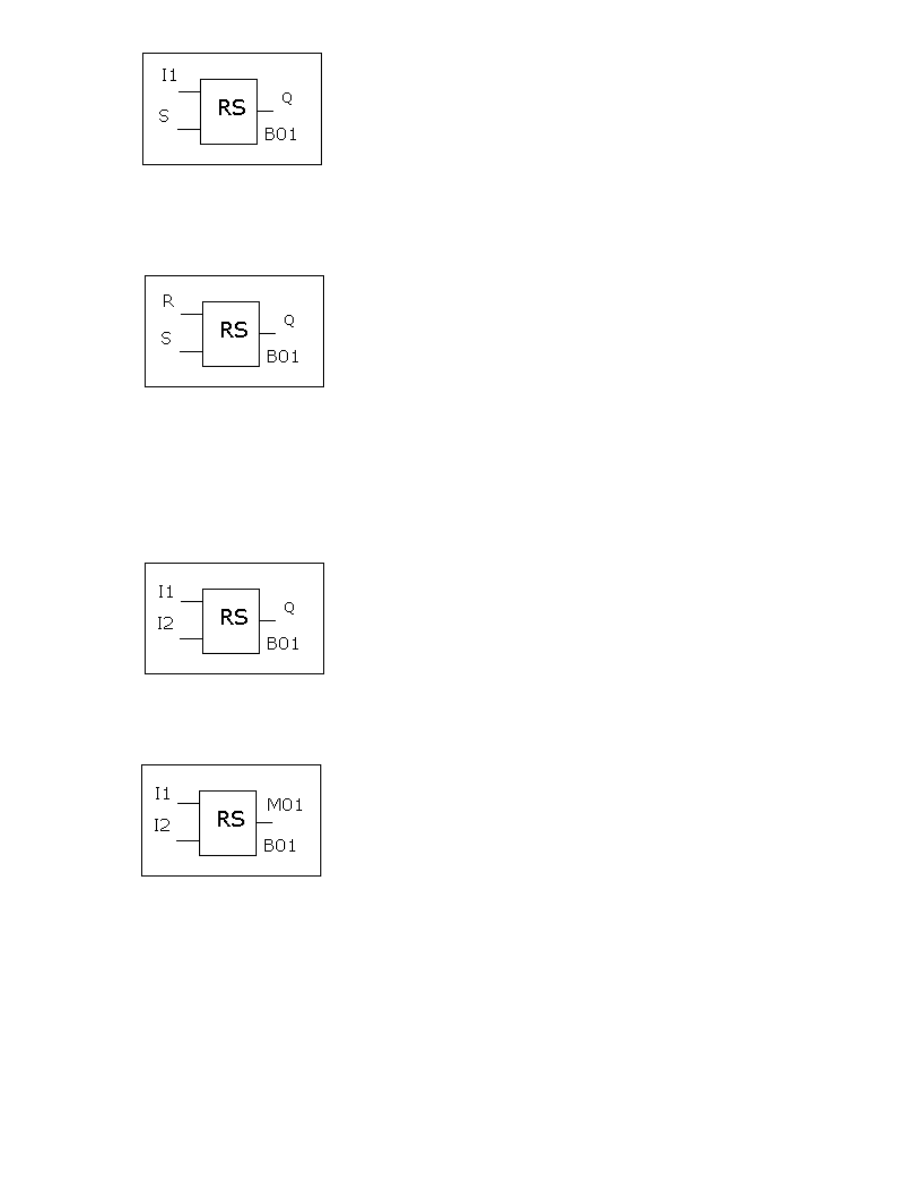
41
* Naci
śnij OK i ustaw parametr (połączenie) R. Teraz przy końcówce R pokaże się
znak “I”. Je
śli nie chcesz wybrać “I”, możesz nacisnąć ▼ w celu wybrania “Q” lub
nacisn
ąć jeszcze raz ▼ w celu wybrania “H” lub “M”. Oznacza to, iż operator może
wybra
ć dowolny parametr z: I, Q, H, L, C, P i M poprzez przyciśnięcie OK.
Po wybraniu “I”, na wy
świetlaczu LCD ukaże się następujący obraz:
* Nast
ępnie ustawiamy parametry przy pomocy przycisków + , -.
Je
śli chcemy wybrać I1 wystarczy nacisnąć OK., gdy I1 jest wyświetlone, jak to
zosta
ło przedstawione na Rys. 4.31 (zakres parametrów I jest zawarty w przedziale
I1-I6 lub I1-IC).
* naci
śnij ► w celu przesunięcia kursora w pozycję S i naciśnij OK w celu wejścia
do parametrów wej
ścia S.
Wybierz “I” z listy parametrów i ustaw jako I2 w taki sam sposób jak dla wej
ścia R
Na wy
świetlaczu LCD ukaże się obraz przedstawiony na Rys.4.32.
* Naci
śnij ► w celu przesunięcia kursora w pozycję Q i naciśnij OK w celu
ustawienia parametrów wyj
ścia Q.
Po wybraniu “M” i ustawieniu jako M01 przy pomocy przycisków +, -.
Naci
śnij ponownie OK, na wyświetlaczu LCD ukaże się obraz:
Wszystkie trzy parametry (po
łączenia) bloku RS zostały ustawione, w celu wyjścia z
edycji tego bloku nale
ży przycisnąć ”ESC”.
UWAGA: Po wej
ściu do funkcji edycji sterownika FAB nie jest możliwe wyjście
przez przyci
śnięcie ESC przed zdefiniowaniem wszystkich wejść i wyjść
danego bloku funkcyjnego.
3.Wybór i ustawienie drugiego bloku funkcyjnego.
* Naci
śnij ESC w celu powrotu do Listy Wyborów Bloków Funkcyjnych i wybierz
drugi blok funkcyjny.
* Przesu
ń kursor ">" do pozycji DDR I naciśnij OK . Teraz można ustawić
parametry bloku funkcyjnego. na wy
świetlaczu LCD ukaże się następujący obraz:
Rys. 4.30
Rys. 4.31
Rys. 4.32
Rys. 4.33
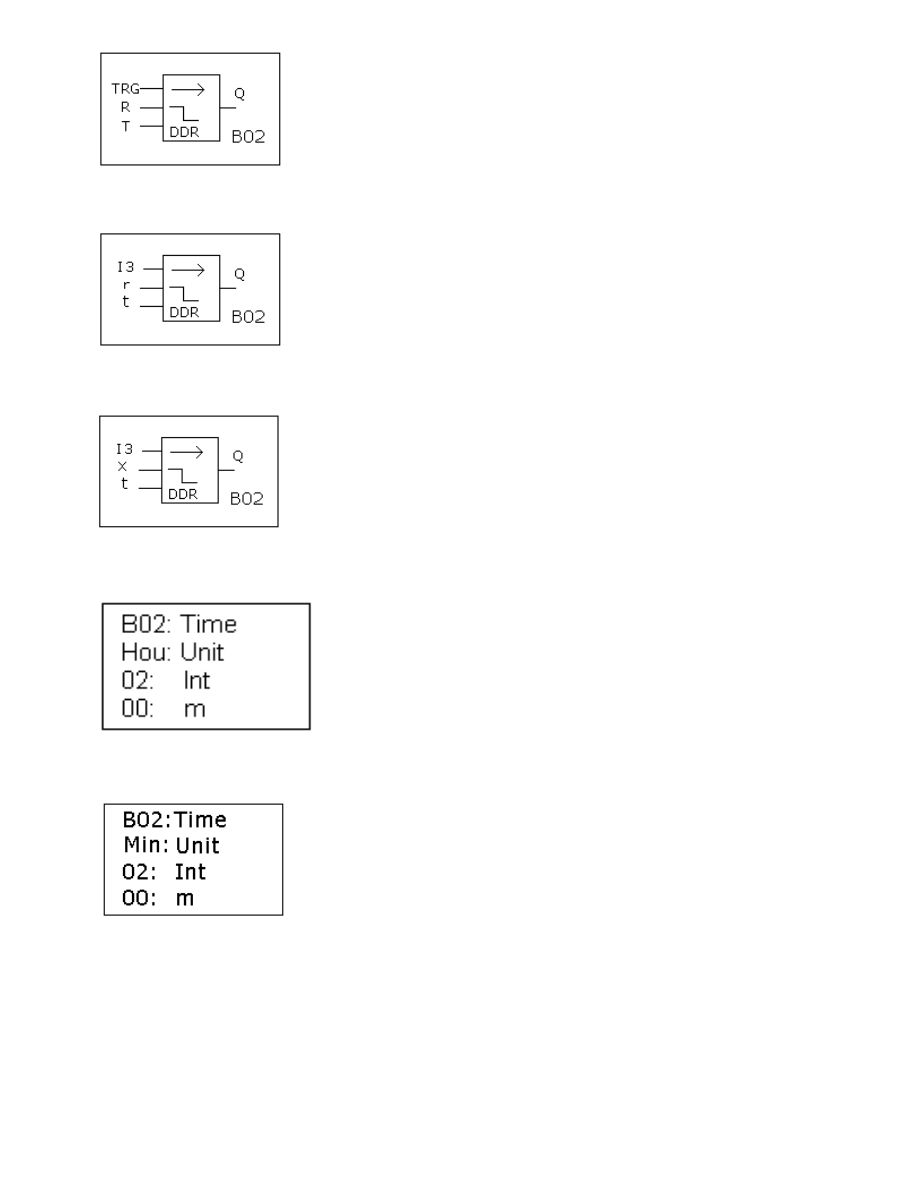
42
* Naci
śnij OK aby wejść w tryb ustawiania wejść i wyjść. Wybierz “I” z listy
parametrów przy pomocy “
▲,▼ ” i naciśnij OK . Następnie ustaw wejście TRG na I3
przy pomocy przycisków “+ -, ”. na wy
świetlaczu LCD ukaże się następujący obraz:
* Naci
śnij ▼ w celu przesunięcia kursora do pozycji R, a następnie naciśnij OK w
celu ustawienia parametrów wej
ścia R . Po wybraniu “X” z listy parametrów,
naci
śnij OK I ustaw parametr X. na wyświetlaczu LCD ukaże się następujący obraz:
* Naci
śnij ▼w celu przesunięcia kursora do pozycji T, a następnie naciśnij OK w
celu wej
ścia do ustawienia czasu. na wyświetlaczu LCD ukaże się następujący
obraz:
* Naci
śnij OK w celu wybrania jednostki czasu, następnie przy pomocy przycisków
+, -, gdy pojawi si
ę symbol “min” naciśnij OK., aby ustawić
minuty jako jednostki czasu. na wy
świetlaczu LCD ukaże się obraz:
* Naci
śnij ▼ w celu ustawienia wartości całkowitych jednostek czasu i ustaw
w
łaściwą wartość (02) przy pomocy przycisków +, - .
* Naci
śnij ▼ w celu ustawienia wartości dziesiętnych jednostek czasu i ustaw
w
łaściwą wartość (00) przy pomocy przycisków +, - .Czas został ustawiony na 2
minuty. Naci
śnij “OK”, a następnie ”ESC” aby wyjść z tego trybu.
* Naci
śnij ► w celu przesunięcia kursora do pozycji Q i naciśnij OK . Ustaw wyjście
Q jako M02 a nast
ępnie ponownie naciśnij OK. na wyświetlaczu LCD ukaże się
nast
ępujący obraz:
Rys. 4.34
Rys. 4.35
Rys. 4.36
Rys. 4.37
Rys. 4.38
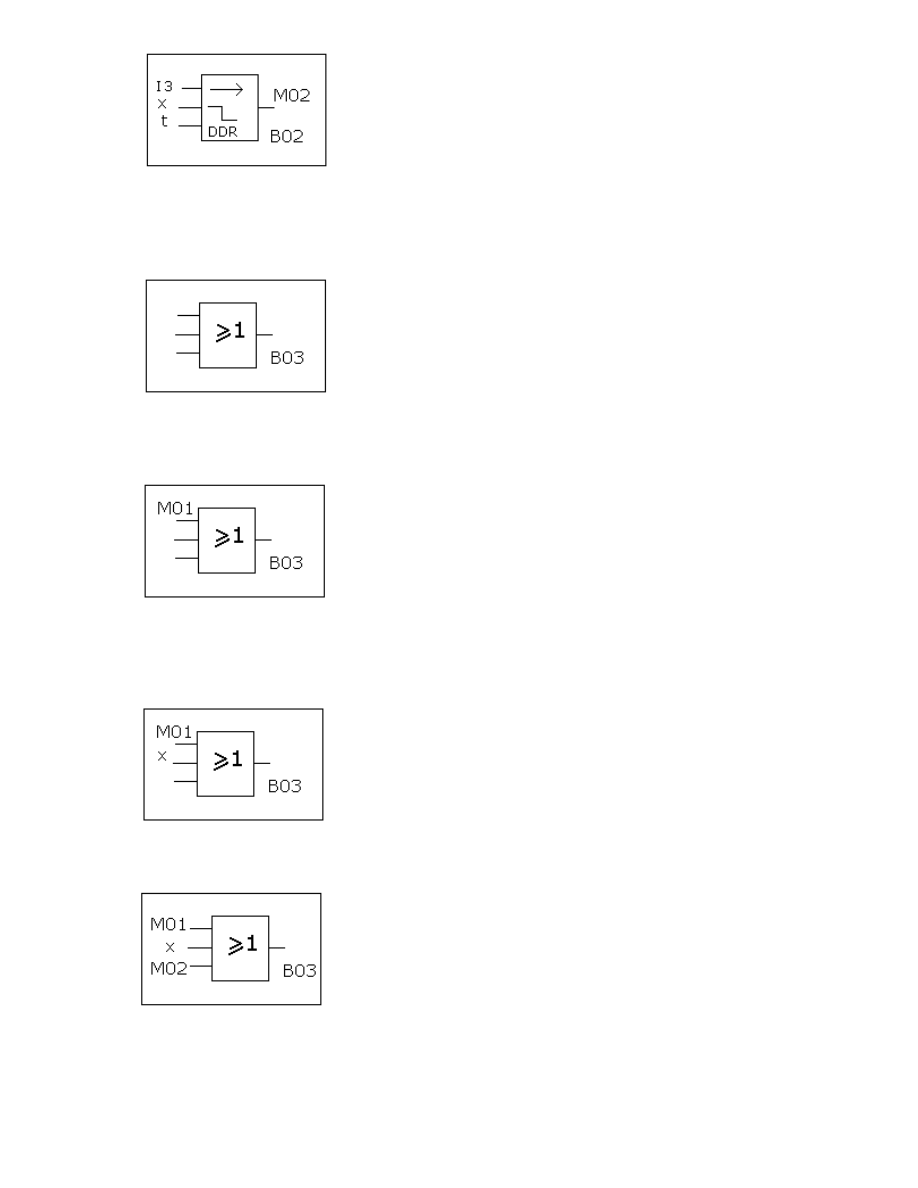
43
1. Wybierz i ustaw trzeci blok funkcyjny.
Naci
śnij ESC w celu powrotu do Listy Wyborów Bloków Funkcyjnych i wybierz trzeci
blok funkcyjny.
Przesu
ń kursor “>” do pozycji OR I naciśnij OK . Teraz można ustawić parametry
trzeciego bloku funkcyjnego. na wy
świetlaczu LCD ukaże się następujący obraz:
* Naci
śnij OK w celu wejścia do ustawienia parametrów wejściowych. Wybierz
parametr M przy pomocy przycisków
▲,▼ i ustaw jego wartość przy pomocy
przycisków +, - , gdy uka
że się M01 naciśnij OK – pierwszy parametr zostanie
ustawiony jako M01. na wy
świetlaczu LCD ukaże się następujący obraz:
* Naci
śnij ▼ w celu przesunięcia kursora do parametrów następnego wejścia i
naci
śnij OK. Teraz można ustawić drugi parametr. Po wybraniu X przy pomocy ▲▼ I
naci
śnięciu OK omawiane wejście jest ustawione jako X. na wyświetlaczu LCD ukaże
si
ę następujący obraz:
* Przesu
ń kursor do trzeciego wejścia i naciśnij OK.
* Po wybraniu M z listy parametrów naci
śnij OK i ustaw wejście na M02 przy pomocy
przycisków +, -. na wy
świetlaczu LCD ukaże się następujący obraz:
* Przesu
ń kursor na końcówkę wyjścia przy pomocy ► I naciśnij OK ;
* Po wybraniu Q z listy parametrów naci
śnij OK i ustaw końcówkę wyjścia jako Q1
przy pomocy przycisków +, -. na wy
świetlaczu LCD ukaże się następujący obraz:
Rys. 4.39
Rys. 4.40
Rys. 4.41
Rys. 4.42
Rys. 4.43
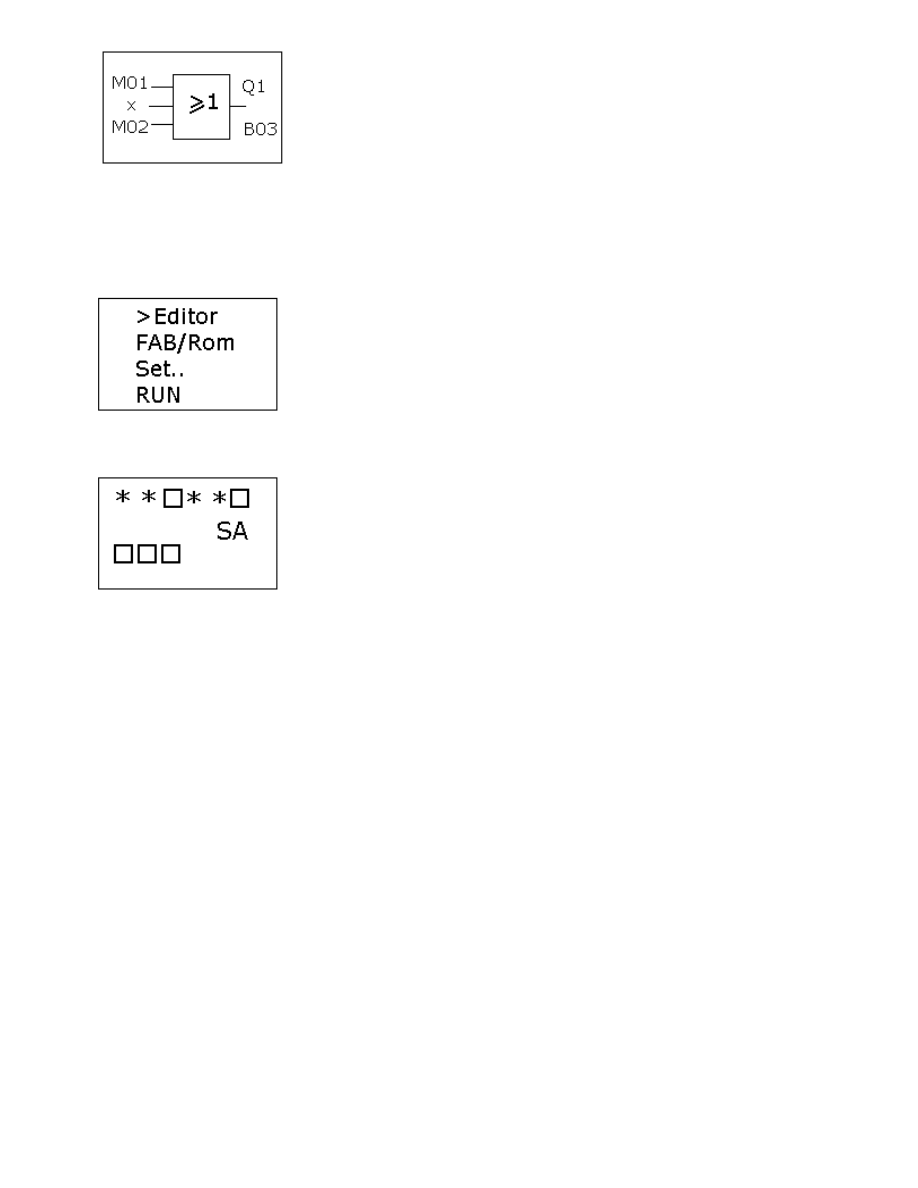
44
Wszystkie trzy potrzebne bloki funkcyjne zosta
ły wybrane i ustawione, co oznacza, iż
edycja schematu zosta
ła zakończona.
Krok III: Uruchomienie
1. Po zako
ńczeniu kroku II naciśnij ESC dwa razy w celu powrotu do okienka wyboru
funkcji. na wy
świetlaczu LCD ukaże się następujący obraz:
2. Przesu
ń kursor “>” na pozycję RUN i naciśnij OK. na wyświetlaczu LCD
uka
że się następujący obraz
3. To oznacza, i
ż program wprowadzony do sterownika FAB (AF) rozpoczął pracę.
UWAGA: Jak odczyta
ć I zmodyfikować aktualny program?
1. Naci
śnij ESC i OK równocześnie w celu wejścia do okienka hasła i wprowadź
prawid
łowe hasło, a następnie naciśnij OK.
2. Wybierz “FAB/ROM”, i naci
śnij “ OK”.
3. Wybierz “ROM FAB”, i naci
śnij “OK”.
4. Naci
śnij ►i ◄ w celu wyboru i odczytu bloku funkcyjnego, następnie wciśnij OK. i
dokonaj modyfikacji.
Rozdzia
ł 5. Zdalne programowanie i monitorowanie.
5.1 Zdalne programowanie i monitorowanie przez MODEM
Sterownik AF mo
że być programowany i monitorowany poprzez MODEM. Jeśli
konieczna jest zmiana programu w sterowniku lub monitorowanie sterownika z du
żej
odleg
łości można tego dokonać poprzez modem i linię telefoniczną – gwarantuje to
wr
ęcz nieograniczony zasięg działania. Do łączności modemowej należy użyć dwóch
modemów. Jednego skonfigurowanego do pracy zdalnej tj. z zapami
ętaną
konfiguracj
ą automatycznego odbioru wywołań, kompresją danych i kontrolą
zgodno
ści i drugiego przy komputerze z programem Quick II. W niektórych
przypadkach programowanie modemu do konfiguracji zdalnej przebiega
nast
ępująco:
Po pod
łączeniu sterownika AF z modemem ( sposób opisany w punkcie 5.2.), włącz
zasilanie. W menu sterownika, w ga
łęzi FAB/ROM znajduje się MODEM (panel LCD
- obs
ługa z klawiatury sterownika ). Należy przycisnąć przycisk OK. W przypadkach
nieskutecznego konfigurowania modemu do pracy zdalnej w powy
ższy sposób,
konfigurowanie nale
ży przeprowadzić zgodnie z instrukcją modemu.
Rys. 4.44
Rys. 4.45
Rys. 4.46
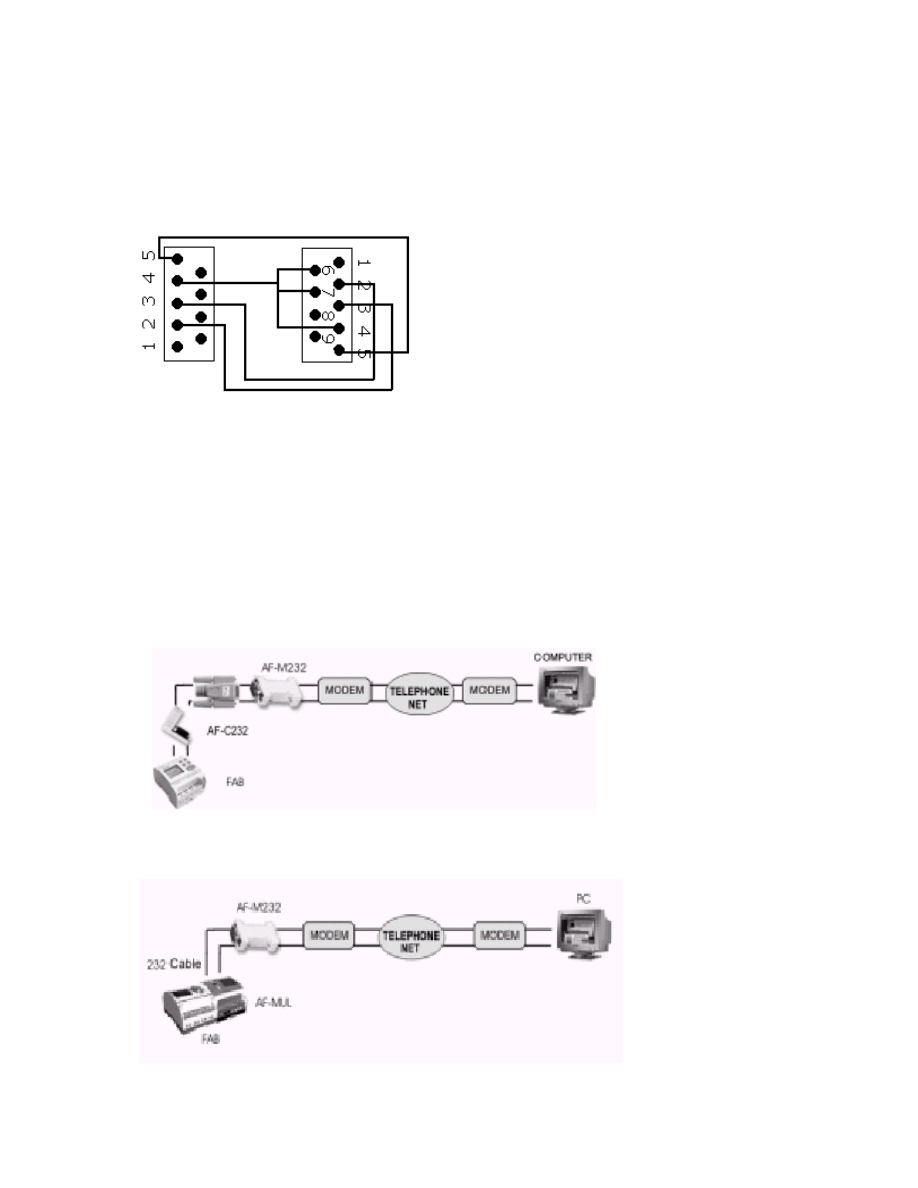
45
MODEM pod
łączony do komputera PC z oprogramowaniem QUICK II lub SCADA
konfigurowany jest przy ka
żdorazowym połączeniu wykonywanym przez program.
Zestawienie po
łączenia ze sterownikiem AF przez modem dokonuje się
wprowadzaj
ąc w menu COM programu Quick numer telefoniczny modemu
zdalnego. Po zestawionym po
łączeniu modemy są „przezroczyste „ dla łączności PC
– AF.
UWAGA: Do dokonania powy
ższych połączeń niezbędny jest interface AF-M232,
który mo
żna wykonać samodzielnie.
pod
łączenie do AF połączenie do MODEMu
Schemat pod
łączenia modemu zdalnego z AF lub AF-MUL został przedstawiony
poni
żej:
5.2 Sposoby po
łączeń zdalnego programowania i monitorowania.
5.2.1 Pod
łączenie MODEMu przy pomocy AF-C232 i AF-M232
Do pod
łączenia modemu zdalnego do AF konieczne jest zastosowanie : AFC232 i
AF-M232. Widok po
łączeń przedstawiony jest poniżej:
5.2.2 Pod
łączenie MODEMu przez AF-MUL
Je
śli w systemie sterowania jest wykorzystywany moduł głosowy AF-MUL nie jest
konieczne stosowanie interface’u AF-C232.
Schemat po
łączeń jest przedstawiony poniżej:
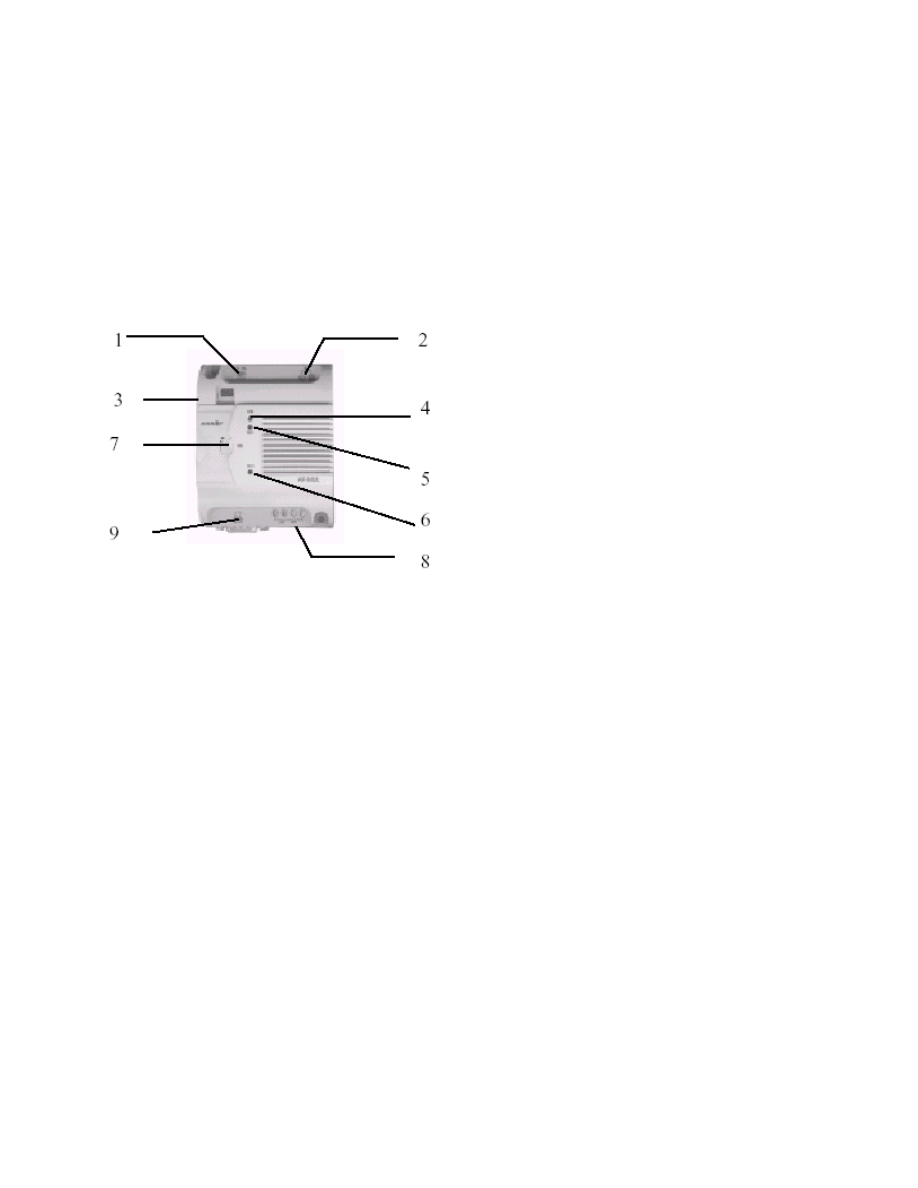
46
Rozdzia
ł 6. Moduł głosowy AF MUL
Jednymi z ciekawszych funkcji sterownika AF jest mo
żliwość wykorzystania go do
powiadamiania g
łosowego, automatycznego zestawiania połączeń telefonicznych
oraz zdalnego sterowania z klawiatury aparatu telefonicznego. Aby zrealizowa
ć
powy
ższe funkcje niezbędne jest dołączenie do sterownika AF modułu głosowego
AF-MUL.
6.1 Budowa modu
łu głosowego AF-MUL
Rys 6.1 Budowa modu
łu głosowego AF-MUL
1 Gniazdo telefoniczne
2 Ko
ńcówki zasilania (110-240V lub 12-24V zgodnie ze specyfikacją)
3 Gniazdo po
łączenia AF-MUL ze sterownikiem AF
4 Wska
źnik zasilania LED
5 Wska
źnik nagrywania LED
6 Mikrofon do nagrywania komunikatów
7 Regulacja g
łośności głośnika wewnętrznego.
8 Wyj
ście do wzmacniacza głośnika zewnętrznego, poziom sygnału tego wyjścia jest
niezale
żny od regulacji poz. 7. W niektórych wykonaniach wyprowadzone jest
równie
ż wejście do nagrywania zewnętrznego sygnału
9 Port komunikacyjny z komputerem PC umo
żliwiający programowanie sterownika
AF, monitorowanie lub pod
łączenia do modemu (patrz rozdział 5).
6.2 Po
łączenie modułów AF-MUL i AF
Modu
ły AF i AF-MUL łączy się zwora dostarczaną razem z AF-MUL zgodnie z
poni
ższym rysunkiem 6.2.
Modu
ły zostały tak skonstruowane, aby mogły być łączone już po zamocowaniu ich
na szynie DIN. Do modu
łu AF-MUL poza zasilaniem można bezpośrednio dołączyć
lini
ę telefoniczną i wejście wzmacniacza zewnętrznego. Zamiast linii telefonicznej
mo
żna podłączyć przystawkę GSM parametrami symulującą miejska linię
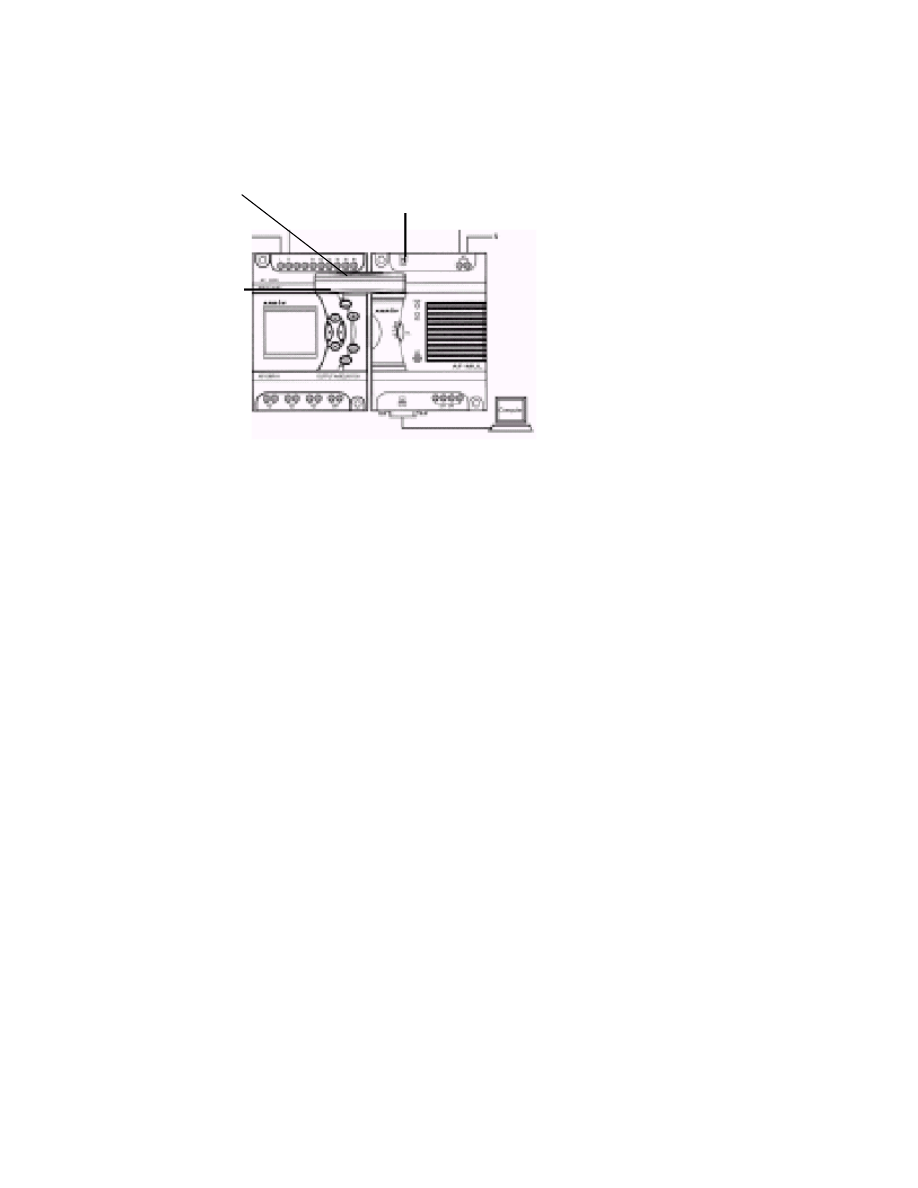
47
telefoniczn
ą. Rozwiązanie takie wykorzystywane jest w niektórych centralkach
abonenckich.
UWAGA Po po
łączeniu zworą AF i AF-MUL praca AF jest niemożliwa bez zasilania
AF-MUL
z
łącze linia telefoniczna
UWAGA: Po po
łączeniu AF-MUL z AF komputer podłącza się bezpośrednio do AF-
MUL kablem DB9 DB9 ( pin-pin ). Funkcje kabla AF-C232 takie jak optoizolacja
przejmowane s
ą przez moduł AF-MUL
6.3 Obs
ługa modułu głosowego MUL.
1.
Pierwsze 4 komunikaty (komunikat 0, komunikat 1, komunikat 2, komunikat 3)
s
ą komunikatami zarezerwowanymi i użytkownik nie powinien nagrać ich dowolnie
przypadkowo.
Komunikat 0: jest zarezerwowany jako informacja potwierdzaj
ąca dokonanie
po
łączenia się ze sterownikiem ( połączenie z zewnątrz do AF-MUL) i sprawdzenie
uprawnie
ń osoby telefonującej. Tego komunikatu nie można użyć w żaden inny
sposób. Proponowany komunikat 0 to np. „podaj kod dost
ępu” jako zaproszenie do
wprowadzenia kodu, który powinien by
ć wprowadzony z * na początku
Komunikat 1: jest odtwarzany jako potwierdzenie prawid
łowego kodu dostępu. Np.
„prawid
łowy kod dostępu „Komunikat ten nie może być użyty w inny sposób.
Komunikat 2: Jest informacj
ą o wprowadzeniu niewłaściwego kodu dostępu. Np.
„nieprawid
łowy kod dostępu” Komunikat ten nie może być użyty w innych
zastosowaniach.
Komunikat 3: Wykorzystanie komunikatu nr 3 mia
ło miejsce w starszych wersjach
AF-MUL . Informacja by
ła odtwarzana, gdy sterownik AF-MUL dokonywał połączenia
po przez automatyczne wybieranie numeru zapisanego w bloku dialera.
Przyk
ładowy komunikat to np. „alarm ..., podaj kod dostępu” Komunikat ten nie może
by
ć użyty w innych zastosowaniach a dodatkowo w nowszych wersjach jest
ca
łkowicie niedostępny. W nowszych wersjach AF-MUL zakłada się, że po wybraniu
konkretnego numeru telefonicznego przez sterownik nie trzeba sprawdza
ć
uprawnie
ń wywołanej osoby, za to można od razu odtwarzać dowolnie różne
komunikaty 4-98 ( a nie zawsze tylko komunikat 3 ) i od razu przyjmowa
ć informacje
z klawiatury telefonu. W drugiej wersji ( bez automatycznego odtwarzania 3 ) ,je
żeli
wraz z dialerem nie uruchomimy
żadnego komunikatu (4-98), to po odebraniu
wywo
łania w słuchawce będzie cisza
2. Przyk
ład treści i działania czterech specjalnych komunikatów.
Rys.6.2
Po
łączenie modułów
AF-MUL i AF
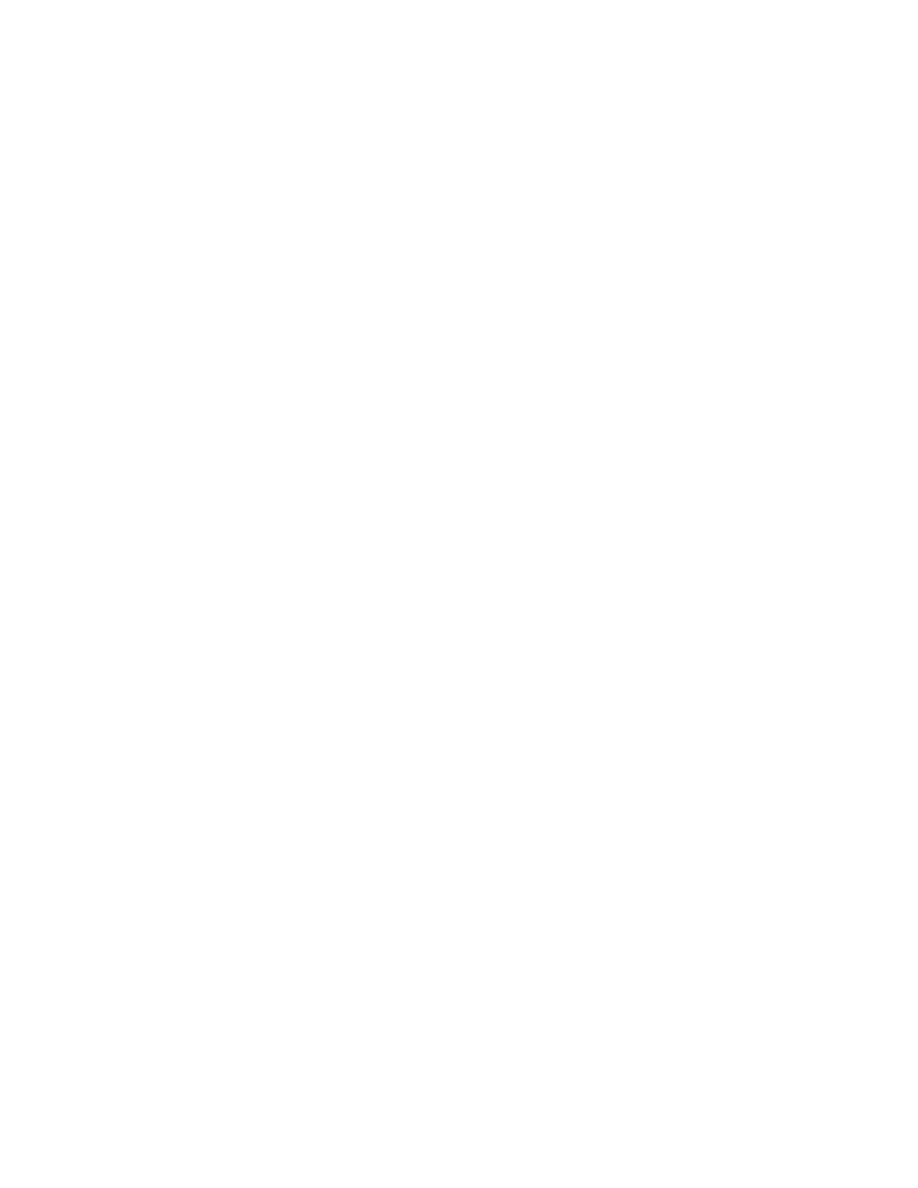
48
Operator mo
że użyć czterech specjalnych komunikatów zgodnie z poniższym
przyk
ładem:
-Nagra
ć komunikat 0 o treści: “ Podaj kod dostępu ”
-Nagra
ć komunikat 1 o treści “Prawidłowy kod dostępu, podaj cyfrę operacji”
-Nagra
ć komunikat 2 o treści “ nieprawidłowy kod dostępu, ”
-Nagra
ć komunikat 3 o treści “Alarm, podaj kod dostępu ”.
Gdy u
żytkownik dokona połączenia telefonicznego ze sterownikiem FAB, moduł AF-
MUL odbierze wywo
łanie automatycznie i odtworzy
komunikat 0: “ Podaj kod dost
ępu ” . Wtedy należy wprowadzić kod dostępu (
poprzedzony * ). Je
śli wprowadzony kod dostępu jest prawidłowy FAB odtworzy
komunikat 1: “Prawid
łowy kod dostępu,”, użytkownik może wówczas sterować z
klawiatury wej
ściami bloków RS. użytymi w programie
Je
śli wprowadzony kod dostępu był niewłaściwy system włączy komunikat 2:
„nieprawid
łowy kod dostępu”, a następnie komunikat 0: “Podaj kod dostępu”.
Przy po
łączeniach zestawianych przez sterownik:
W wersji starszej – po wybraniu przez sterownik zaprogramowanego numeru
telefonu w s
łuchawce usłyszymy komunikat nr 3 “Alarm, podaj kod dostępu”.
Po wprowadzeniu prawid
łowego kodu dostępu system odtworzy komunikat nr
1potwierdzaj
ący prawidłowość kodu. Następnie system pozwala na sterowanie
urz
ądzeniami przez telefon.
O ile wprowadzono niew
łaściwy kodu dostępu w słuchawce pojawi się komunikat 2: “
nieprawid
łowy kod dostępu”,
W wersji nowszej – po zestawieniu po
łączenia przez sterownik w słuchawce
wywo
łany abonent usłyszy komunikat ( 4-98) przewidziany przez programistę. Mogą
to by
ć komunikaty różne zależnie od stanu obiektu.
UWAGA:
A. Je
śli AF-MUL wybierze numer telefonu , który nie zostanie odebrany, to po 40
sekundach sterownik przestanie ponawia
ć wybieranie. Wybieranie numeru będzie
wznawiane co 20 sekund.
B. U
żytkownik musi przycisnąć “*” przed wprowadzeniem kodu dostępu, wtedy
system przestanie odtwarza
ć komunikat, a użytkownik powinien wprowadzić 4
cyfrowy kod dost
ępu w ciągu 9 sekund. Jeśli użytkownik popełni błąd wprowadzając
kod, sterownik ponownie odtworzy komunikat. U
żytkownik musi ponownie wcisnąć „*”
i wprowadzi
ć kod dostępu.
C. Nieprawid
łowe hasło można wprowadzić najwyżej dwa razy, po popełnieniu
trzeciego b
łędu podczas wprowadzania kodu dostępu system rozłączy się I
przestanie nadawa
ć komunikaty. Następnie system wraca do głównego programu
(czuwania)
D. Je
śli przyczyna powiadamiania cały czas istnieje ( wysterowany jest blok dialera )
po
łączenie będzie zestawiane ponownie aż do momentu wyłączenia wysterowania.
Wy
łączyć powiadamianie może również użytkownik przez wprowadzenie cyfry z
klawiatury telefonu, poprzedzone *.
6.4 Nagrywanie
Zapisywanie i odtwarzanie komunikatów w module g
łosowym AF – MUL podobne
jest do nagrywania magnetofonem. Najpierw nale
ży nagrać komunikat, a później
mo
żna go wielokrotnie odtworzyć.
W celu nagrania komunikatów nale
ży wykonać następujące operacje: Wybrać blok
funkcyjny Record i w jego w
łaściwościach wpisać numer komunikatu , który chcemy
aktualnie nagrywa
ć ( koniecznie zachowanie kolejności nagrywania 0-98 ) :
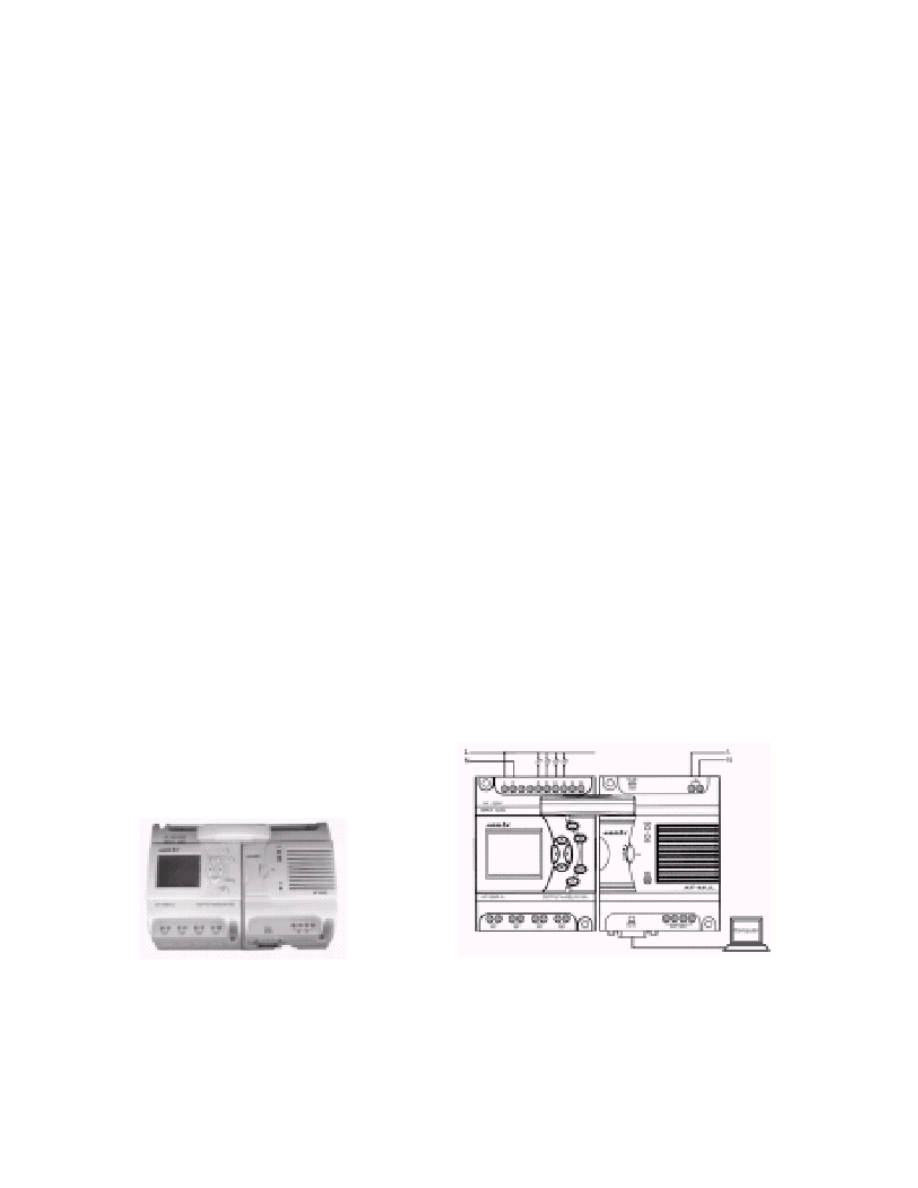
49
Je
śli na wejście “ON” podamy “1”, a wejście “OFF” jest w stanie “0”, rozpoczyna się
nagrywanie.
Podanie na wej
ście “OFF” “1”, przy „0” na wejściu ON kończy nagrywanie.
Wy
łączać nagrywanie należy natychmiast po zakończeniu mowy, aby „nie nagrywała
si
ę cisza” .
Zakres numeracji komunikatów wynosi od 0 do 99, ale 99 to kasowanie .
UWAGA: 1. Nale
ży nagrywać komunikaty w kolejności od “0-98”. Skoki w
nagrywaniu kolejno
ści komunikatów są zabronione. Np. nie można nagrać
komunikatu 3 a nast
ępnie komunikatu 1.
2. Komunikaty 0-3 s
ą zarezerwowane, i odtwarzany przez słuchawkę telefonu
automatycznie , niezale
żnie od funkcji odtwarzania PLAY napisanego programu.
3. Gdy próbujemy zapisa
ć komunikat 99 kasujemy wszystkie nagrane komunikaty.
Precyzyjnie, to kasujemy informacje o porz
ądku ich nagrania.
Za ka
żdym razem przed nagrywaniem komunikatów należy skasować wszystkie
poprzednie znajduj
ące się w pamięci AF-MUL. Wynika to z organizacji zapisu
komunikatów jeden za drugim bez narzucania sta
łej ich długości.
Operacja nagrywania mo
że wyglądać następująco:
•
pod
łączyć niestabilne przyciski do wejść sterownika rys 6.4
•
przygotowa
ć program nagrywania komunikatów wykorzystujący jako sygnały start
kolejne wej
ścia sterownika. W blokach zapisu wpisać numery kolejnych
komunikatów rozpoczynaj
ąc jednak od polecenia 99
•
jedno wej
ście sterownika wykorzystać jako wspólny sygnał stop
•
przes
łać program do sterownika
•
przygotowa
ć treść komunikatów
•
w
łączyć na chwilę wejście przyporządkowane do komunikatu „99” i później
wej
ście stop
•
uruchomi
ć na krótko wejście właściwe dla komunikatu „0”, zaświeci się wskaźnik
REC, wypowiedzie
ć do mikrofonu treść komunikatu, bezzwłocznie uruchomić
wej
ście stop
•
nagrywa
ć kolejne komunikaty na wyżej opisanej zasadzie, zmieniając w
programie numery kolejnych komunikatów
Rys. 6.3
Rys. 6.4
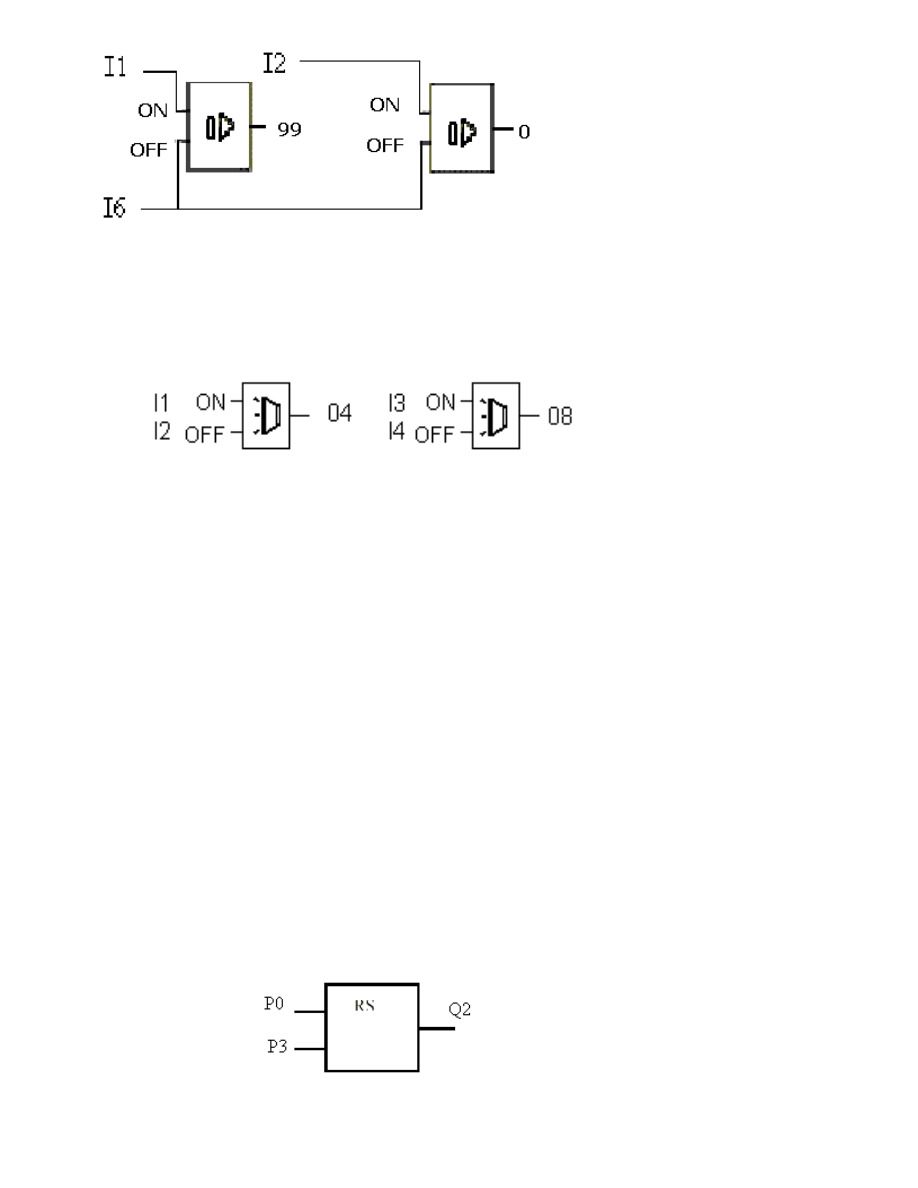
50
6.5 Odtwarzanie komunikatów
Przyk
ład odtwarzania komunikatów
Zastosuj bloki funkcyjne odtwarzania PLAY w programie sterownika AF i okre
śl ich
w
łaściwości tj. wpisz numery komunikatów np. 4 i 8 (nagrane wcześniej) zgodnie z
poni
ższym rysunkiem:
Po zapisaniu programu do pami
ęci sterownika uruchom na krótko wejście
I1sterownika. Us
łyszysz powtarzany “komunikat 4”, następnie uruchom przycisk
do
łączony do I2, odtwarzanie zostanie zakończone.
W
łącz przycisk przy I3 – usłyszysz powtarzany “komunikat 8”, następnie przyciśnij
przycisk I4, odtwarzanie zostanie zako
ńczone.
Uwaga: Je
śli dwa komunikaty zostaną załączone jednocześnie sterownik odtworzy
ten o wy
ższym numerze jako nagrany później . Zgodnie z zasadą ”późniejszy
komunikat jest wa
żniejszy od wczesniejszego”.
6.6 Zdalne sterowanie przy pomocy klawiatury telefonu.
Je
śli chcesz sterować odległymi urządzeniami przy pomocy telefonu stacjonarnego
lub komórkowego powiniene
ś podłączyć do AF moduł AF-MUL zgodnie z rysunkiem
6.2.
Sterownik AF posiada blok RS, który mo
że być sterowany sygnałami DTMF
(tonowymi) z klawiatury telefonu (sygna
ły P0 do P9). Wystarczy ułożyć program
zawieraj
ący ten blok jako element sterujący bezpośrednio wyjściami sterownika lub
fragmentami programu .
Je
śli chcemy użyć np. przycisków telefonu 3 i 0 do sterowania wyjściem Q2 w AF,
nale
ży wykorzystać blok RS zgodnie z rysunkiem.
Uwaga:
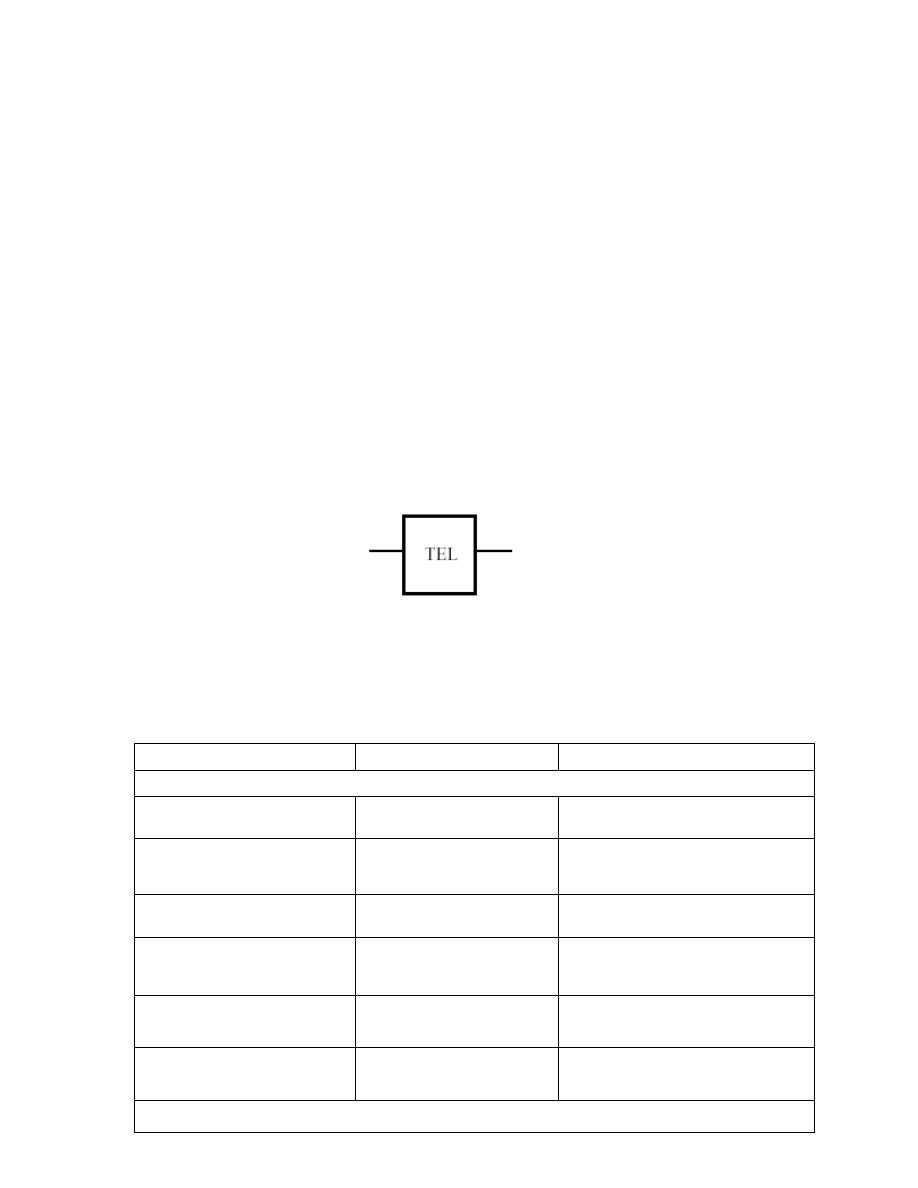
51
1. Aby u
łatwić obsługę, korzystnie jest zastosować komunikat głosowy informujący
o konieczno
ści przyciśnięcia klawisz 3 w celu uruchomienia wyjścia Q2
2. Przed wprowadzaniem cyfry lub ci
ągu cyfr a telefonu pamiętaj o przyciśnięciu “*” (
jest to podstawienie odbiornika kodów DTMF w AF-MUL)
3.Je
śli chcesz zakończyć połączenie telefoniczne naciśnij dwa razy “#”
4.AF-MUL od
łączy się automatycznie ( zwolni linię telefoniczna ) po stwierdzaniu
sygna
łu zajętości lub nieosiągalności
6.7 Funkcja automatycznego wybierania numeru telefonicznego
Je
śli chcesz aby sterownik AF automatycznie zestawił połączenie z określonym
numerem telefonicznym np. alarmowym, wykonaj nast
ępujące operacje:
Po
łącz sterownik AF i moduł AF-MUL zgodnie z rysunkiem 6.2.
Nast
ępnie użyj bloku dialera telefonicznego TEL podczas układania programu.
Zapisz w w
łaściwościach bloku TEL wybrany numer telefonu, który chcesz aby został
wybrany przez sterownik np. “,0,6734568”. System wybierze powy
ższy numer w
systemie tonowym je
śli pojawi się 1 na wejściu I1.
UWAGA Wpisanie „,” ( przecinka ) oznacza krótka przerw
ę ( pauzę ) wykonaną
w trakcie wybierania w miejscu wpisania. Korzystanie jest wprowadza
ć pauzę
nawet przed ca
łym numerem , aby nie doszło do wybrania pierwszej cyfry
jeszcze przed gotowo
ścią centrali do jej przyjęcia.
I1
,0,6734568”.
Rozdzia
ł 7 Dane techniczne.
7.1 Ogólne dane techniczne.
Pozycja
Podstawa
warunki
warunki klimatyczne
temperatura otoczenia
zimno: IEC68-2-1,
gor
ąco: IEC68-2-2
Instalacja pozioma
Instalacja pionowa
-5 ~ +55
o
C
-5 ~+55
o
C
Przechowywanie
-40 C ~ +70
o
C
Wilgotno
ść względna
IEC68-2-30
5% ~ 95%,bez kondensacji
Ci
śnienie atmosferyczne
795 ~ 1080hpa
Stopie
ń
zanieczyszczenia
IEC68-2-42
IEC68-2-43
H2Slcm3/m3, 4days
SO210cm3/m3, 4days
Parametry mechaniczne
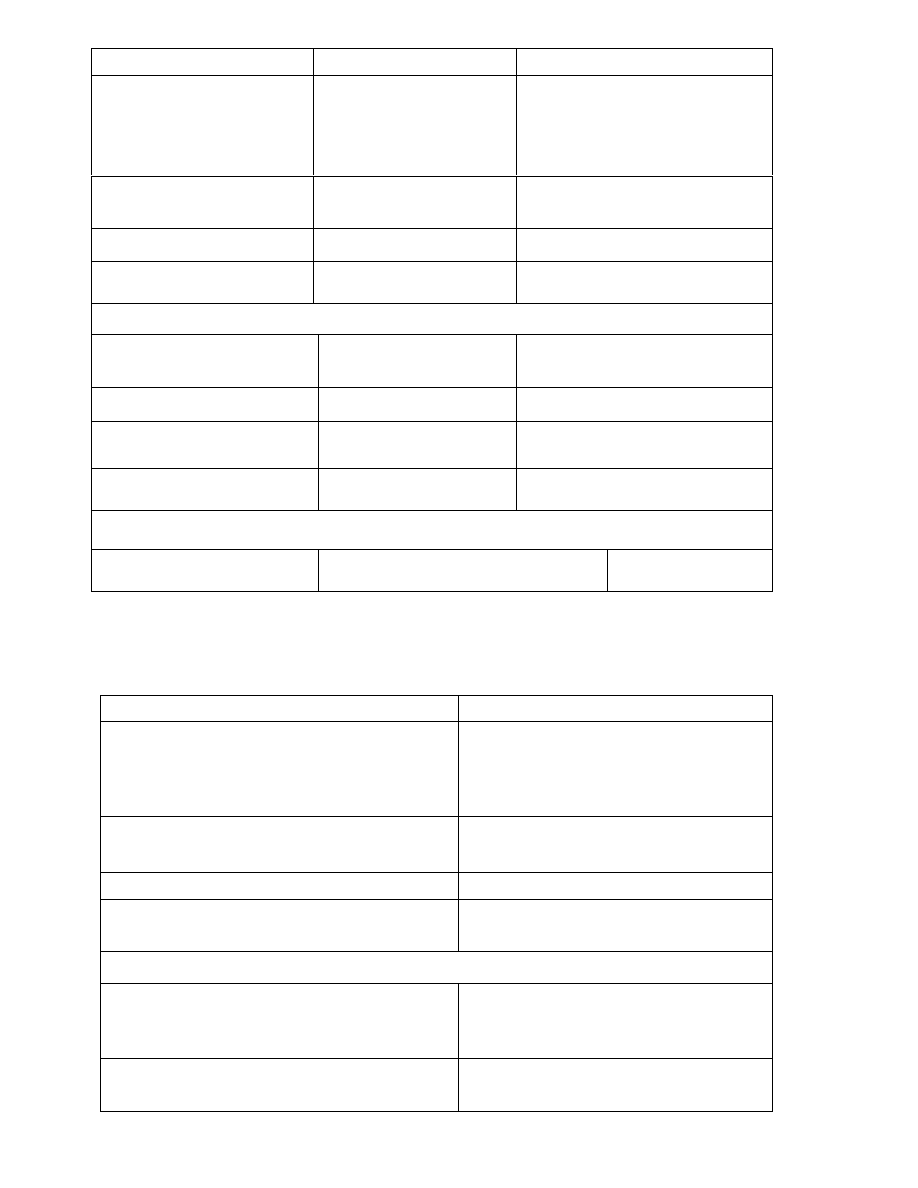
52
stopie
ń ochrony
IP20
Wibracje 2
IEC68-2-6
10 ~ 57Hz (stała amplituda
0.15mm)
57 ~ 150Hz (stałe
przyspieszenie 2g)
Uderzenia
IEC68-2-27
18 uderzeń (semi sinus
15g/11ms)
Upadek
IEC68-2-31
z wysoko
ści 50mm
Upadek swobodny (w
opakowaniu)
IEC68-2-32
1m
Kompatybilno
ść elektromagnetyczna (EMC)
Roz
ładowanie statyczne
stopie
ń 3
8kV w atmosferze,
6kV kontaktowe
Pole elektromagnetyczne
IEC801-3
Nat
ężenie pola 10V/m
T
łumienie interferencji
EN55011
Ograniczenie stopie
ń B grupa
1
Udar
IEC801-4
stopie
ń 3
2.2kV dla zasilania
2.2kV dla sygna
łu
IEC/VDE informacja bezpiecze
ństwa
stopie
ń izolacji
IEC1131
zgodnie z
oczekiwaniami
7.2 AF-10MR-A / AF-20MR-A
Zasilanie
AF-10MR-A AF-20MR-A
Znam. nap. zasilaj
ące i wejściowe
VDE0631:
IEC1131: 85V ~ 256VAC
Zakres cz
ęstotliwości
110-230VAC
85V ~ 250VAC
85V ~ 256VAC
47 ~ 63Hz
Czas pracy RTC bez zasilania przy temp.
25
º C
100 godzin
Dok
ładność zegara RTC
Typowo 1s /dzie
ń
Pobór mocy
AF-10MR-A (3W)
AF-20MR-A (5W)
Parametry wej
ść sterownika ( AF-10MRA lub AF- 20MRA )
Napi
ęcie wejściowe
Stan 0
Stan 1
0V ~ 40VAC
80V ~ 250VAC
Pr
ąd wejściowy
Stan 1
Typowo 0.24mA
Przy 230VAC
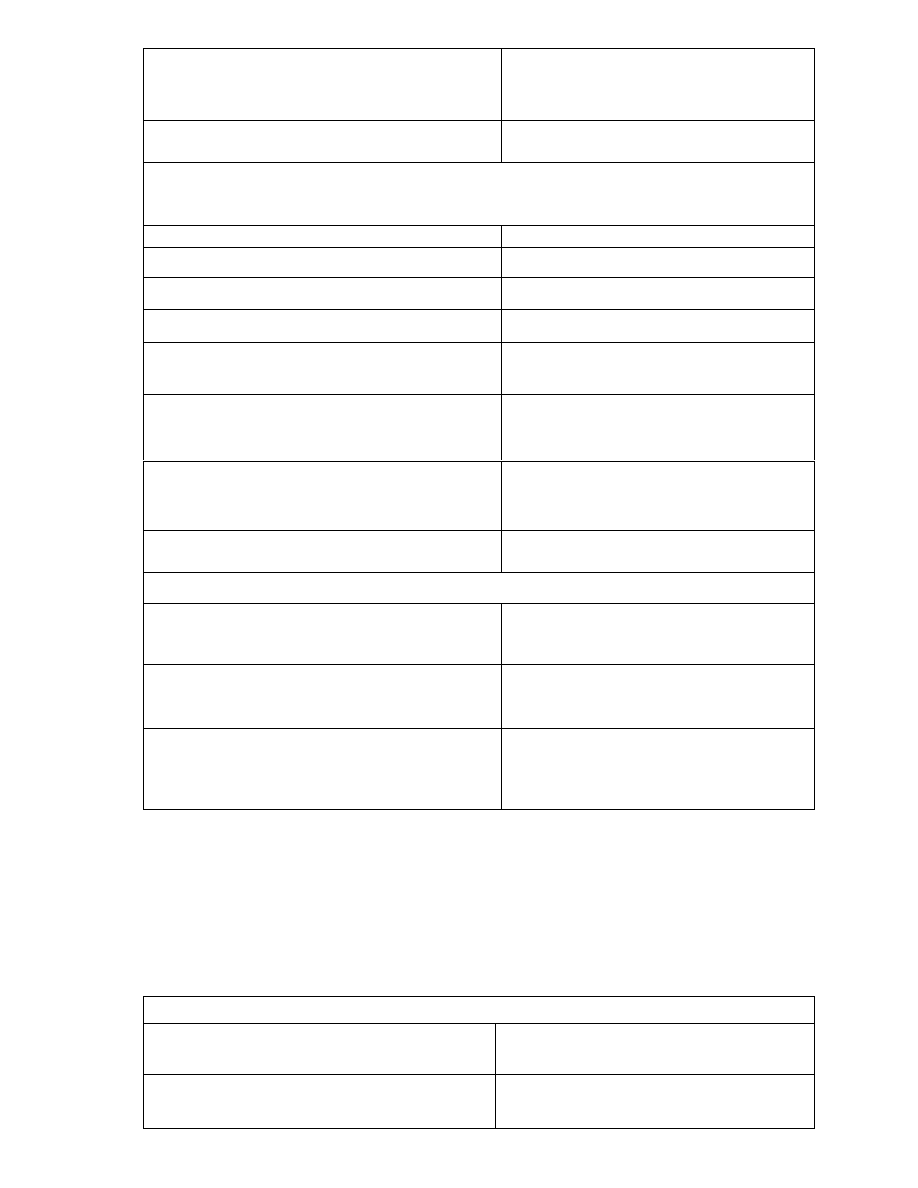
53
Czas opó
źnienia *)
Zmiana stanu z 1 na 0
Zmiana stanu z 0 na 1
Typowo 50ms
Typowo 50ms
D
ługość linii zasilającej (bez ekranu)
100m
Parametry wyj
ść sterownika ( AF-10MRA lub AF-20MRA )
Typ Wyj
ść
Styki przeka
źników
Izolacja elektryczna wyj
ść
Tak
Grupa
1
Ci
ągły prąd wyjść
max. 10A
Obci
ążenie lampą żarową
(25,000 cykli za
łączania)
1000W (230/240VAC)
500W (115/120VAC)
Obci
ążenie świetlówkami z zapłonem
elektronicznym
(25,000 cykli za
łączania)
10 x 58W (230/240VAC)
Obci
ążenie świetlówkami z zapłonem
klasycznym (25,000 cykli za
łączania)
1 x 58W (230/240VAC)
Zabezpieczenie wyj
ść przekaźników
nale
ży stosować zabezpieczenia
zewn
ętrzne max typ B16
Cz
ęstotliwość przełączania
Sterowanie
10Hz
Obci
ążenie rezystancyjne
2Hz
Obci
ążenie indukcyjne
0.5Hz
7.3 AF-10MTD / AF-20MTD , AF-10MRD / AF-20MRD
Zasilanie
Napi
ęcie zasilające
12-24V DC
( 10V ~ 28.8V DC )
Pobór pr
ądu (przy pełnym obciążeniu
wyj
ść)
Typowo 3W
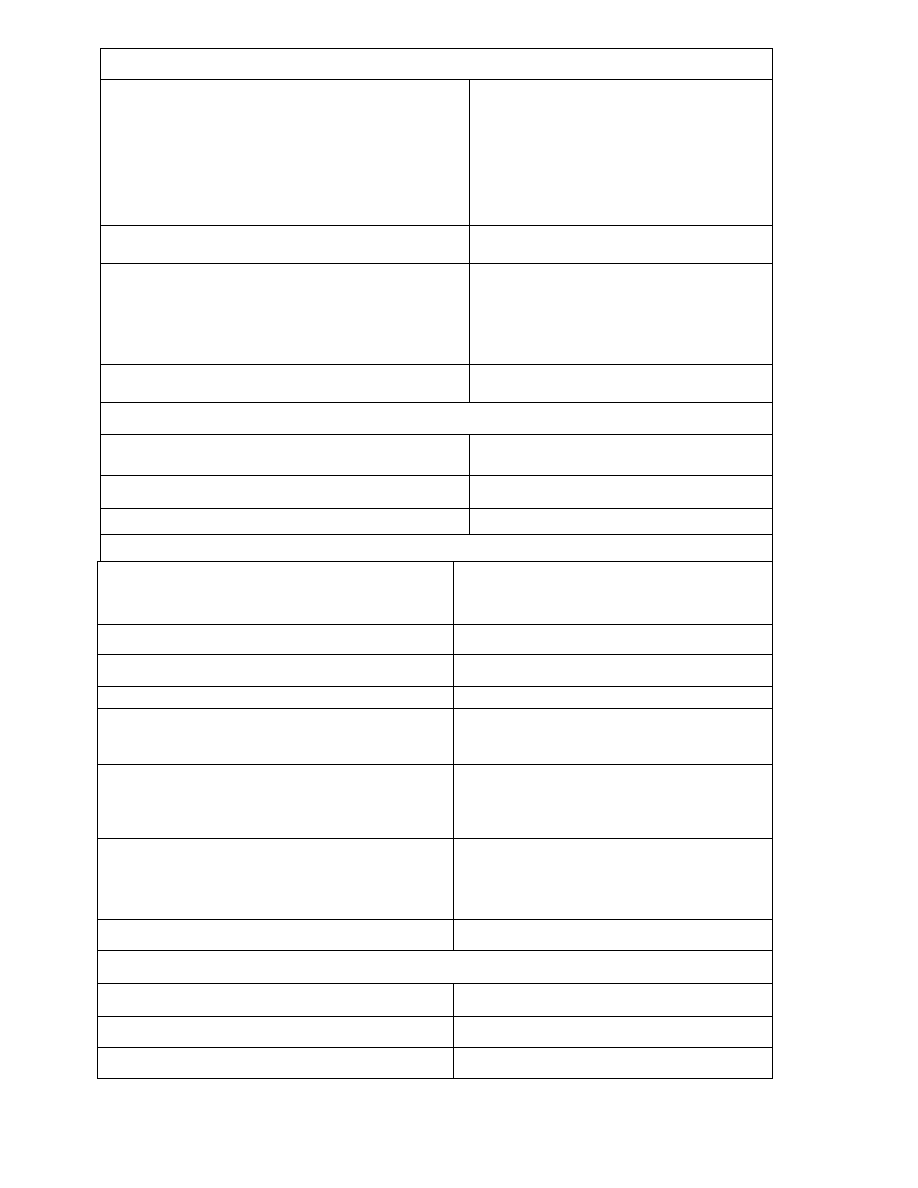
54
Parametry wej
ść sterownika ( AF-10...D lub AF-20...D )
Napi
ęcie wejściowe
Znamionowe
stan 0
stan 1
UWAGA: Napi
ęcie wejściowe sterowania nie
powinno przekroczy
ć wartości 25 VDC (przy
zasilaniu 24V)
0 - 24V DC
<5.0V DC
>10.0V DC
Pr
ąd wejściowy
Typowo 0,11mA (5V) 0,22mA (10V)
Czas opó
źnienia *)
Zmiana stanu z 1 na 0
Zmiana stanu z 0 na 1
Typowo 50ms
Typowo 50ms
D
ługość linii zasilającej (bez ekranu)
100m
Parametry wyj
ść sterownika AF-10MT...
Typ Wyj
ść
Tranzystory typu MOS-FET
Napi
ęcie zasilania obciążenia
<=80VDC
Pr
ąd maksymalny obciążenia
Max. 2A
Parametry wyj
ść sterownika AF-10MR...
Typ Wyj
ść
Styki przeka
źników
Izolacja elektryczna wyj
ść
Tak
Grupa
1
Ci
ągły prąd wyjść
Max. 10A
Obci
ążenie lampą żarową
(25,000 cykli za
łączania)
1000W
Obci
ążenie świetlówkami z zapłonem
elektronicznym
(25,000 cykli za
łączania)
10 x 58W
Obci
ążenie świetlówkami z zapłonem
klasycznym (25,000 cykli za
łączania)
1 x 58W
zabezpieczenie wyj
ść przekaźników
Max. typ B16
Cz
ęstotliwość przełączania
Sterowanie
10Hz
Obci
ążenie rezystancyjne
2Hz
Obci
ążenie indukcyjne
0.5Hz
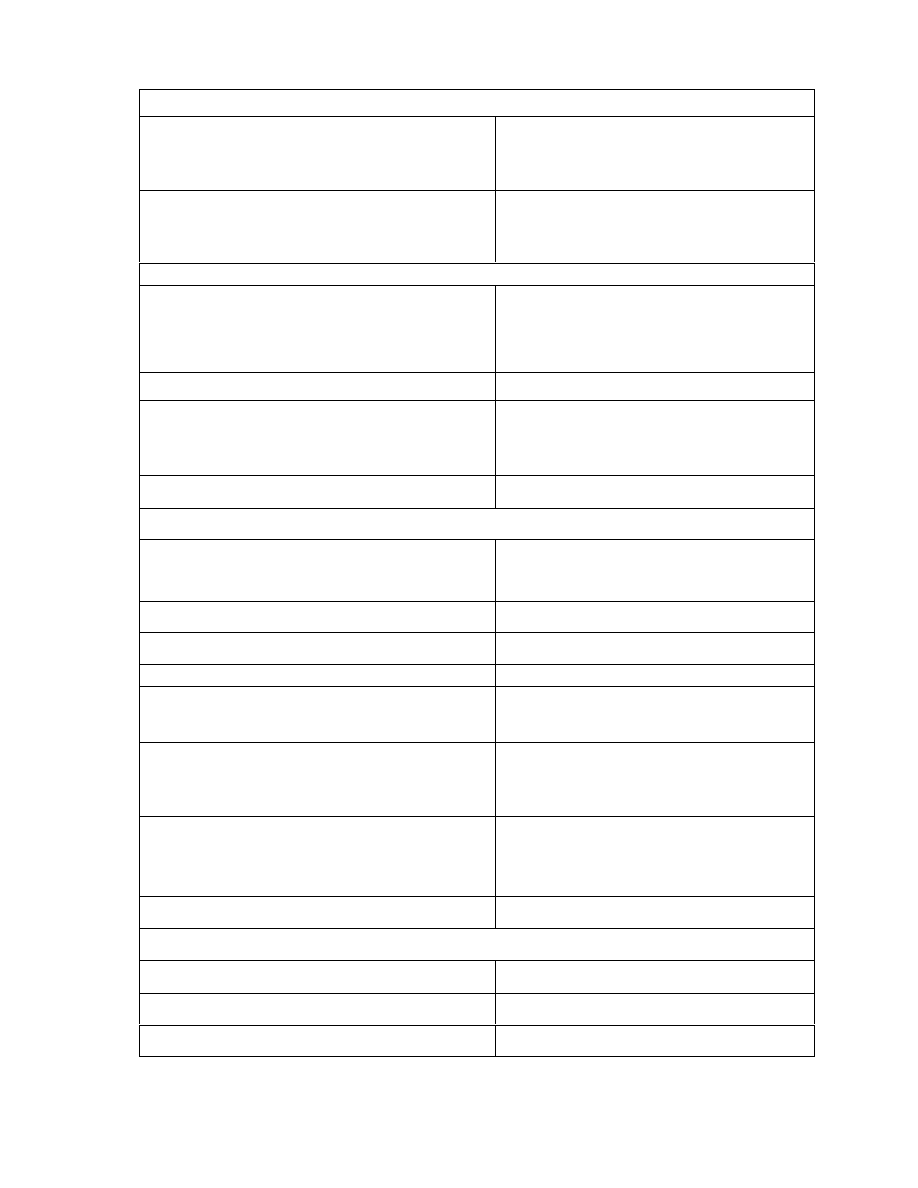
55
7.4 AF-10MRE AF-20MRE
Zasilanie
Napi
ęcie zasilające
Znamionowe
Dozwolony zakres
12 - 24V AC lub DC
10 ~ 28.8V AC lub DC
Pobór mocy dla
AF-10MR-D / AF-20MR-D
Typ. 3W dla AF-10 i 6W dla AF-20
Parametry wej
ść sterownika AF-10MRE i 20MRE
Napi
ęcie wejściowe
Znamionowe
Stan 0
Stan 1
0 - 24V AC lub DC
<5.0V AC lub DC
>10.0V AC lub DC
Pr
ąd wejściowy
Typowo 0,03mA (5V) 0,06mA (10V)
Czas opó
źnienia *)
Zmiana stanu z 1 na 0
Zmiana stanu z 0 na 1
Typowo 50ms
Typowo 50ms
D
ługość linii zasilającej (bez ekranu)
100m
Parametry wyj
ść sterownika AF-10MRE i 20MRE
Typ Wyj
ść
Styki przeka
źników
Izolacja elektryczna wyj
ść
Tak
Grupa
1
Ci
ągły prąd wyjść
Max. 10A
Obci
ążenie lampą żarową
(25,000 cykli za
łączania)
1000W
Obci
ążenie świetlówkami z zapłonem
elektronicznym
(25,000 cykli za
łączania)
10 x 58W
Obci
ążenie świetlówkami z zapłonem
klasycznym (25,000 cykli za
łączania)
1 x 58W
zabezpieczenie wyj
ść przekaźników
Max. typ B16
Cz
ęstotliwość przełączania
Sterowanie
10Hz
Obci
ążenie rezystancyjne
2Hz
Obci
ążenie indukcyjne
0.5Hz
*) UWAGA rzeczywisty czas opó
źnienia odpowiedzi na wyjściu sterownika na
stwierdzon
ą zmianę na jego wejściu zależy od ilości użytych do programowania
bloczków i zachowania rosn
ącej ich numeracji ( patrz pkt 4.4.1).
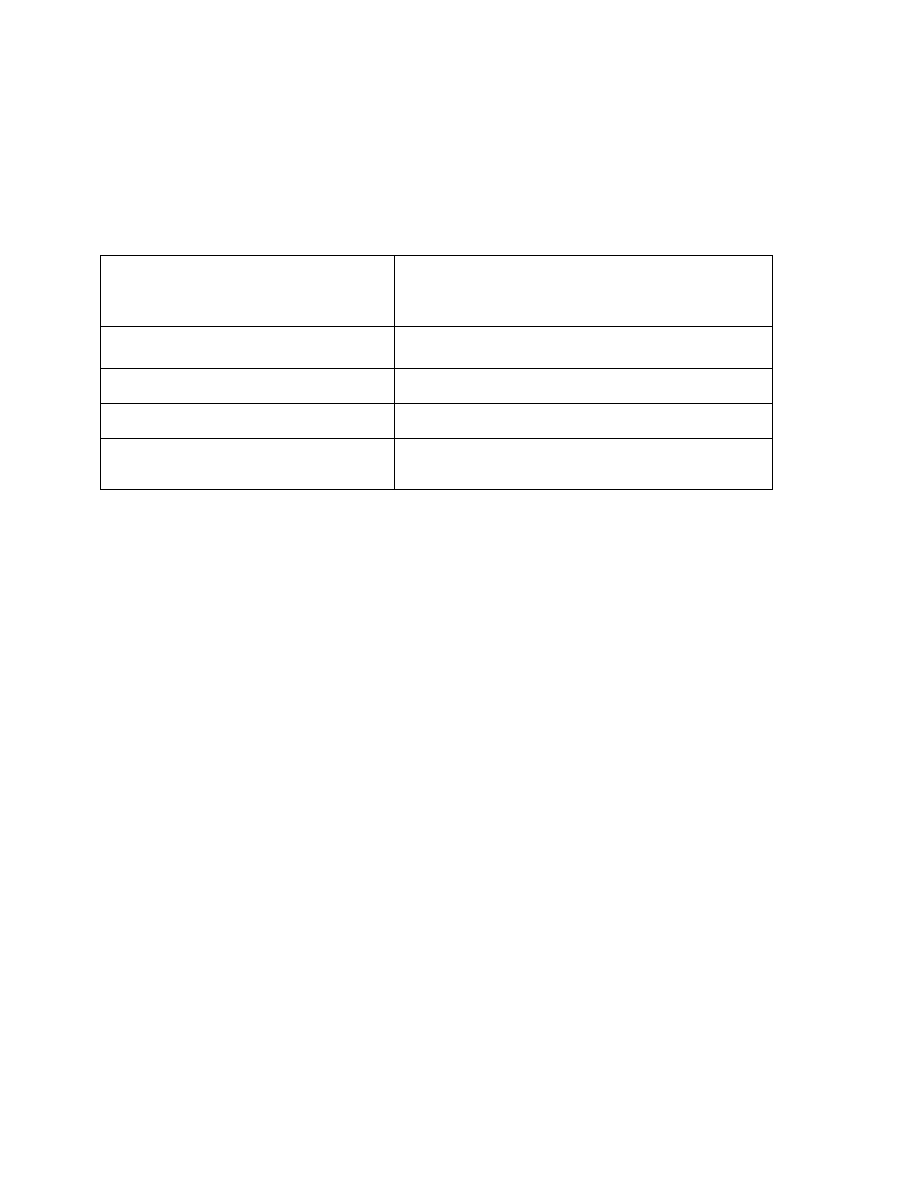
56
Przyk
ładowo przy wykorzystaniu do 64 negatorów ( połowa maksymalnej ilości
bloków ) opó
źnienie to wynosi 30-40mS, ale po przekroczeniu 65 bloczków wzrasta
a
ż do 300mS. Niezachowanie rosnącej numeracji bloków od źródła do odbiornika
mo
że spowodować pojawienie się sygnału odpowiedzi dopiero po wykonaniu przez
procesor kilku p
ętli analizujących stany wszystkich bloków, a niekiedy wręcz złe
dzia
łanie układu .
7.5 Dane techniczne modu
łu głosowego AF-MUL
Parametr
Dane
Zasilanie znamionowe
12- 24DC lub 230 V AC
( zgodne z zasilaniem sterownika )
Odbiór automatyczny
CCITT
Nadawanie automatyczne
CCITT-DTMF
Komunikaty – nagrywanie i
odtwarzanie
Maksymalnie 98 komunikatów dowolnej
d
ługości (suma max 8 min).
Gdynia 2006-03-25
Wyszukiwarka
Podobne podstrony:
INSTRUKCJA OBSLUGI VideoPRO 3 4 Nieznany
Zenit 11 Instrukcja Obslugi id Nieznany
Instrukcja obslugi interfejsu V Nieznany
ASEM 51 instrukcja obslugi id 7 Nieznany
MZC 200 Instrukcja obslugi id 3 Nieznany
INSTRUKCJA OBSLUGI VideoPRO 3 4 Nieznany
MXL Instrukcja obsługi sterowania KP03 dwufunkcyjne
MXL instrukcja obsługi sterownika MSR 10
Instrukcja obslugi Uchwyt samoc Nieznany
instrukcja obslugi iveco daily Nieznany
Instrukcja Obslugi Modemu Kablo Nieznany
Instrukcja obslugi Stojak do be Nieznany
Instrukcja obslugi Nokia Treasu Nieznany
Instrukcja obslugi VW GOLF IV U Nieznany
Instrukcje obsluga wyjatkow id Nieznany
instrukcja obslugi WHIRLPOOL AW Nieznany
Instrukcja montazu i obslugi wk Nieznany
więcej podobnych podstron